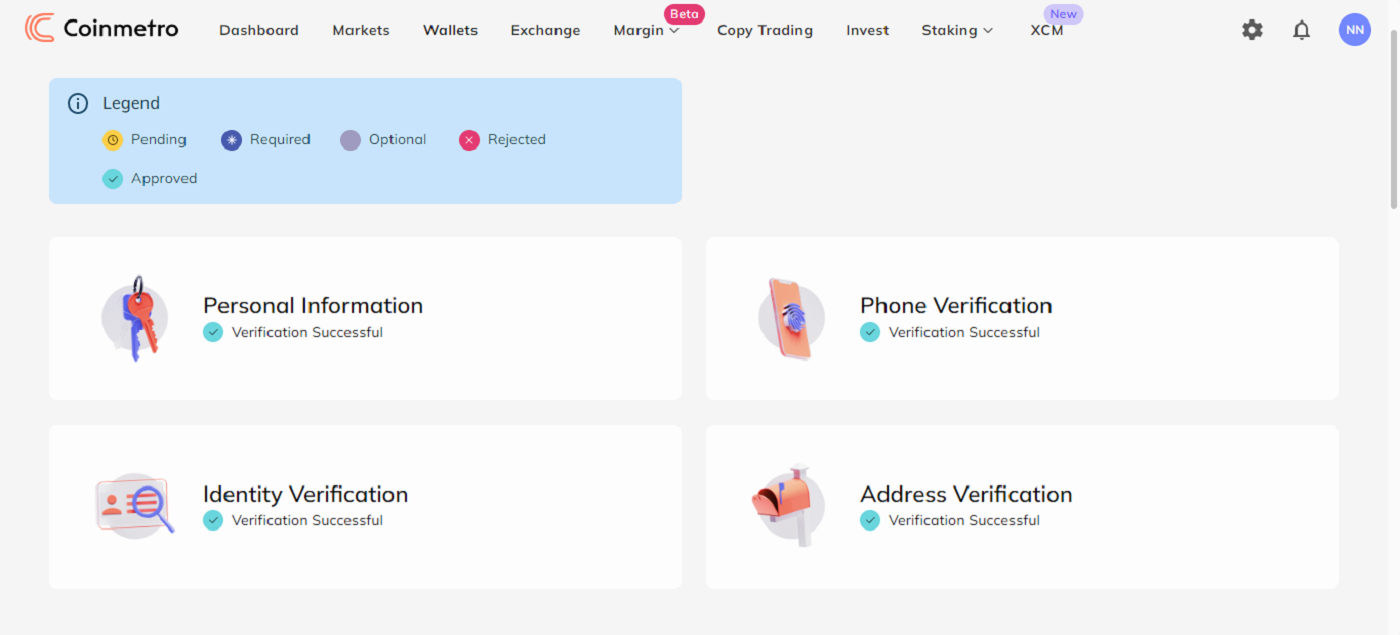Как да започнете търговия с Coinmetro през 2024 г.: Ръководство стъпка по стъпка за начинаещи
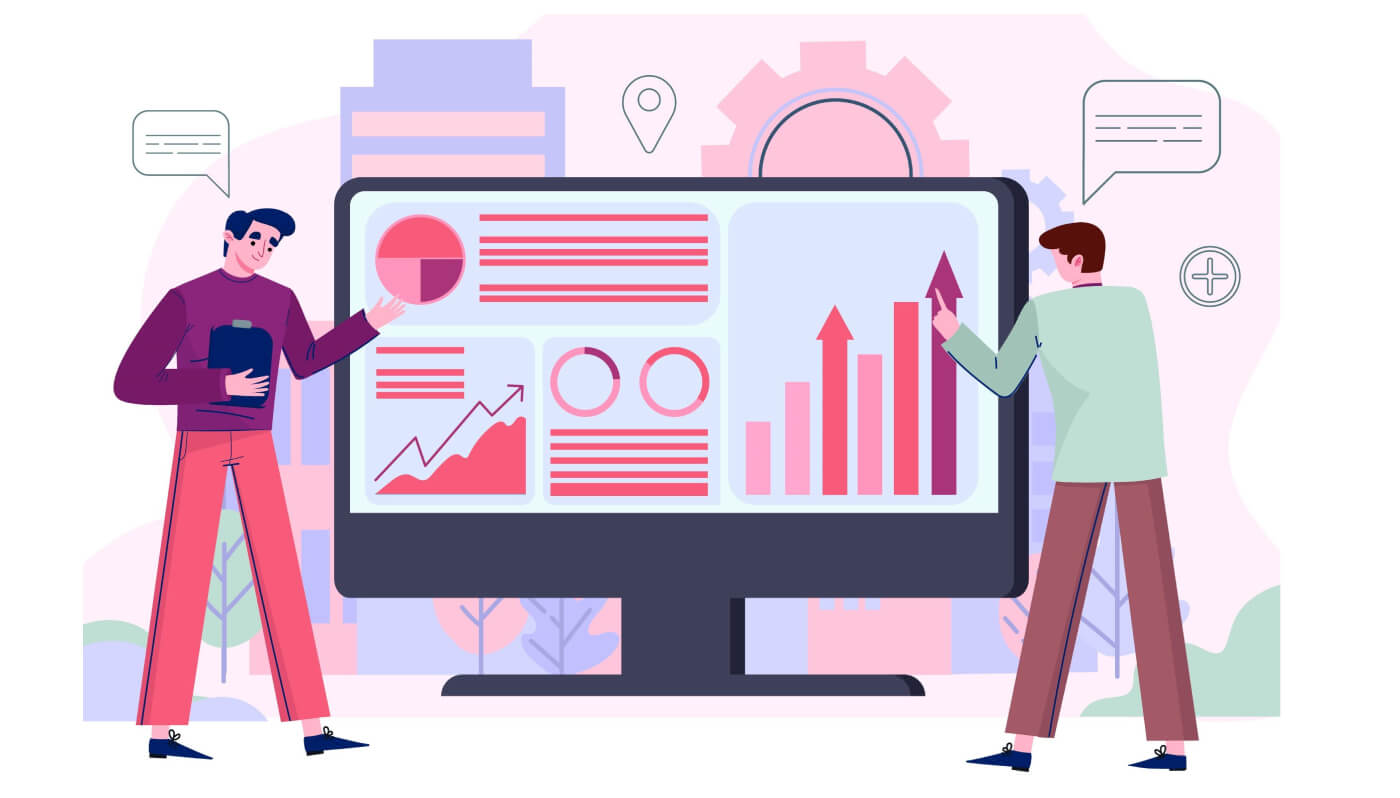
Как да се регистрирате в Coinmetro
Как да регистрирате акаунт в Coinmetro [PC]
1. Първо, ще трябва да отидете на началната страница на Coinmetro и да щракнете върху [Регистрация] .

2. Когато страницата за регистрация се зареди, въведете вашия [Имейл] , щракнете върху [Задаване на парола] и след това въведете кода. След като приключите с четенето на Условията за ползване, щракнете върху [Съгласен съм с Условията за ползване и Политиката за поверителност], преди да щракнете върху [Създаване на акаунт] .
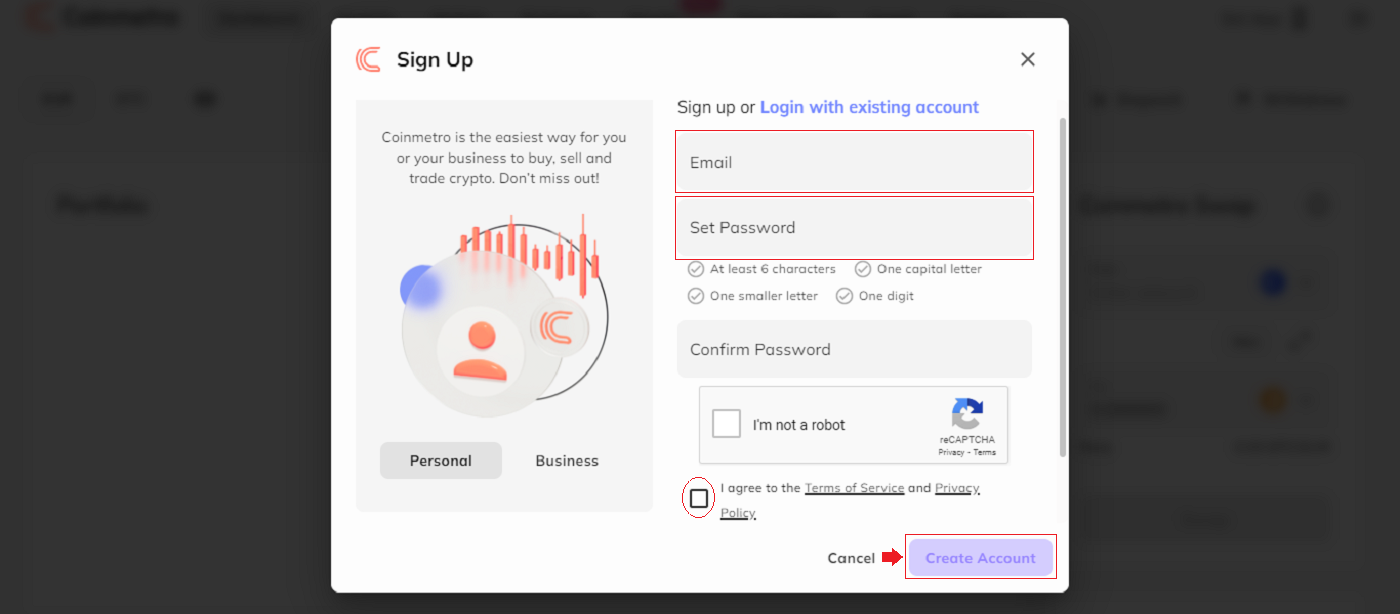
Помня:Вашият регистриран имейл акаунт е тясно свързан с вашия акаунт в Coinmetro, така че вземете предпазни мерки, за да гарантирате неговата сигурност и изберете стабилна и сложна парола, която включва главни и малки букви, цифри и символи. И накрая, направете щателен запис на паролите за регистрирания имейл акаунт и Coinmetro.
3. След като изпълните стъпки от едно до две, регистрацията на вашия акаунт е завършена.
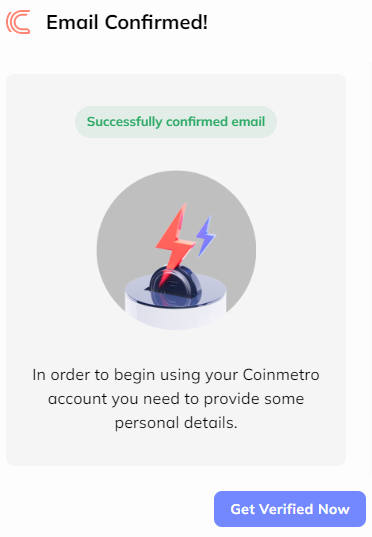
4. Можете да използвате платформата Coinmetro и да започнете да търгувате.

Как да регистрирате акаунт в Coinmetro с Gmail
Като алтернатива можете да се регистрирате чрез Single Sign-On с вашия акаунт в Google и да влезете с едно натискане на бутон.
1. Посетете началната страница на Coinmetro и щракнете върху [Регистрация] в горния десен ъгъл.
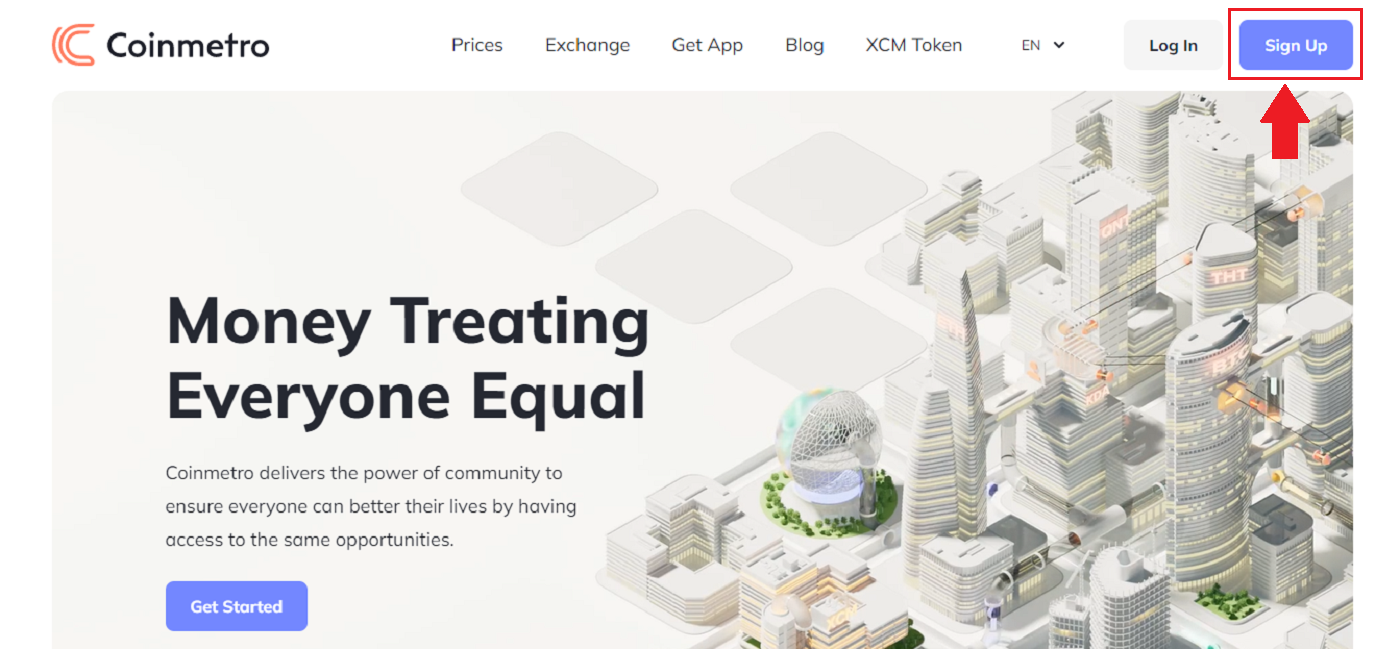
2. Щракнете върху бутона Google .
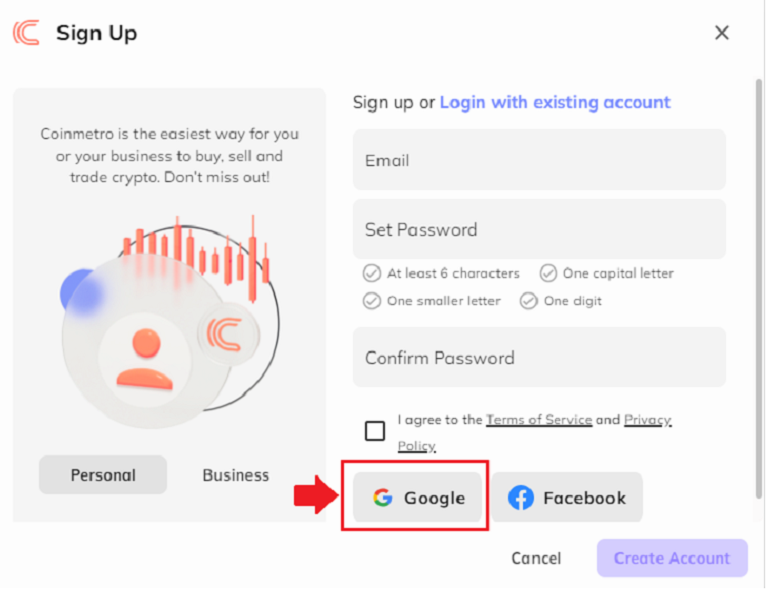
3. Ще се отвори прозорец за влизане в Google акаунт, където ще трябва да въведете своя имейл адрес или телефон и да щракнете върху „Напред“ .
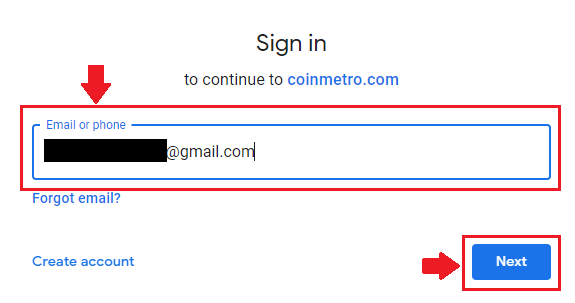
След това ще бъдете отведени директно до платформата Coinmetro, ако следвате инструкциите на услугата към вашия Gmail акаунт.
Как да регистрирате акаунт в Coinmetro във Facebook
Освен това имате избор да се регистрирате за акаунт, като използвате личния си акаунт във Facebook, което може да стане само с няколко лесни стъпки: 1.
Отидете на главната страница на Coinmetro и изберете [Регистрация] от горния десен ъгъл.
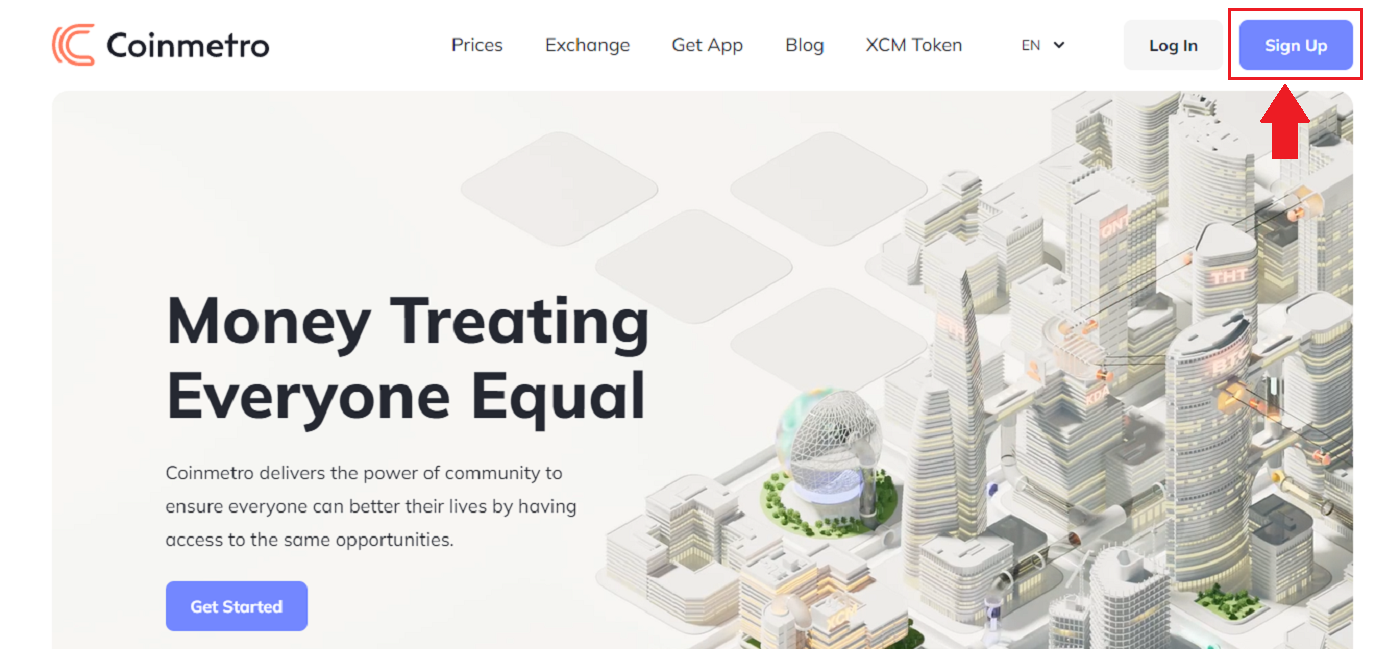
2. Щракнете върху бутона Facebook .
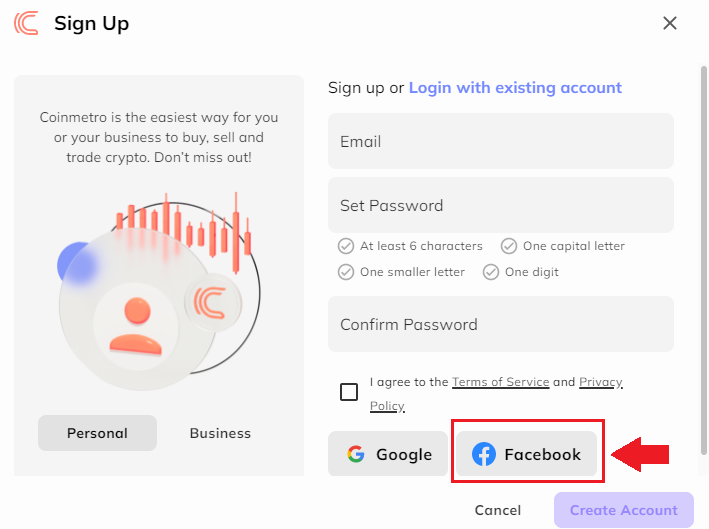
3. Ще се отвори прозорецът за влизане във Facebook, където ще трябва да въведете имейл адреса, който сте използвали за регистрация във Facebook.
4. Въведете паролата от вашия Facebook акаунт.
5. Щракнете върху „Вход“.
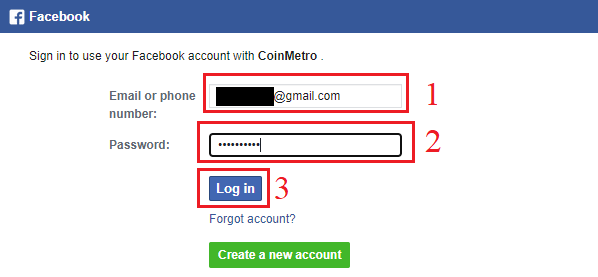
Coinmetro иска достъп до вашето име, профилно изображение и имейл адрес, след като щракнете върху бутона „Вход“. Щракнете върху Продължи под...
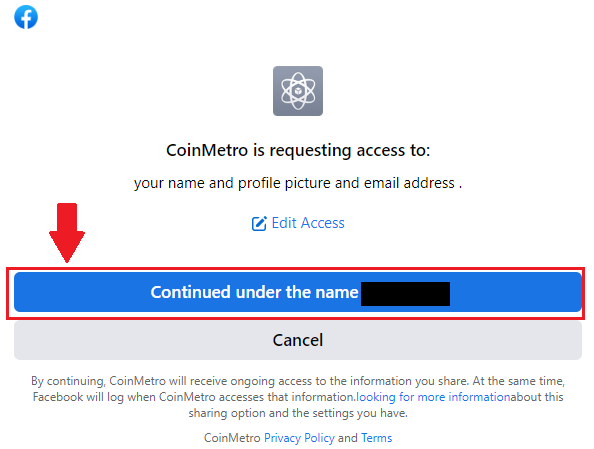
След това незабавно ще бъдете отведени до платформата Coinmetro.
Как да регистрирате акаунт в Coinmetro [мобилен]
Регистрирайте се чрез приложението Coinmetro
1. Отворете приложението Coinmetro [Coinmetro App iOS] или [Coinmetro App Android], което сте изтеглили, щракнете върху [Нямате акаунт? Регистрирайте се] в долната част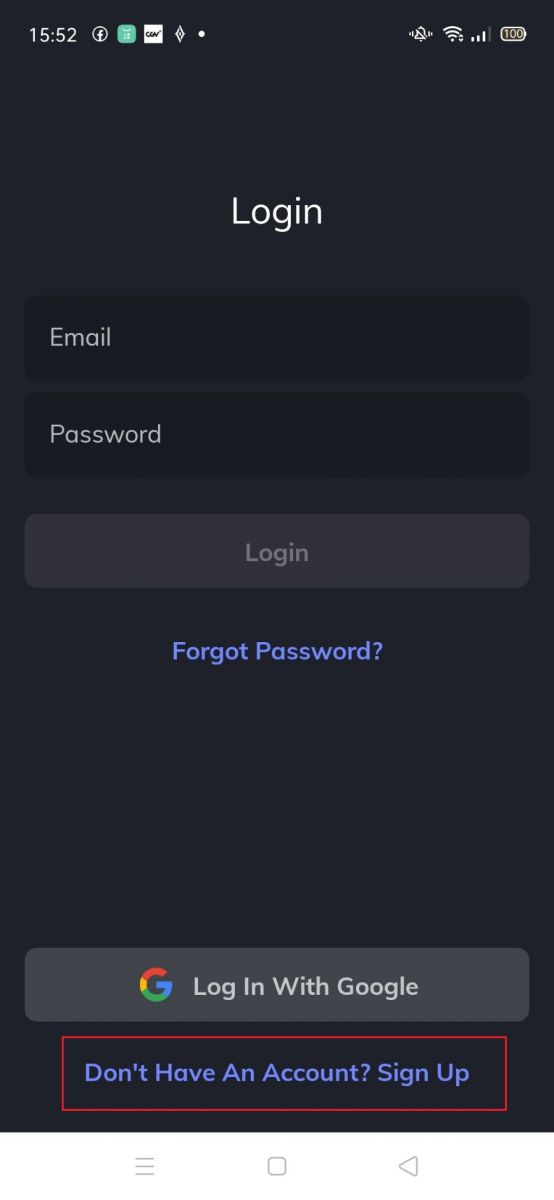
2. Въведете [вашият имейл] и [парола] , въведете [повторете паролата] , прочетете условията на услугата и щракнете върху [Създаване на моя акаунт] , за да потвърдите своя имейл адрес, след като го направите.
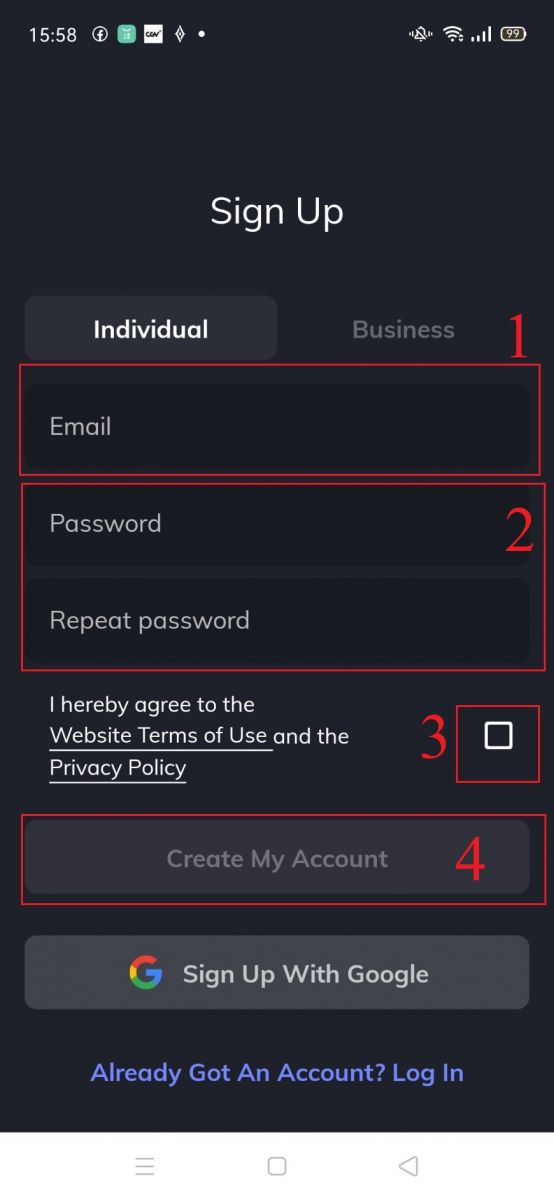
3. Щракнете по-долу [Потвърдете имейла си], за да проверите имейла си.
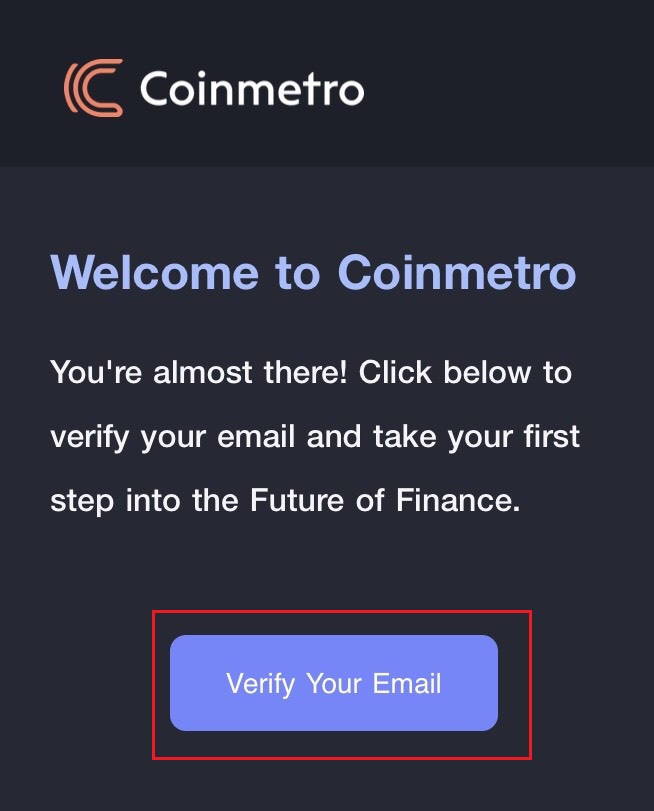
4. Настройте вашия ПИН код и щракнете върху [Потвърди] . Сега можете да влезете, за да започнете да търгувате!
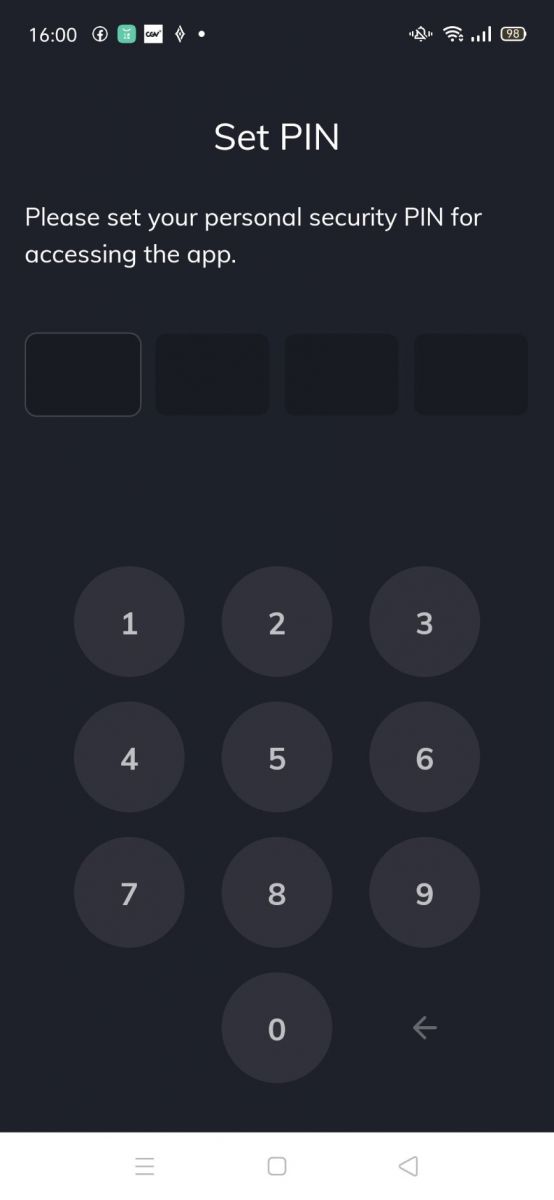
5. Щракнете върху [Проверка]ако искате да потвърдите самоличността си.
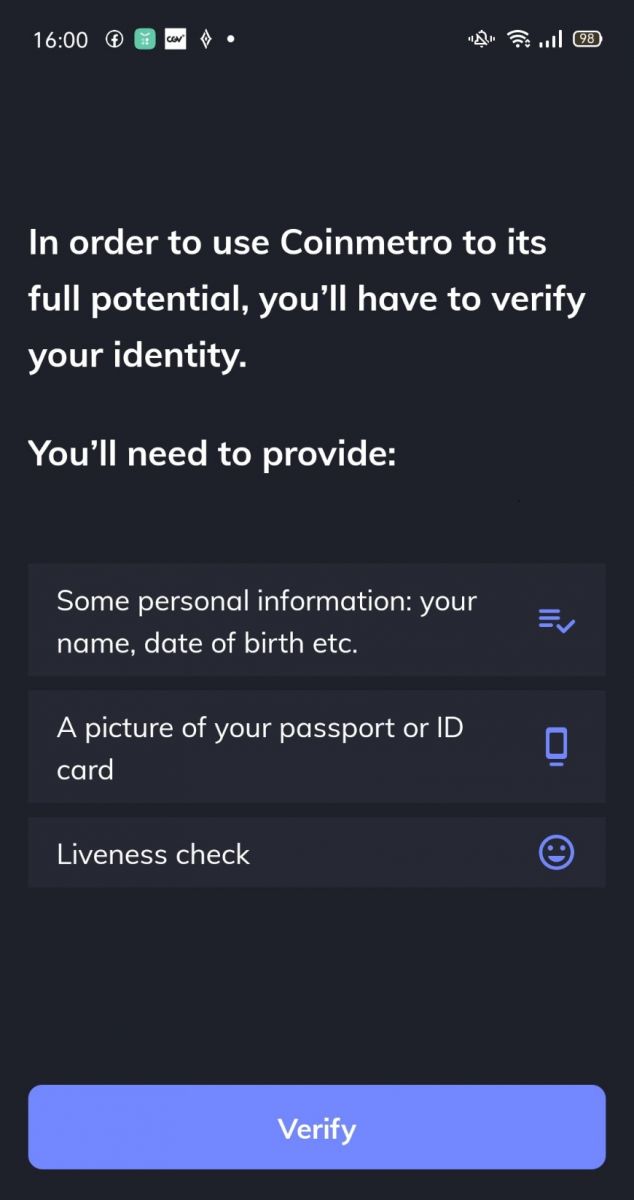
6. Регистрацията на вашия акаунт е завършена.
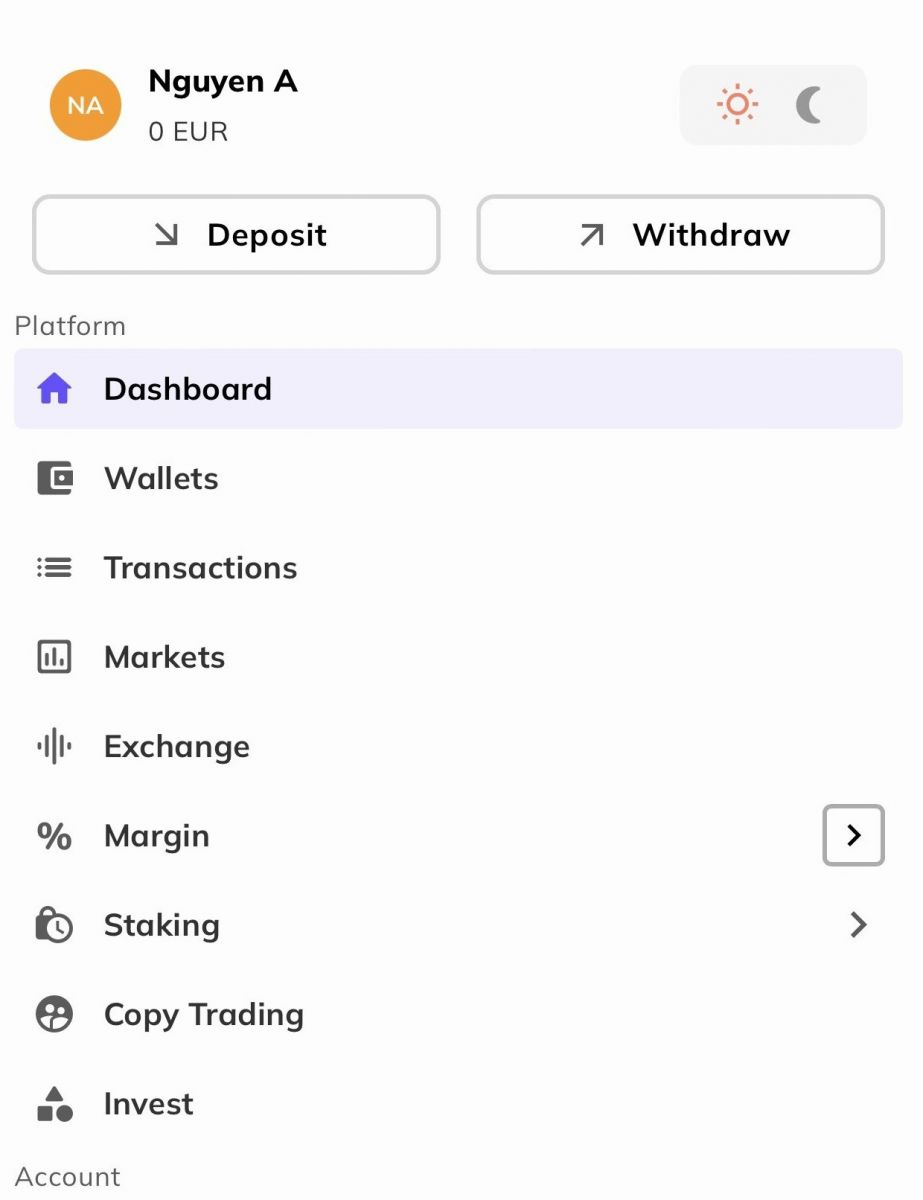
Регистрирайте се през Mobile Web
1. За да се регистрирате, изберете [Регистрация] от менюто на главната страница на Coinmetro .
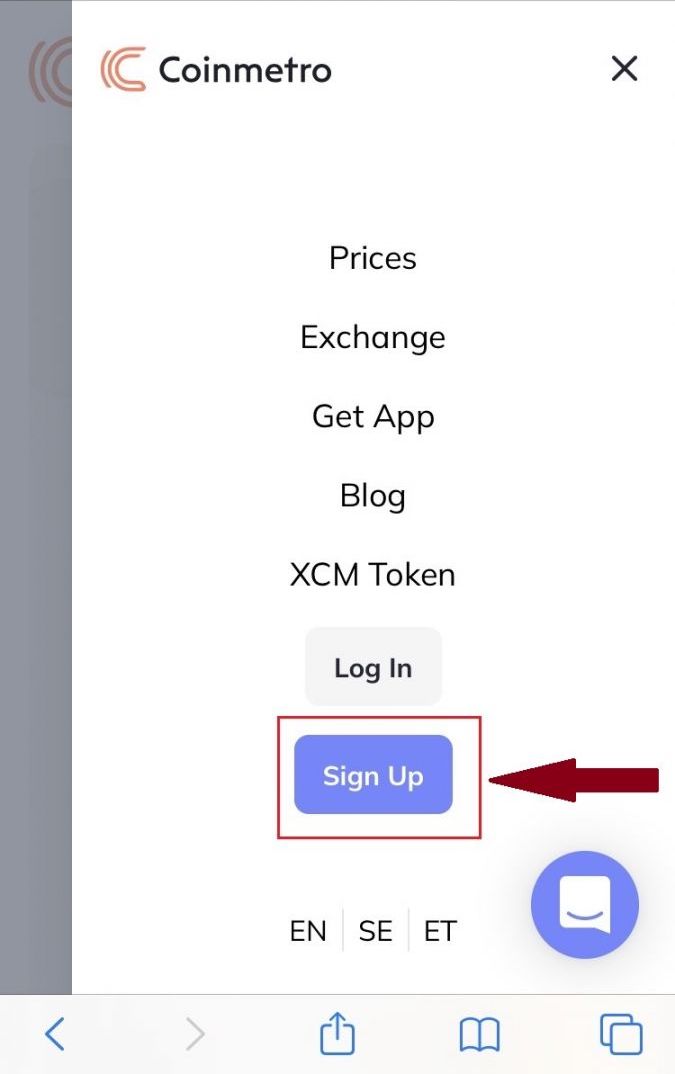
2. Въведете [вашият имейл] , прочетете условията на услугата и щракнете върху [Създаване на акаунт] .
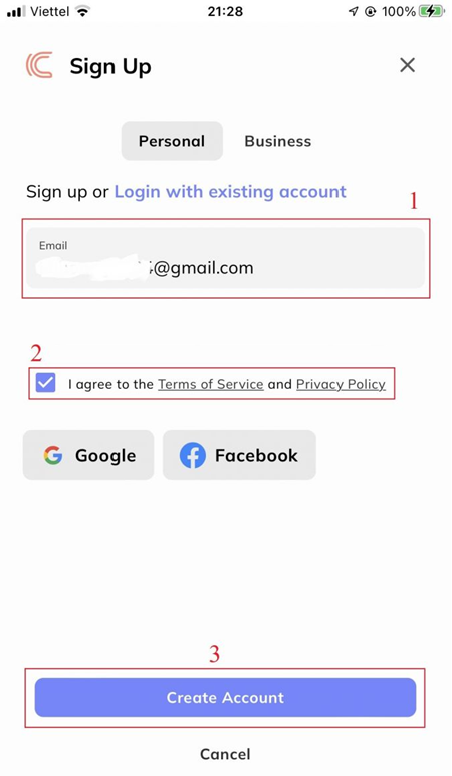
3. Проверете имейла си, ако не сте получили връзката за потвърждение на акаунта, щракнете върху [Повторно изпращане на имейл] .
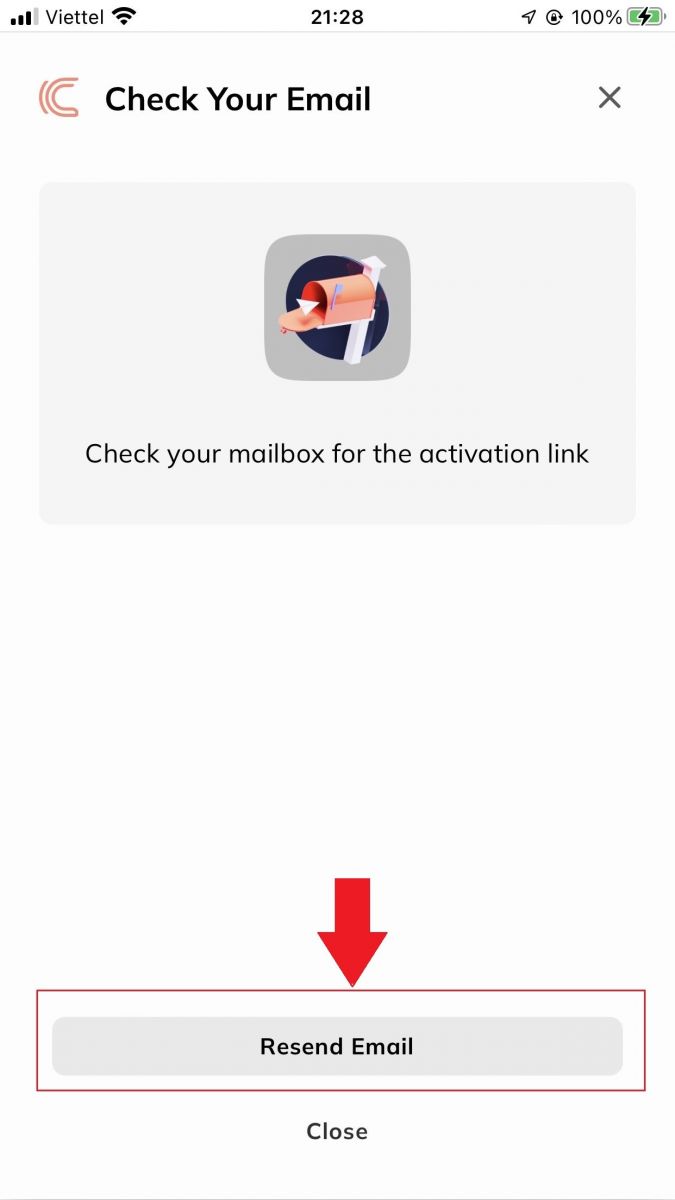
3. За да потвърдите акаунта си, щракнете върху [Потвърдете своя имейл] .
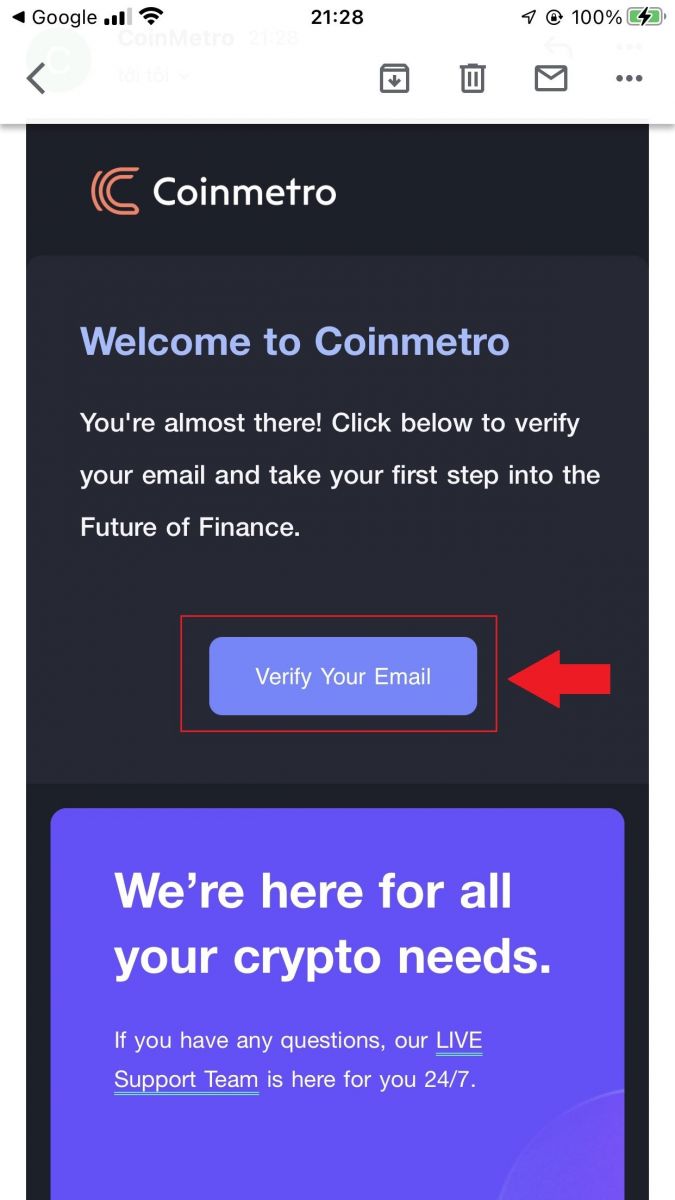
4. Вашата регистрация за акаунт е завършена.
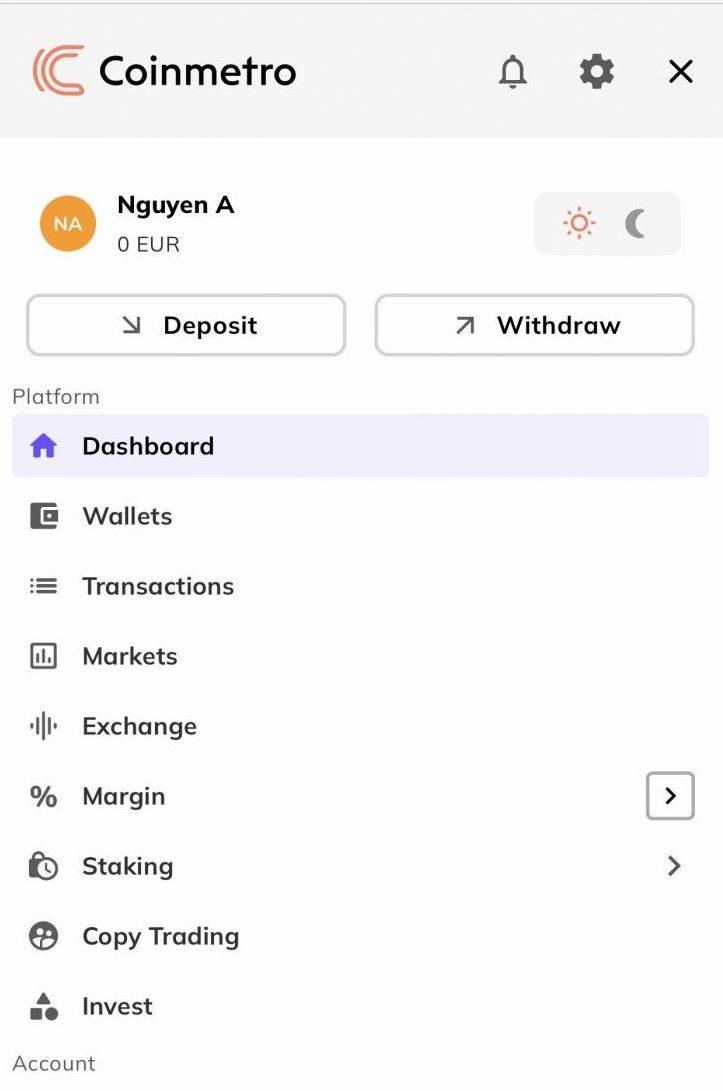
Изтеглете приложението Coinmetro
Изтеглете приложението Coinmetro за iOS
1. Изтеглете нашето приложение Coinmetro от App Store или щракнете върху Coinmetro Crypto Exchange .2. Щракнете върху [Вземи] .
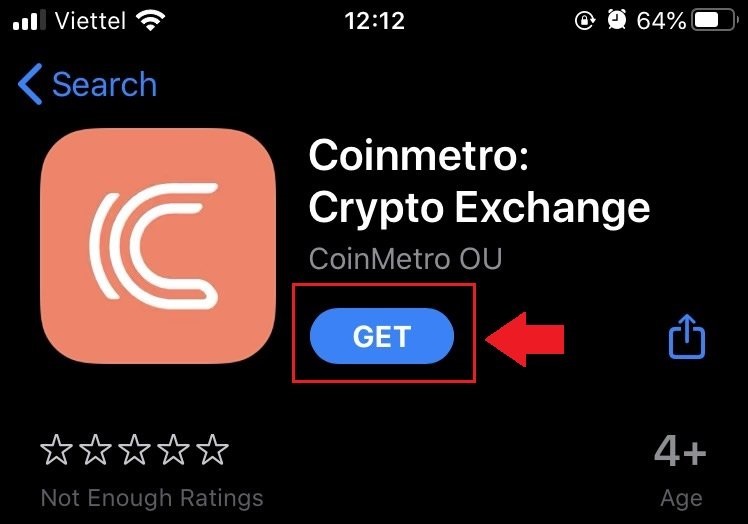
3. Изчакайте инсталацията да завърши. След това можете да отворите приложението и да се регистрирате в приложението Coinmetro.
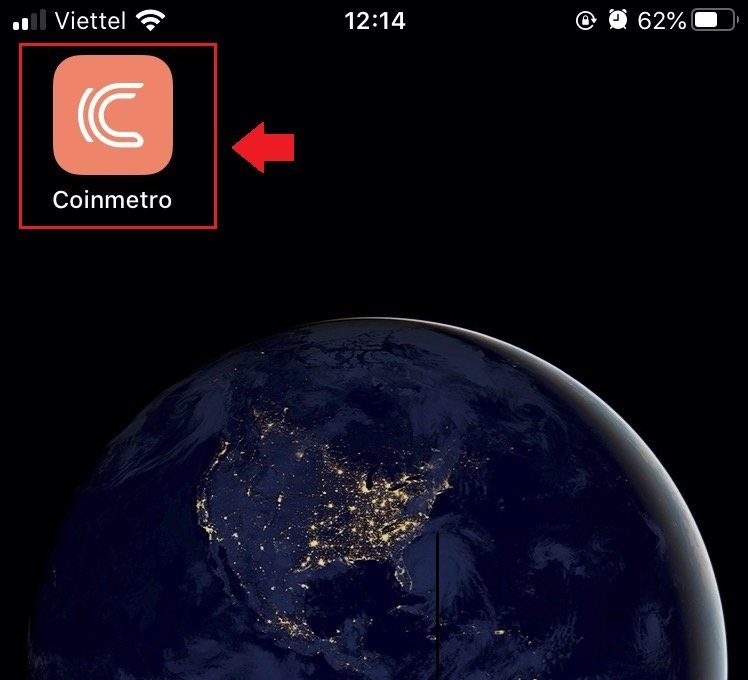
Изтеглете приложението Coinmetro за Android
1. Отворете приложението по-долу на телефона си, като щракнете върху Coinmetro .
2. Щракнете върху [Инсталиране], за да завършите изтеглянето.
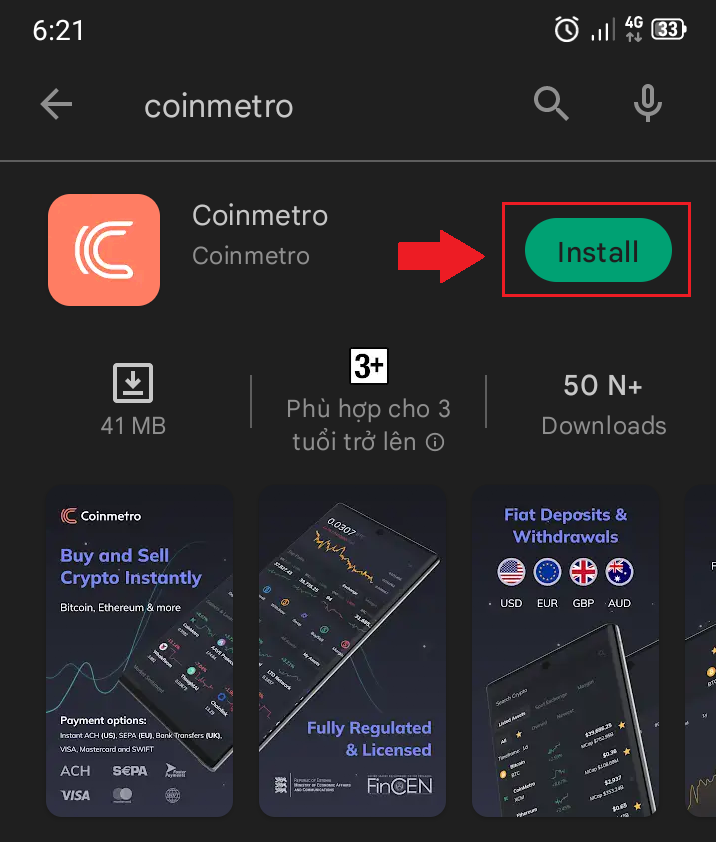
3. Отворете приложението, което сте изтеглили, за да регистрирате акаунт в приложението Coinmetro.
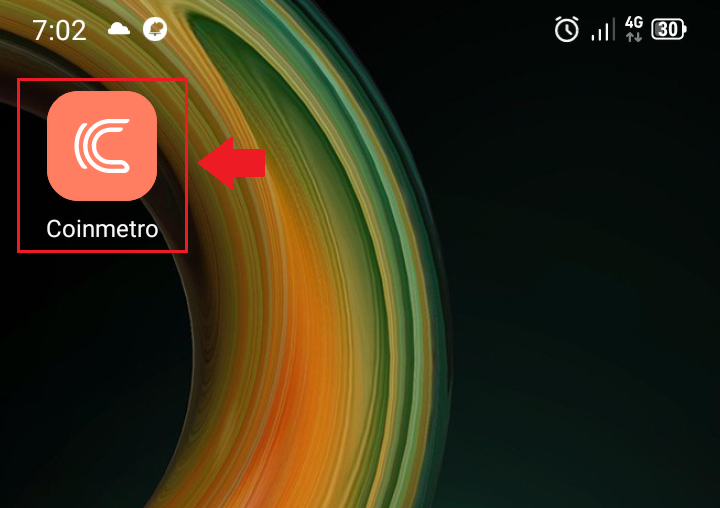
Как да верифицирам акаунт в Coinmetro
За да се съобрази с непрекъснато променящото се международно законодателство и за да защити както себе си, така и своите клиенти, Coinmetro създаде процес на проверка на профила. Ще бъдете защитени от правни опасности и ще получите по-постоянно качество на услугата, ако следвате процеса на проверка на профила.
Какви доказателства за самоличност трябва да предоставите, за да потвърдите вашия профил
За да потвърдим вашия профил и да ви настроим за готова търговия с нас, ще изискаме от вас да изпратите своя снимка и приемлив документ за самоличност. Тези снимки са заснети на живо с нашия софтуер за проверка на профили.
Приемливи документи за вашето доказателство за самоличност:
- Приемат се паспорти от всяка държава, която имаме лиценз да обслужваме;
- Шофьорски книжки се приемат от почти всички страни, с малки изключения;
- Личните карти се приемат в повечето страни от Европейското икономическо пространство и ЕС.
Моля, обърнете внимание, че не можем да приемем нищо друго освен горепосочените документи като доказателство за самоличност. Вашият акаунт ще покаже наличните опции за вашата страна; моля, не качвайте друг документ освен показаните опции .
Как да проверите личната информация
1. Посетете началната страница на Coinmetro , щракнете върху иконата на профила в горния десен ъгъл и изберете [Акаунт] в менюто. Или можете да изберете [Потвърдете моя акаунт] на централния екран.
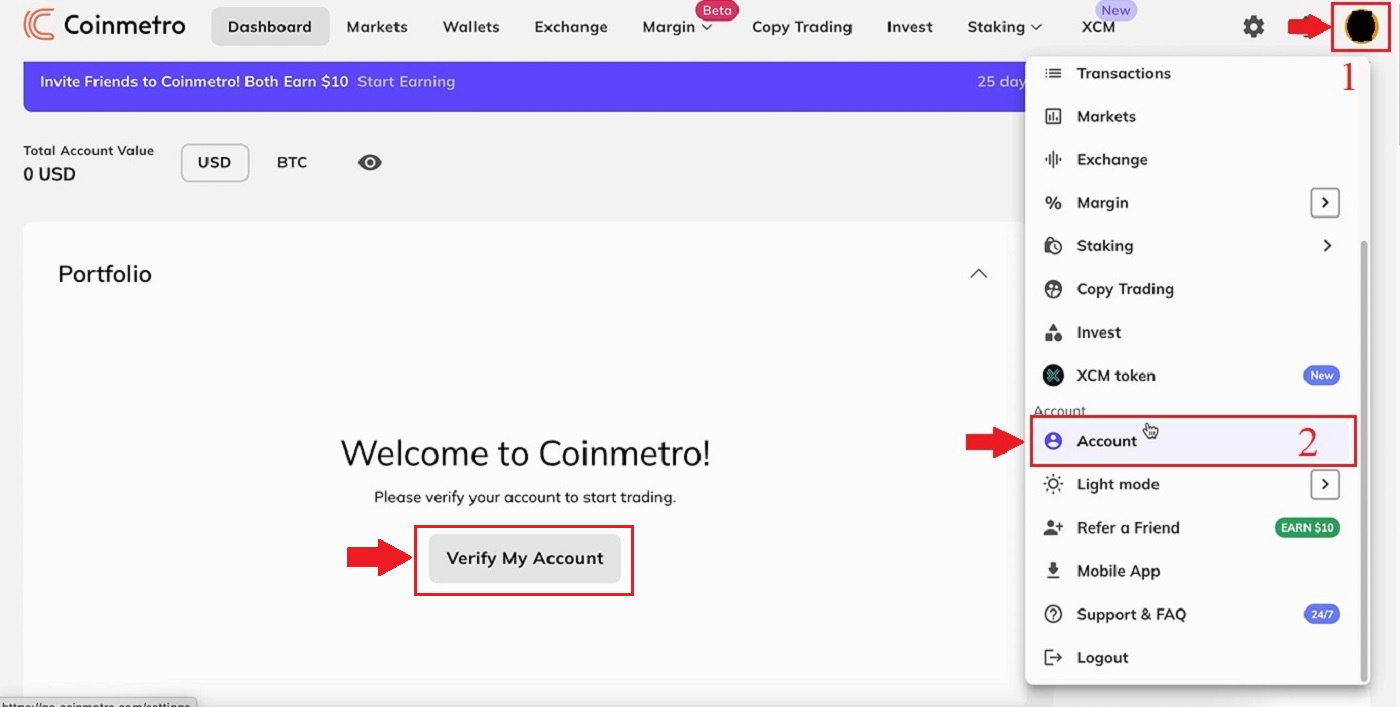
2. Щракнете върху [Потвърждение] на страницата на [Акаунт] .
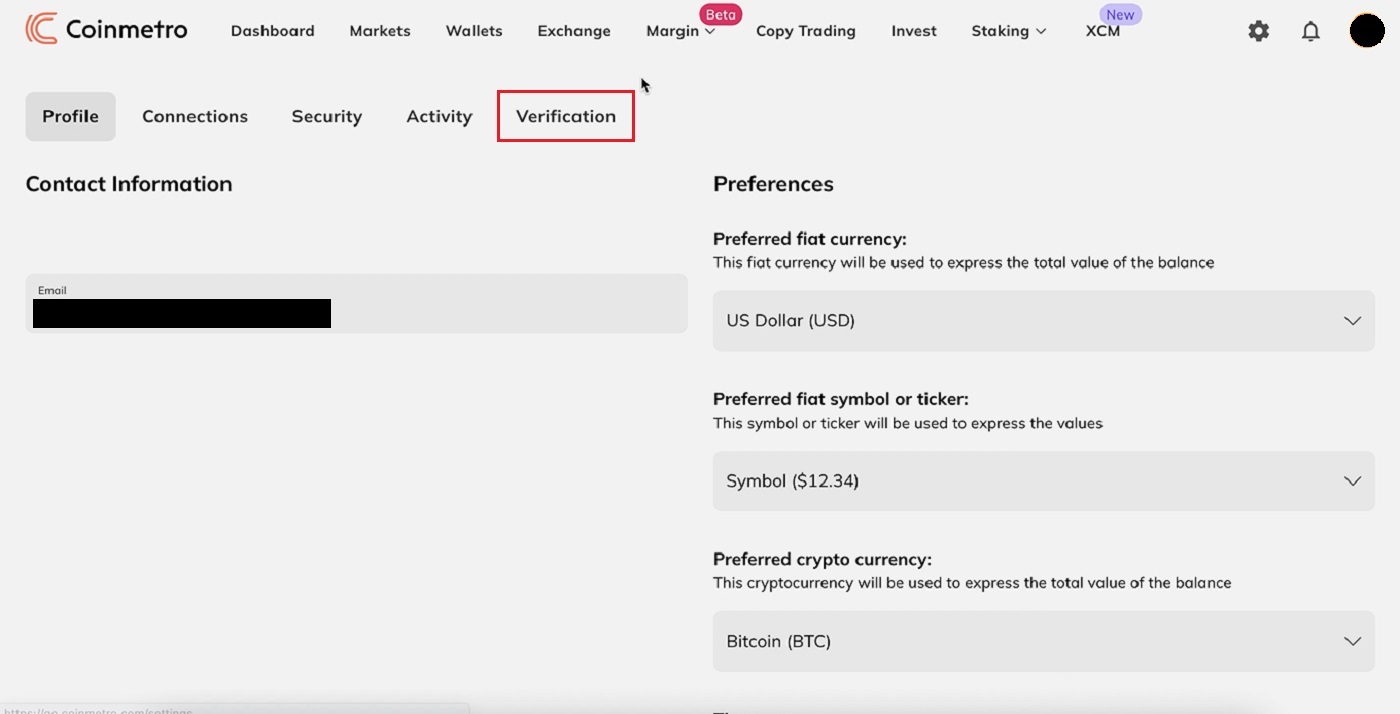
3. Въведете всички данни: [Име] ; [Бащино име(на)] ; [Фамилия] ; [Пол] ; [Дата на раждане] за „Лични данни“, след което щракнете върху „Напред“ .
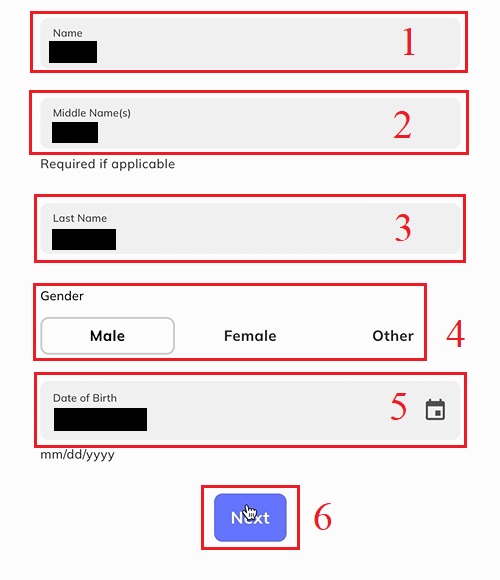
4. Въведете [Държава на вашия паспорт] ; [Държава на вашето пребиваване]. Прочетете условията за ползване и изберете [С настоящото потвърждавам, че предоставената от мен информация е вярна, точна и пълна], след което щракнете върху „Напред“ .

5. Следвайки стъпките преди, ще завършите проверката на вашия акаунт.
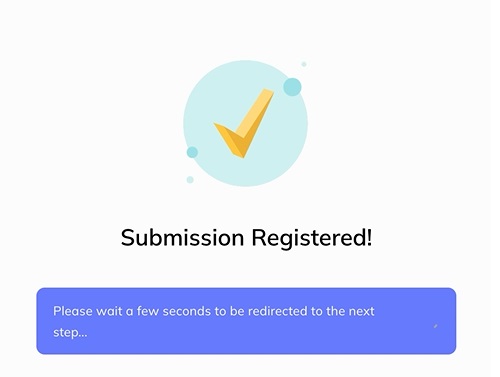
Как да потвърдите идентификацията
Моля, обърнете внимание - за допълнителна сигурност ще бъдете подканени да потвърдите това чрез имейл и SMS или чрез сканиране на предоставения QR код. Тази страница няма да се отключи, докато не го направите. След това процесът ще трябва да бъде завършен на мобилно устройство или таблет.1. Щракнете върху [Начало] върху елемента "Проверка на самоличността" .
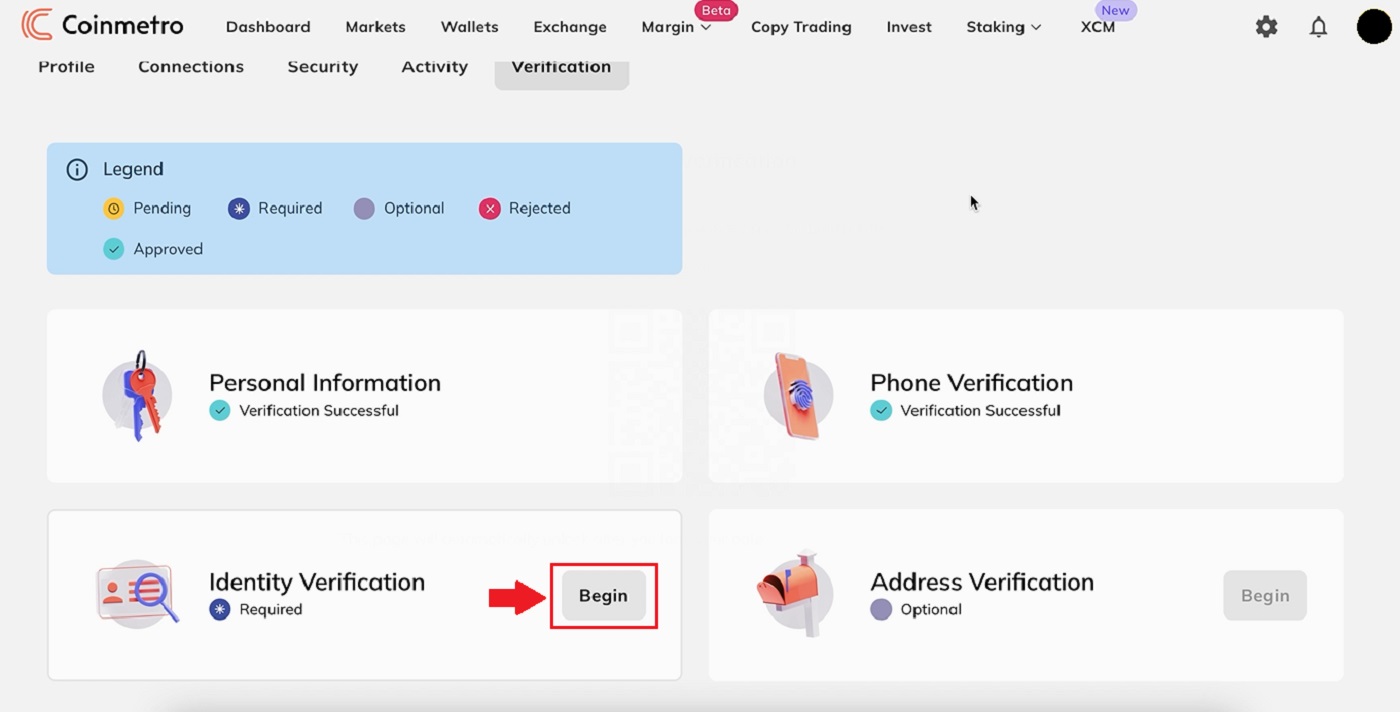
2. Coinmetro ще ви изпрати SMS и имейл с връзка, отворете го с вашия смартфон или можете също да сканирате QR кода по-долу, за да започнете.
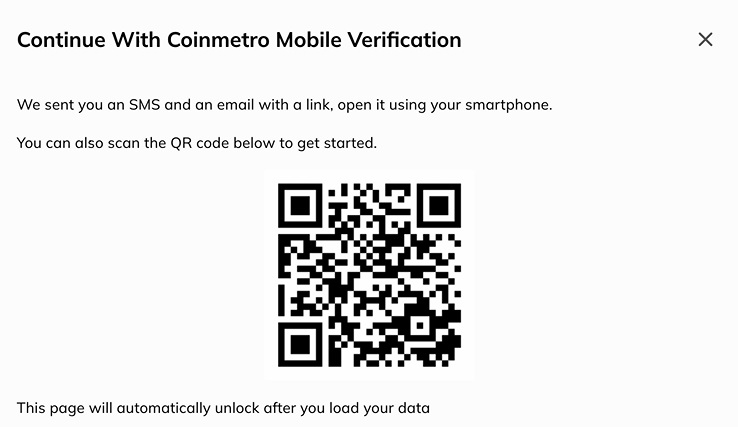
3. След това щракнете върху [Паспорт] .
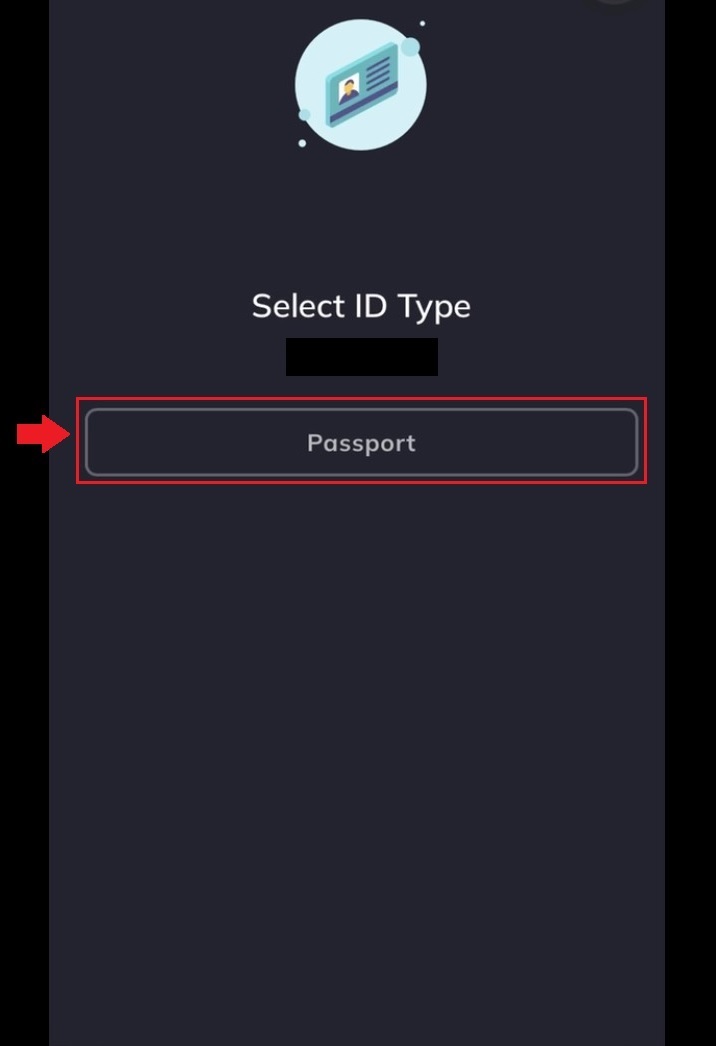
4. Прочетете внимателно и въведете „Паспортни данни“ : [Номер на паспорт] ; [Дата на изтичане] и щракнете върху „Напред“.
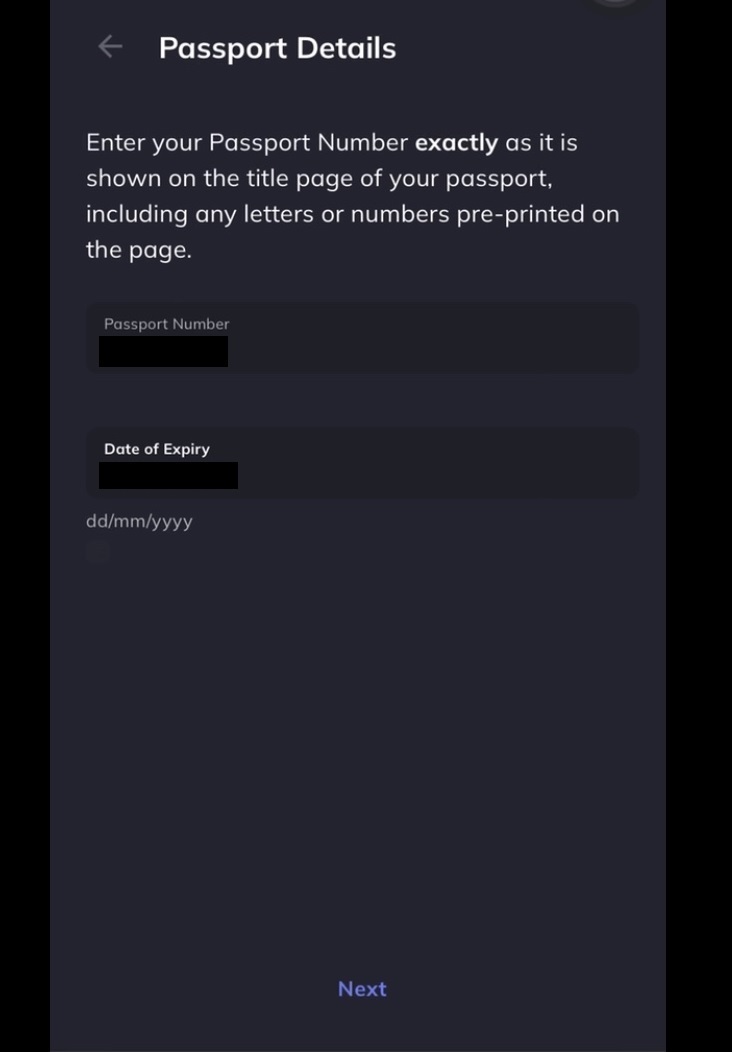
Използваният документ трябва все още да е валиден към момента на качване. Ако документът изтече скоро, ще трябва да предоставите актуализиран документ преди датата на изтичане.
5. Изберете описанието на вашата професия и щракнете върху "Напред" .
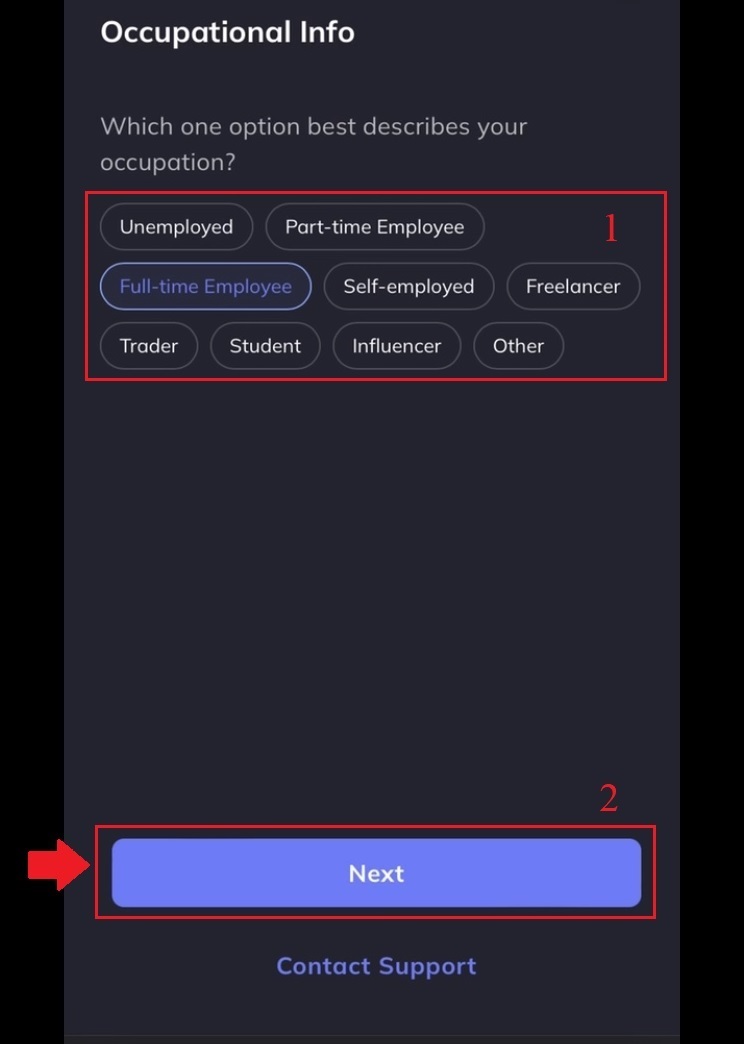
6. Изберете да изберете всички приложими, след което щракнете върху [Изпращане] .
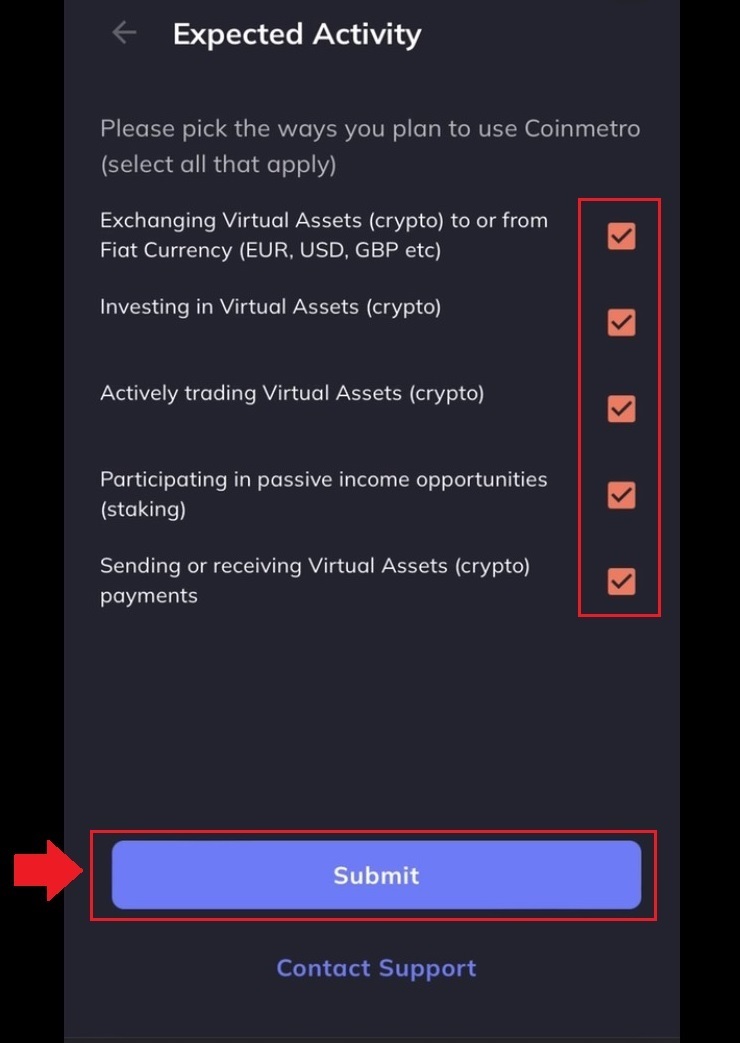
7. Следвайки стъпките преди, ще завършите проверката на вашия акаунт.
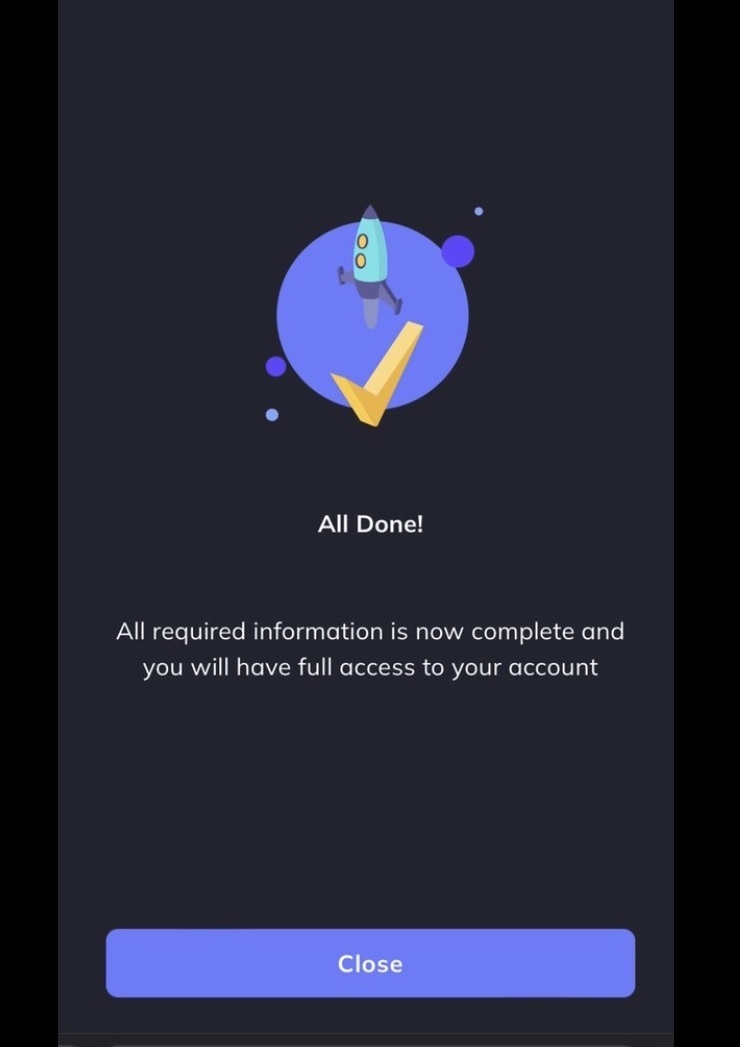
Вашият акаунт е потвърден, както е показано по-долу.

Как да потвърдите телефонния номер
След завършване на проверката на личната информация , системата ще пренасочи към следващата стъпка
1. Въведете своя [мобилен номер] , след което щракнете върху „Потвърди“ .

2. Проверете вашия SMS и въведете SMS кода за потвърждение, изпратен на вашия телефон.
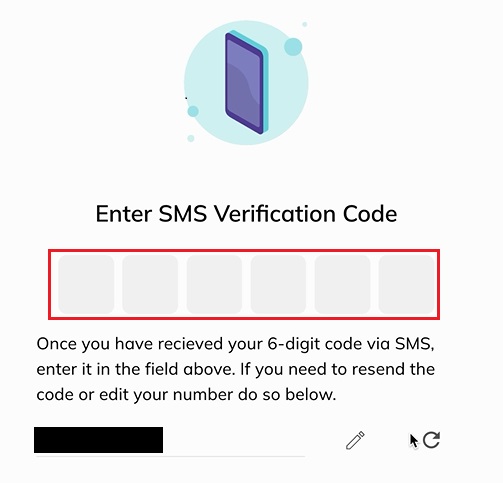
3. Проверката на вашия телефонен номер за акаунт е завършена. Моля, изчакайте няколко секунди, за да бъдете пренасочени към следващата стъпка...
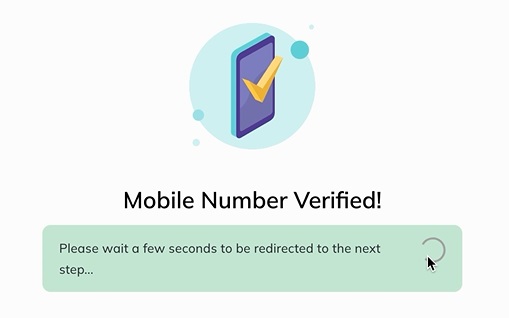
Как да потвърдите адреса
Тъй като Coinmetro е сигурна и регулирана борса, ние изискваме да предоставите пълния си адрес на местоживеене.
1. Щракнете върху [Начало] върху елемента "Проверка на адрес" .
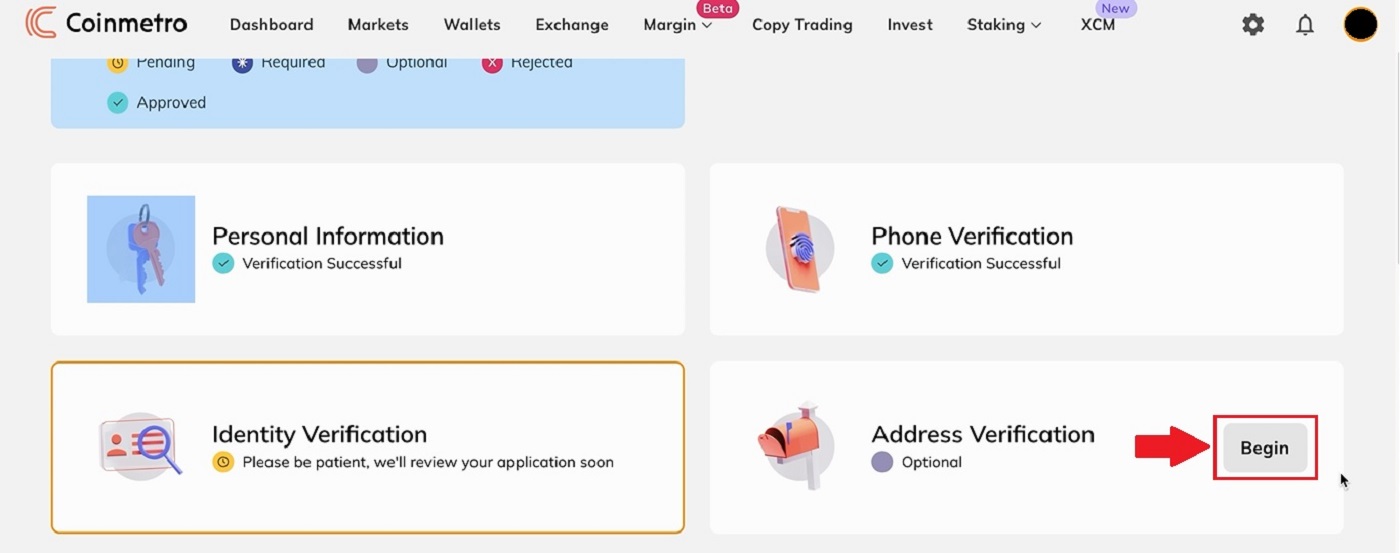
2. Моля, попълнете текущия си адрес и щракнете върху [Потвърди] .
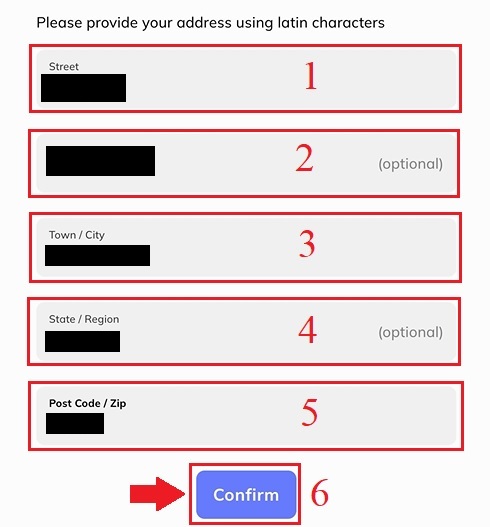
3. Веднага след това щракнете върху [Отидете на моето табло] ще бъдете насочени към платформата Coinmetro.
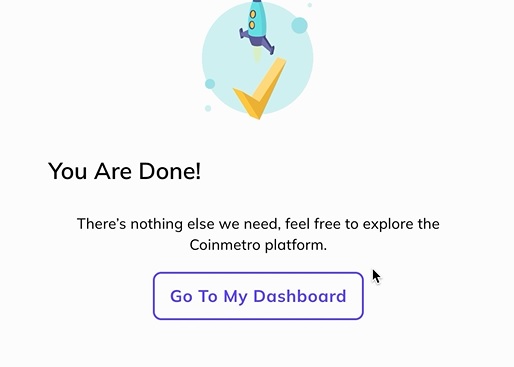
4. Следвайки стъпките преди, ще завършите проверката на вашия акаунт.
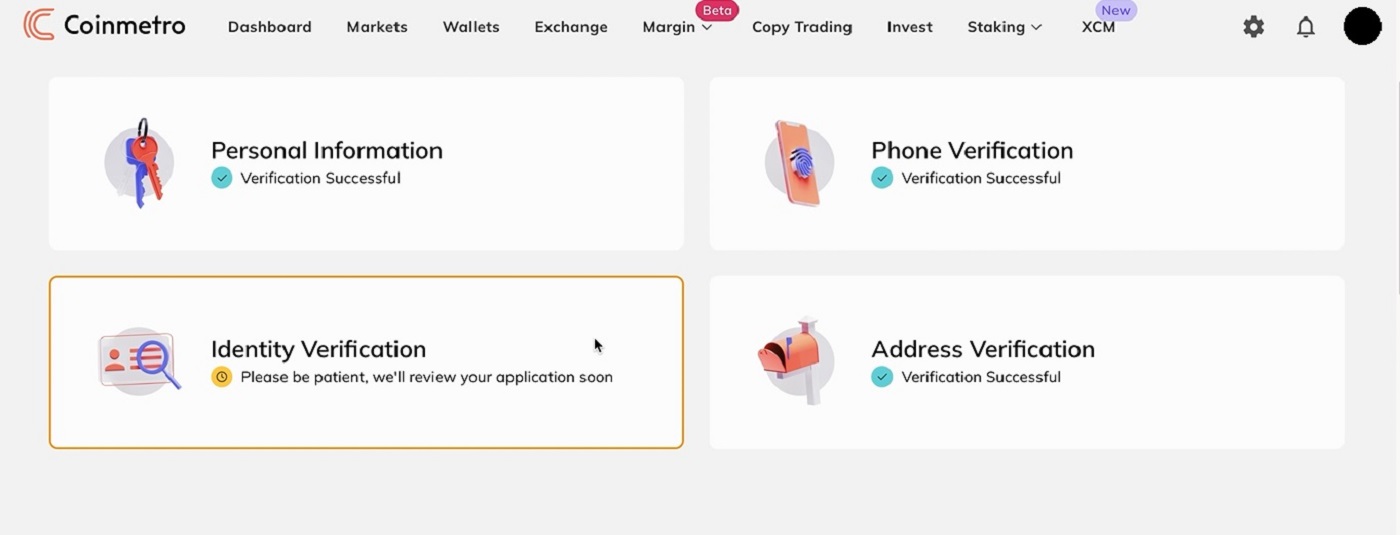
Как да депозирате в Coinmetro
Депозирайте Fiat чрез кредитна карта в Coinmetro
Стъпка 1: Отидете на началната страница на Coinmetro , щракнете върху иконата на профила в горния десен ъгъл и изберете бутона [Депозит] .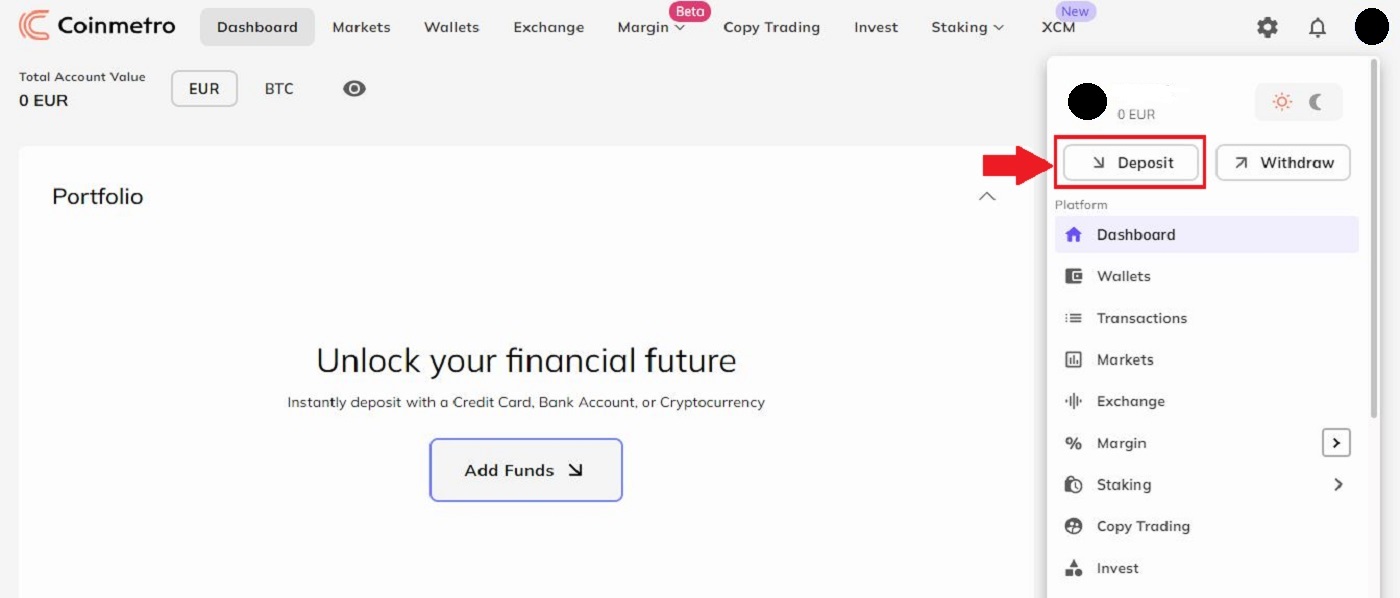
Стъпка 2: Щракнете върху стрелката надолу, за да изберете валутата, която искате да депозирате.
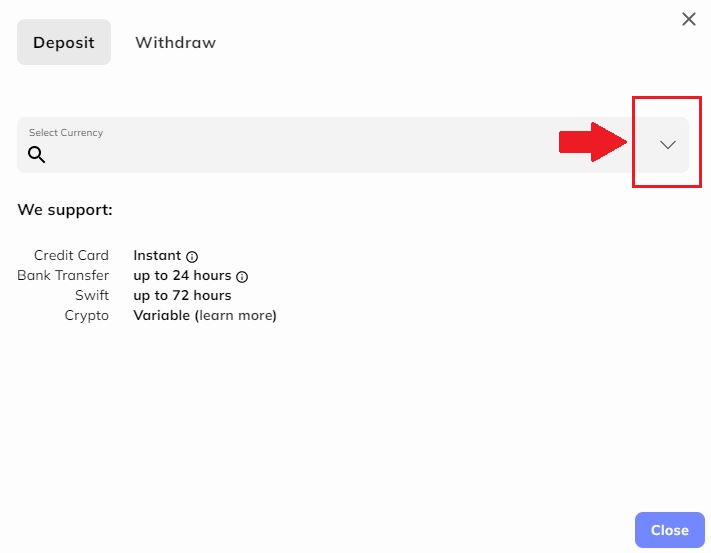
Стъпка 3: Например: Ако искате да използвате кредитна карта за депозиране, имайте предвид, че в сумата ви ще бъде включена такса от 4,99%.
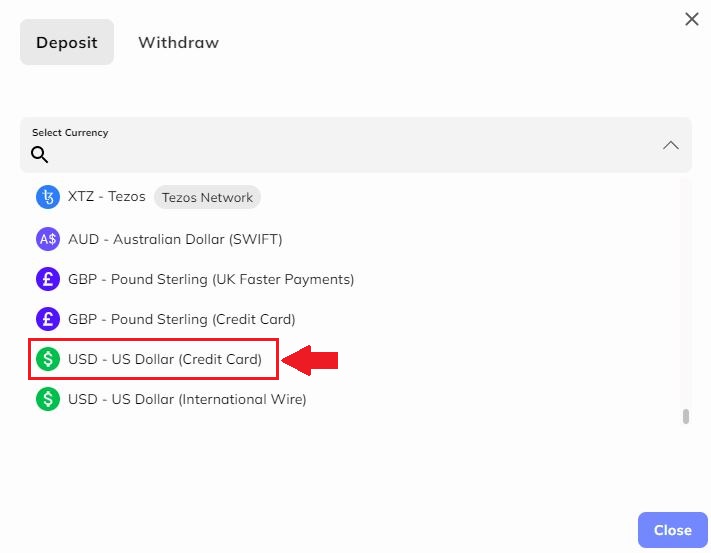
Стъпка 4: Моля, изберете каква сума искате да депозирате и я поставете в секцията Сума . Кликнете върху "Напред", за да продължите.
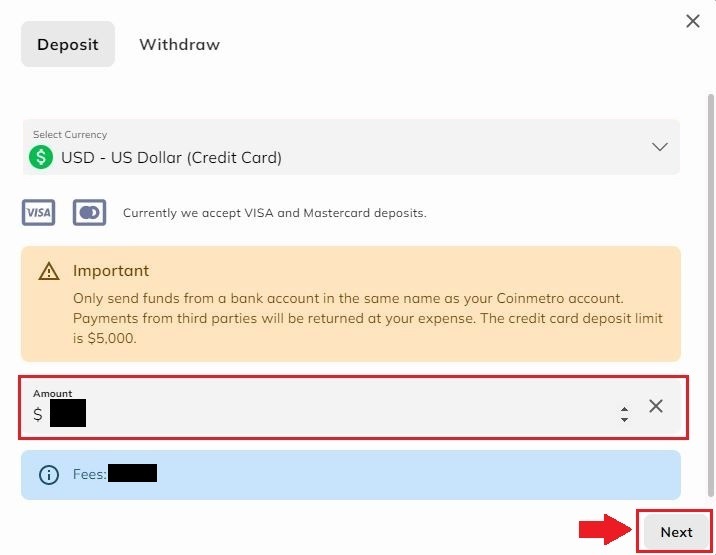
Важна забележка:Изпращайте средства само от банкова сметка на същото име като вашия акаунт в Coinmetro. Плащанията от трети страни ще бъдат върнати за ваша сметка. Лимитът за депозит по кредитна карта е $5000.
В момента приемаме само Visa и Mastercard.
Стъпка 5: Моля, щракнете върху изскачащия раздел Отваряне на кредитна карта, за да продължите.
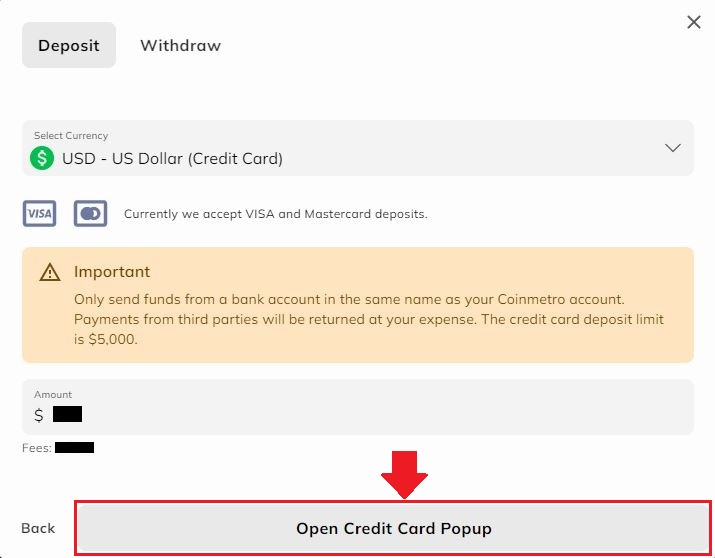
Стъпка 6: Моля, попълнете информацията за вашата карта в този прозорец, като номер на картата , име на притежателя на картата , дата на изтичане и CVV на гърба на картата. Кликнете върху „Плати сега“ , за да изпратите и продължите. Ако искате да се откажете, моля, щракнете върху раздела за отказ в долния десен ъгъл на страницата.
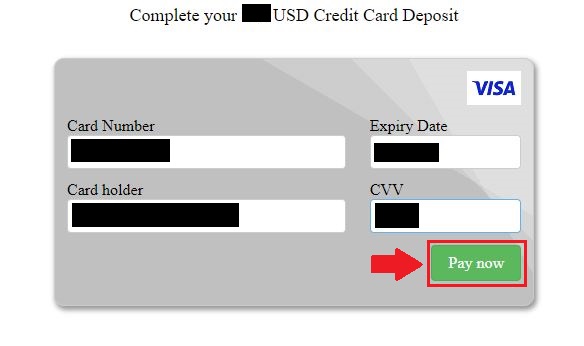
Депозирайте Fiat чрез банков превод в Coinmetro
За да депозирате вашето евро (SEPA банков превод) в Coinmetro, следвайте тези стъпки.
Стъпка 1: Отидете на началната страница на Coinmetro , щракнете върху иконата на профила в горния десен ъгъл и изберете бутона [Депозит] .
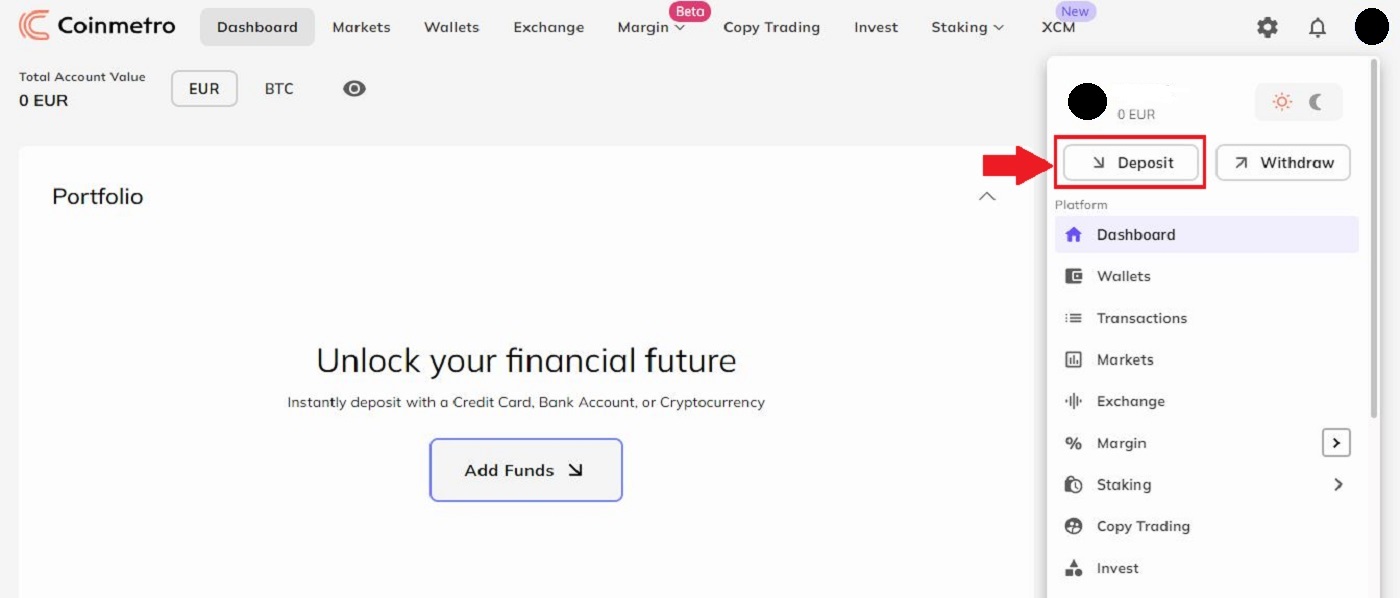
Стъпка 2: Щракнете върху стрелката надолу, за да изберете валутата, която искате да депозирате.
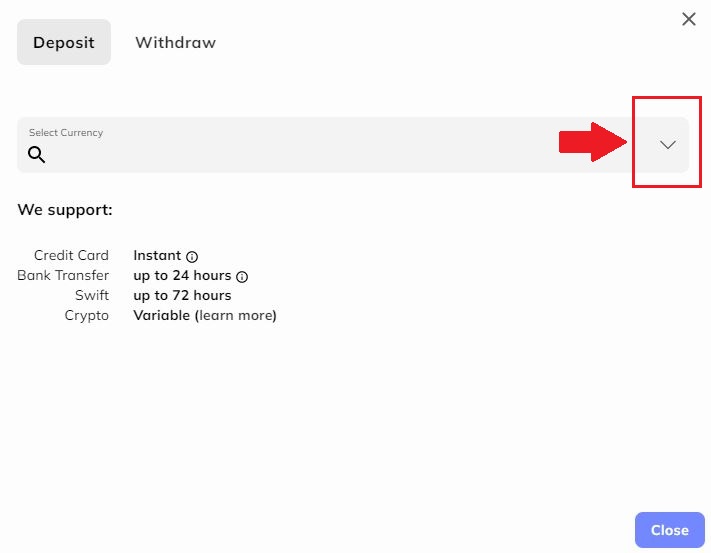
Стъпка 3: Изберете EUR - Euro (банков превод SEPA) , като щракнете върху бутона, както е показано.
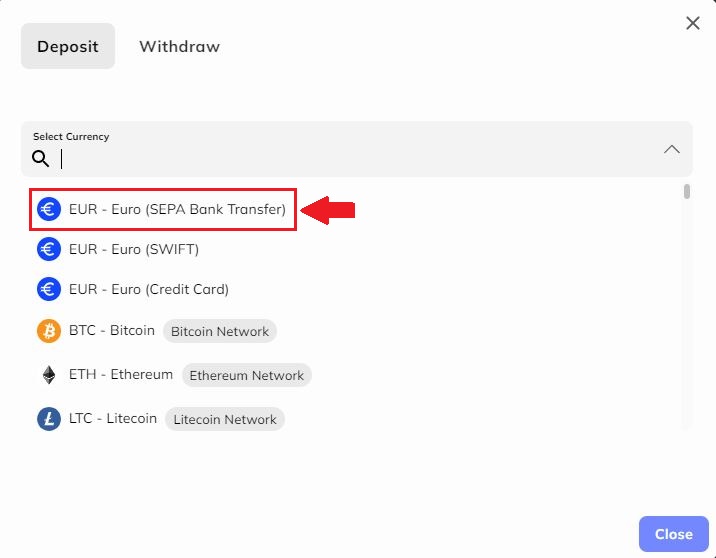
Стъпка 4: Моля, попълнете вашето IBAN име в лентата, показана на фигурата, след което щракнете върху бутона „Продължи“ .
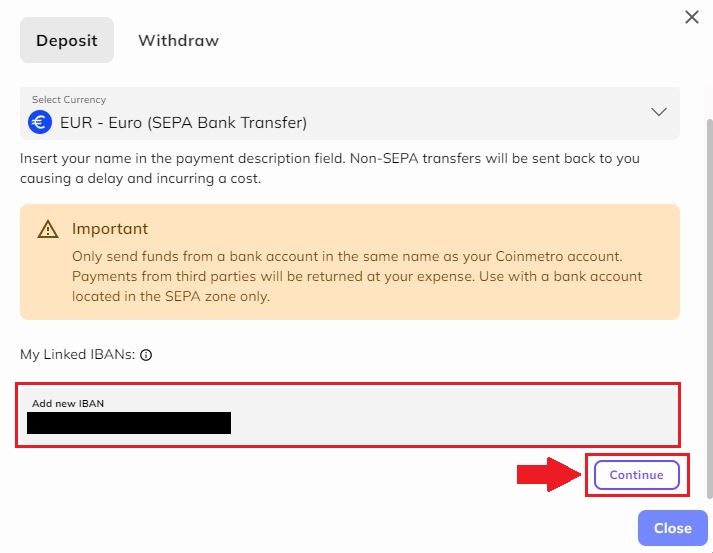
Важно:Изпращайте средства само от банкова сметка на същото име като вашия акаунт в Coinmetro. Плащането от трети страни ще бъде върнато за ваша сметка. Използвайте само с банкова сметка, намираща се в SEPA зоната.
Стъпка 5 : Продължете да свързвате информацията за вашите IBAN , като попълните своите свързани IBAN и щракнете върху знака (+) . Плащане на вашето банково приложение към тази сметка, като копирате адреса и щракнете върху правоъгълника отдясно на всеки ред, след което го поставете в банковата си сметка.
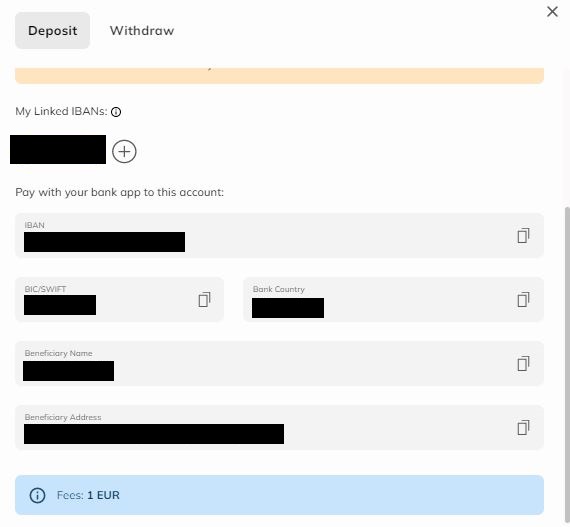
Моля, имайте предвид, че таксата за транзакция за SEPA банков превод ще бъде 1 EUR .
Депозирайте крипто в Coinmetro
Стъпка 1: Посетете началната страница на Coinmetro , щракнете върху иконата на профила в горния десен ъгъл и изберете бутона [Депозит] .
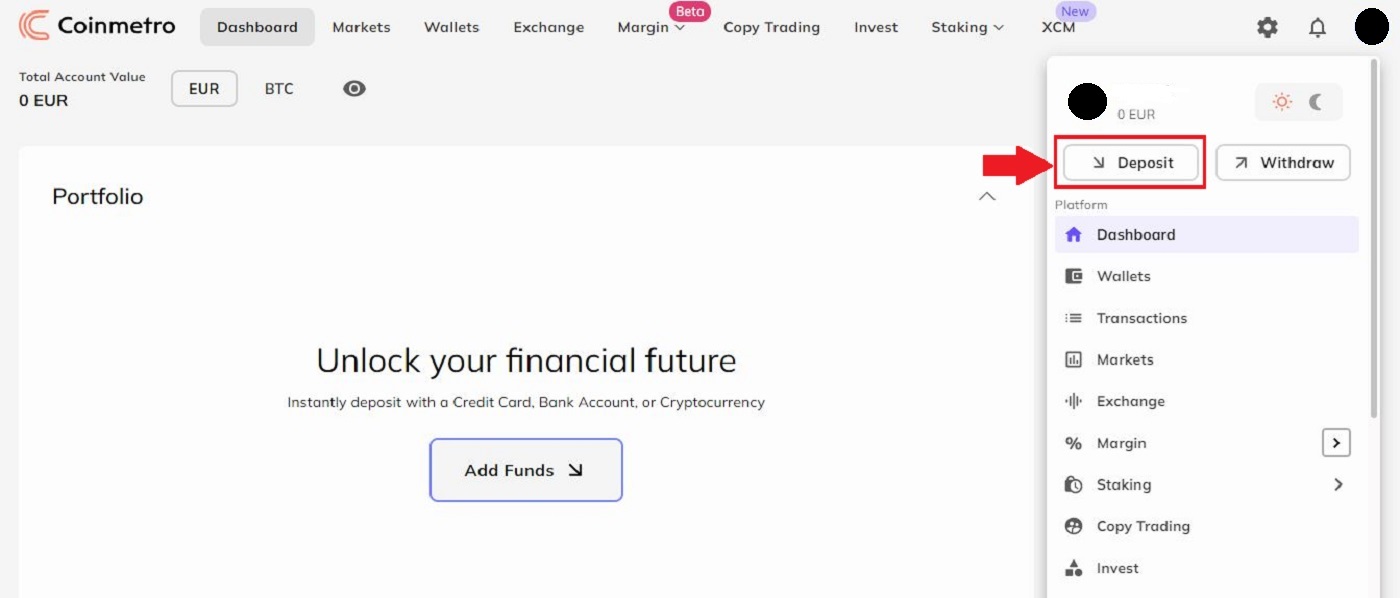
Стъпка 2: Моля, изберете крипто, което искате да депозирате. Превъртете надолу по вертикалната лента, за да намерите най-добрия вариант.
Например, ако изберете BTC – Bitcoin, този прозорец ще изскочи.

Стъпка 3: Можете да депозирате от друг брокер в Coinmetro, като копирате този [адрес на портфейла] , като щракнете върху иконата с два правоъгълника от дясната страна на реда, след което го поставете в полето за адрес за теглене на външната платформа или портфейла. Или можете да сканирате [QR кода] за този адрес. За да научите повече, моля, щракнете върху „Какво е това?“
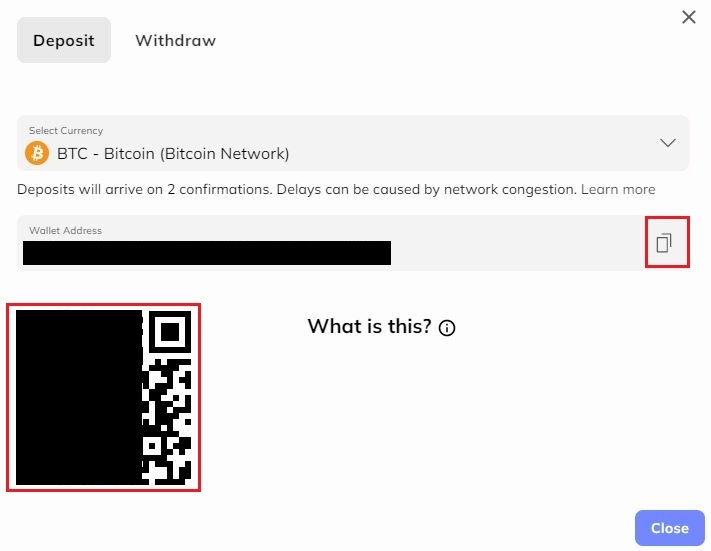
Ethereum и ERC-20 токени
Важно: Моля, не забравяйте да прочетете внимателно изскачащото известие (показано по-долу), преди да направите депозит, като използвате метода ERC-20, ако депозирате Ethereum или ERC-20 токен.
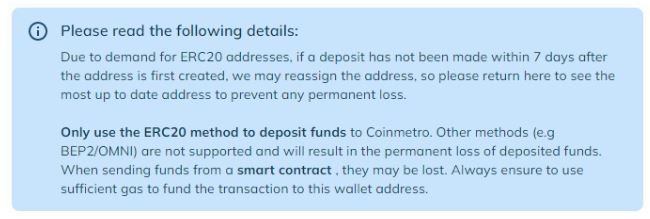
За да депозира токени Ethereum и ERC-20, Coinmetro използва интелигентни договори, следователно това води до малко по-високи разходи за газ от обикновено. Задаването на газовия лимит за транзакция на 35 000 (55 000 за QNT/ETH/XCM) ще гарантира успеха на вашата транзакция. Не струва много повече. Транзакцията ще бъде автоматично отказана от мрежата Ethereum, ако вашият лимит на газ е твърде нисък. Загуба на активи в резултат на твърде ниско ограничение на газа не е проблем.
Депозирайте KDA в Coinmetro
Стъпка 1: Посетете началната страница на Coinmetro , щракнете върху иконата на профила в горния десен ъгъл и изберете бутона [Депозит] .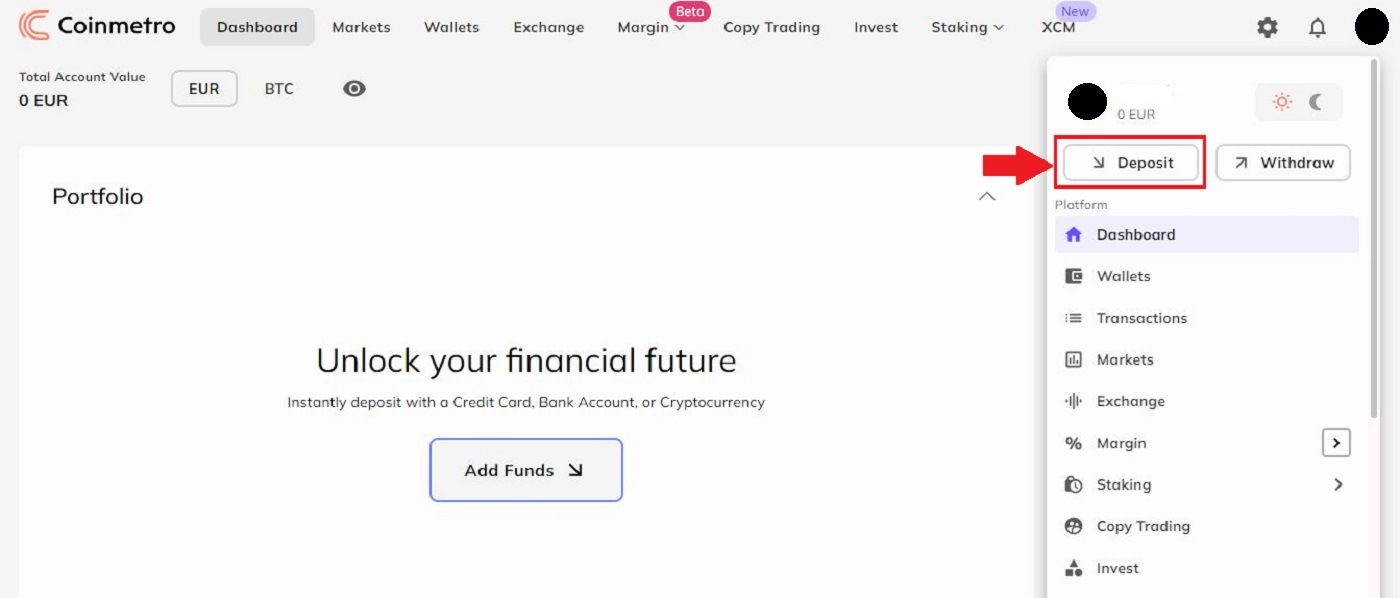
Всички нови потребители вече ще имат K: адрес в акаунта си в Coinmetro в резултат на съобщението, че поддържаме K: адреси. Адресът на KDA акаунта без 'k': все още е валиден за предишни потребители.
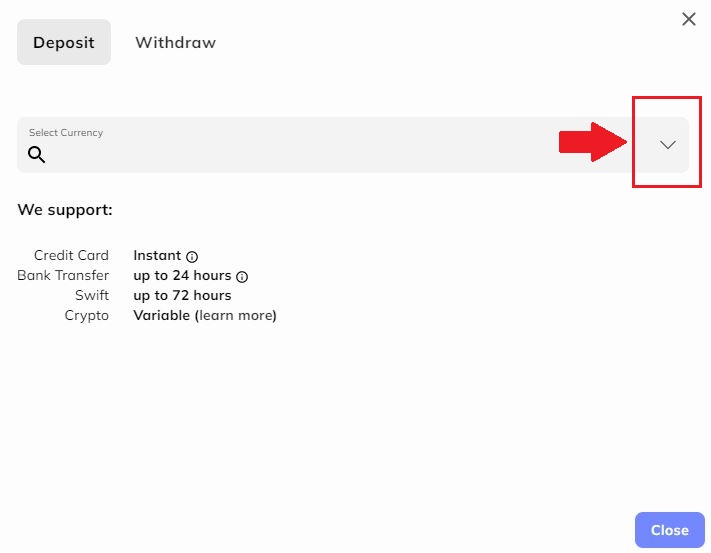
Стъпка 2: Избиране на „KDA – Kadena (мрежа Kadena)“
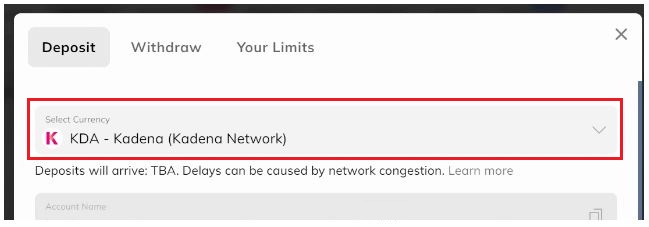
Стъпка 3: Трябва да копирате номера на акаунта си в KDA (адрес) или подробностите за TXBUILDER, ако правите депозит от портфейл Chainweaver във формуляра за теглене на външния портфейл.
Въведете номера на сметката си във формуляра за теглене за външния портфейл и след това потвърдете транзакцията
TXBUILDER
Програмата за портфейли Chainweaver е мястото, където основно е предназначен да се използва TXBuilder.
Ще видите, че имате избор да копирате номера на сметката си (адрес на депозит на KDA) или TXBUILDER (за портфейли Chainweaver) във формуляра за депозит на Coinmetro:
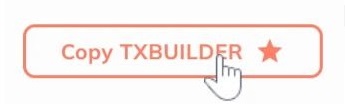
Трябва да актуализирате своя ключ във всяка верига, ако в момента имате акаунти в няколко вериги и искате да използвате k: протокола. Можете да замените изцяло текущия си ключ или просто да добавите k: пред него.
Важна забележка:За да направите KDA депозит, трябва да включите името на сметката. Депозитът се присвоява на вашия акаунт в Coinmetro според името на акаунта. Софтуерът за портфейл Chainweaver е основното приложение, за което е предназначен TXBuilder. Депозитът няма да бъде кредитиран незабавно и ще има забавяне, ако прехвърлите пари просто към ключа от TXBuilder. Това е така, защото вашият акаунт в Coinmetro не е единственият, който използва ключа.
Депозирайте GBP (британски лири) чрез банков превод
Стъпка 1: Посетете началната страница на Coinmetro , щракнете върху иконата на профила в горния десен ъгъл и изберете бутона [Депозит] .
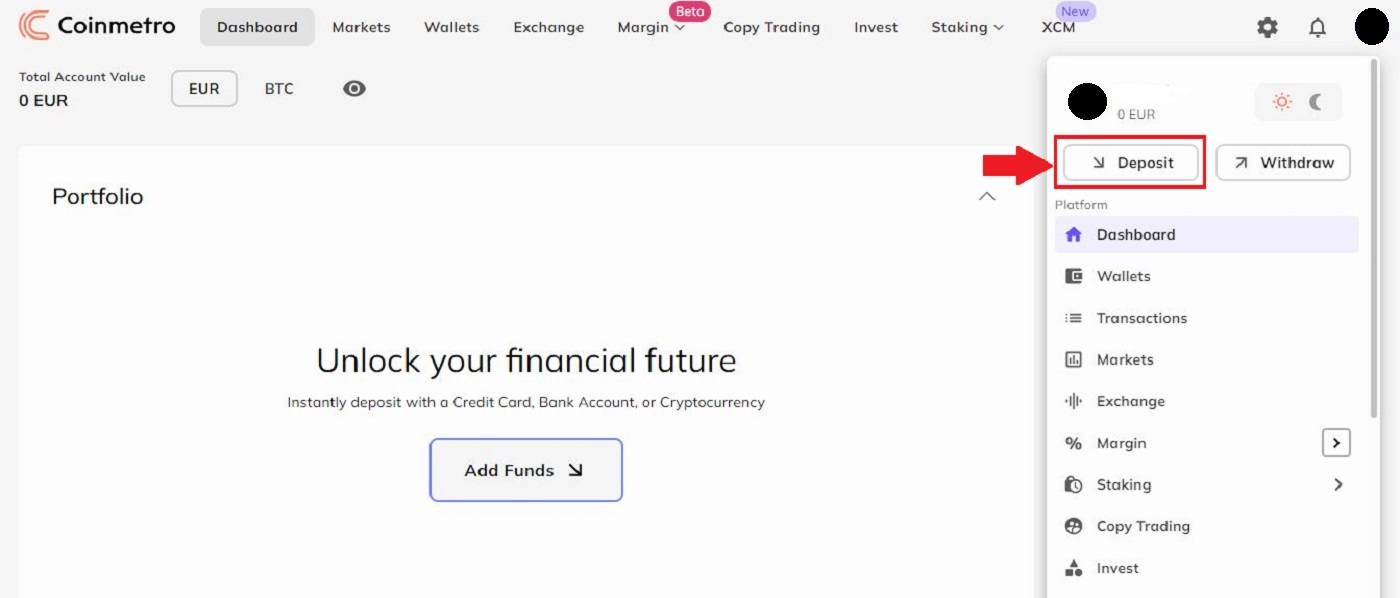
Стъпка 2: След това изберете „GBP – Pound Sterling (UK Faster Payments)“ от падащото меню.
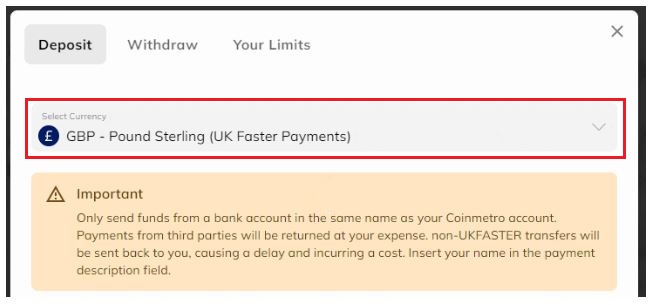
Стъпка 3: Добавете своя код за сортиране и номера на сметката, от която ще превеждате парите си, така че нашият финансов персонал да може бързо да свърже вашия депозит с вашата сметка.
След като въведете банковата си информация, щракнете върху Продължи , за да видите банковата информация на Coinmetros. Трябва да прехвърлите пари от вашето онлайн банкиране или приложение за банкиране на тези адреси, като се уверите, че сте посочили името си в полето за справка/описание.

Депозирайте USD чрез банков превод в Coinmetro
Стъпка 1: Посетете началната страница на Coinmetro , щракнете върху иконата на профила в горния десен ъгъл и изберете бутона [Депозит] .
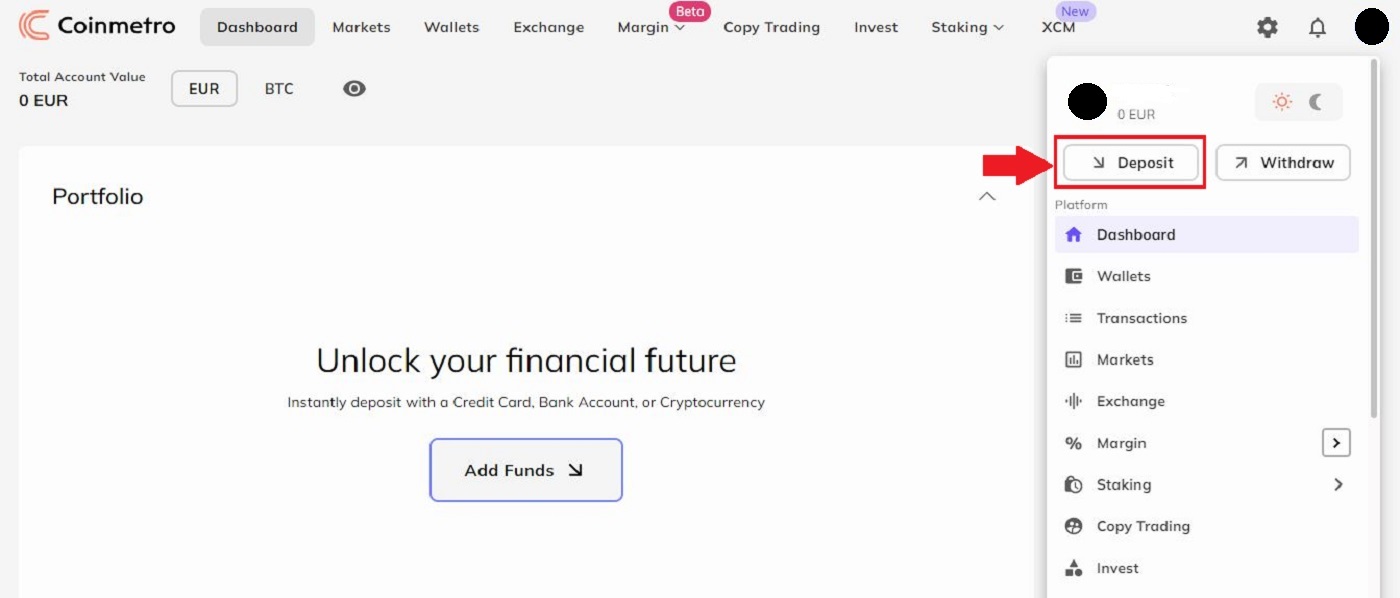
След това потърсете USD в падащото меню. За да добавите USD към вашия акаунт в Coinmetro, имате няколко различни алтернативи, от които да избирате:
- USD - щатски долар (ACH)
- USD - щатски долар (вътрешен банков път),
- USD - Щатски долар (Международен превод).
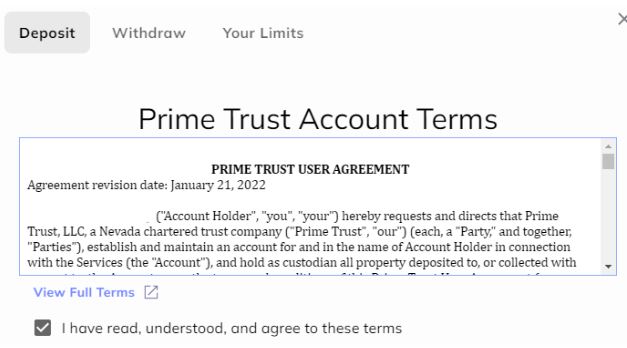
Моля, имайте предвид, че поради допълнителни проверки от нашия банков партньор в САЩ, проверката за вашия първи депозит в щатски долари може да отнеме до 5 работни дни, за да бъде оторизирана. След като това приключи, ще ви бъде изпратен имейл.

За да може Prime Trust да потвърди вашето пребиваване, ще трябва да изпратите и своя социалноосигурителен номер .

В случай, че верификацията е неуспешна, ние не можем ръчно да потвърдим акаунта ви, поради което ще трябва да изберете друг метод на депозит.
Стъпка 2:Изберете своя метод за теглене.
- За USD ACH банков превод
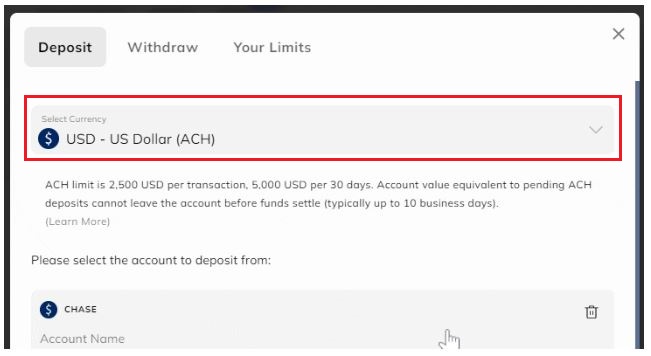
- За вътрешен кабел в USD
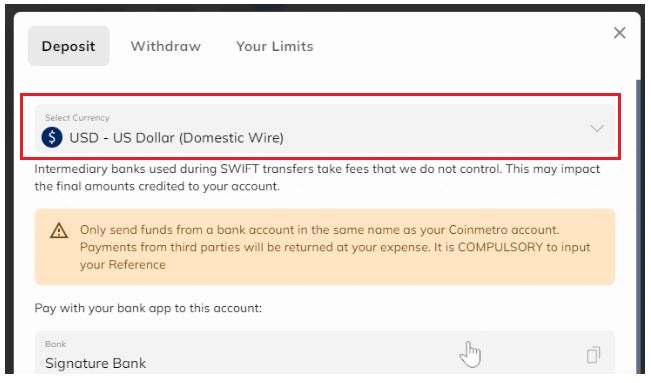
Стъпка 2: Ще видите задължителна справка в допълнение към банковата информация на Coinmetros във формуляра за вътрешен банков депозит в USD.
След това, като използвате пълното си име и задължителната референция, която сте посочили в раздела за референция/описание, докато инициирате превода, трябва да ни платите парите от банковата си сметка. Вашата справка трябва да бъде въведена, за да могат нашият банков партньор и финансовият персонал бързо да прехвърлят парите по вашата сметка.

Използвайте банковата информация, предоставена за Coinmetro, както е показано на формуляра за вътрешен депозит в USD, и проверявайте всеки път, когато превеждате пари. Подробностите може понякога да се променят, тъй като добавяме допълнителни банкови партньори.
Депозирайте евро чрез SWIFT в Coinmetro
За да депозирате вашето евро (SWIFT) в Coinmetro, следвайте тези стъпки.
Стъпка 1: Отидете на началната страница на Coinmetro , щракнете върху иконата на профила в горния десен ъгъл и изберете бутона [Депозит] .
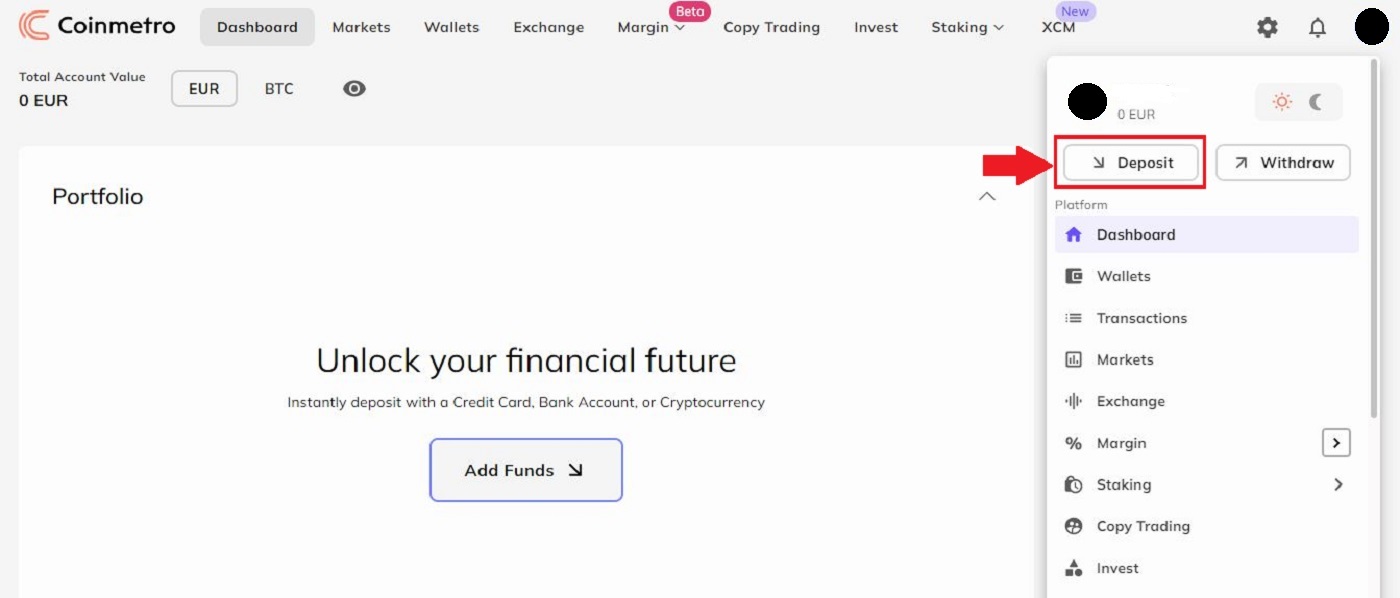
Стъпка 2: Щракнете върху стрелката надолу, за да изберете валутата, която искате да депозирате.
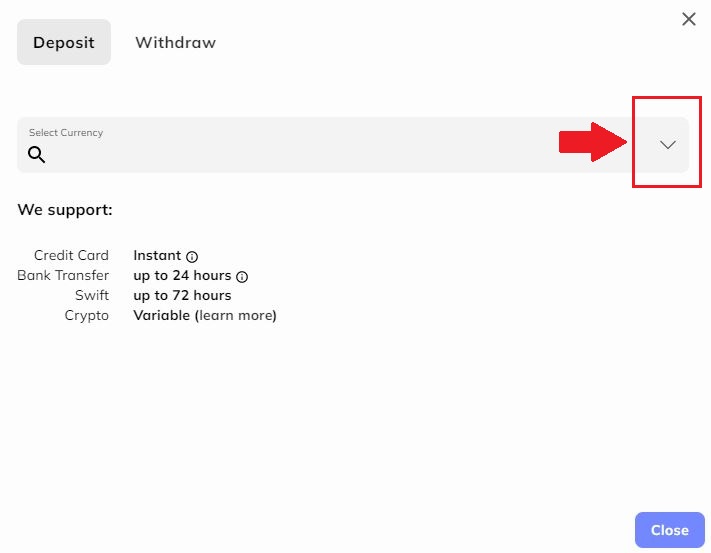
Стъпка 3: Изберете EUR - Euro (SWIFT) , като щракнете върху бутона, както е показано.
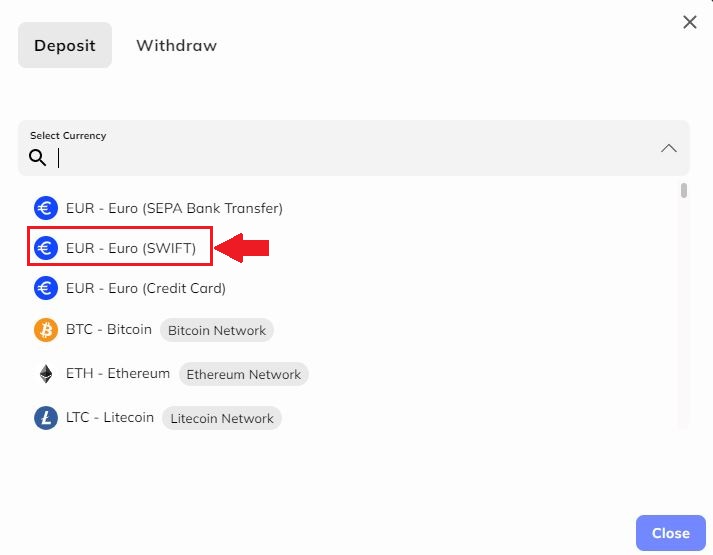
Стъпка 4: Продължете да свързвате своите SWIF, като копирате „Име на банката“ , „Номер на сметка на бенефициента“ , „Банков SWIFT“ , „Държава на банката“ , „Адрес на банката“ , „, „Име на бенефициент“ и „Адрес на бенефициент“ отдясно на всеки ред и ги поставете в текущата си банкова сметка.
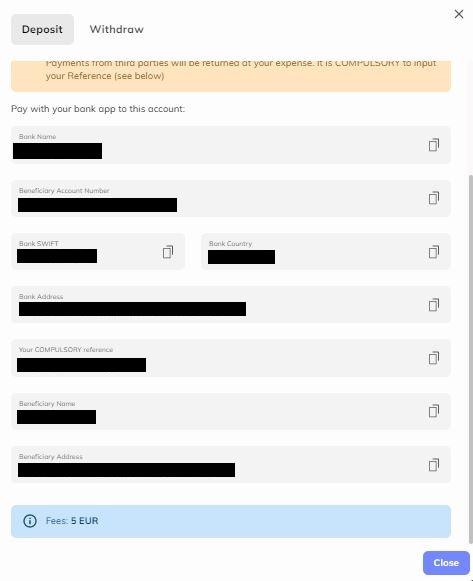
Моля, имайте предвид, че таксата за транзакция за SWIFT депозит ще бъде 5 EUR .
Важно: Изпращайте средства само от банкова сметка на същото име като вашия акаунт в Coinmetro. Плащането от трети страни ще бъде върнато за ваша сметка. Поставянето на референция е ЗАДЪЛЖИТЕЛНО .
Как да търгувате крипто на Coinmetro
Първи стъпки с платформата за обмен на CoinMetro
Платформата за борса на CoinMetro предлага повече прецизност и повече контрол върху търговията от приспособлението за размяна на таблото за управление.Ако искате да започнете да търгувате с по-голяма точност, отколкото просто да купувате и продавате, или ако просто искате бърза разбивка на борсовата платформа на CoinMetro, вие сте попаднали на правилното място!
Платформата за обмен на CoinMetro може да бъде достъпна чрез избиране на раздела Exchange или от таблото за управление на CoinMetro, или от страницата Markets.
Как да намерите вашата активна лимитирана поръчка на борсовата платформа CoinMetro.
На работен плот
Кликнете върху раздела „Обмен“ в горната част на екрана.
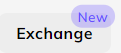
В мобилното приложение на Coinmetro
щракнете върху „Още“ в долния десен ъгъл, след което„Обмен“ от страничното меню.
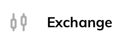
Защо да използвате Exchange Platform?
Когато използвате приспособлението за размяна на таблото за управление , можете много лесно да купувате или продавате криптовалута на фиксирана цена, което я прави идеална за бързи сделки на най-добрата налична цена. Вместо това борсовата платформа предлага много по-прецизна търговия, поставяне на поръчки на различни ценови точки, които да се търгуват в бъдеще, и още:
- Купувайте или продавайте на най-добрата налична цена, точно като Dashboard Swap Widget (пазарен ред),
- Преглеждайте ценови диаграми с вградени индикатори за търговия,
- Преглеждайте книги с поръчки за всички поръчки за търговски двойки, показващи на какви цени другите търговци искат да купуват или продават,
- Поставете лимитирани поръчки, което ви позволява да направите поръчка, която да бъде изпълнена на определена цена,
- Поставете стоп поръчки, за да ограничите загубите, в случай че пазарът се движи срещу вас,
- Вижте лесен преглед на вашите чакащи и предишни поръчки.
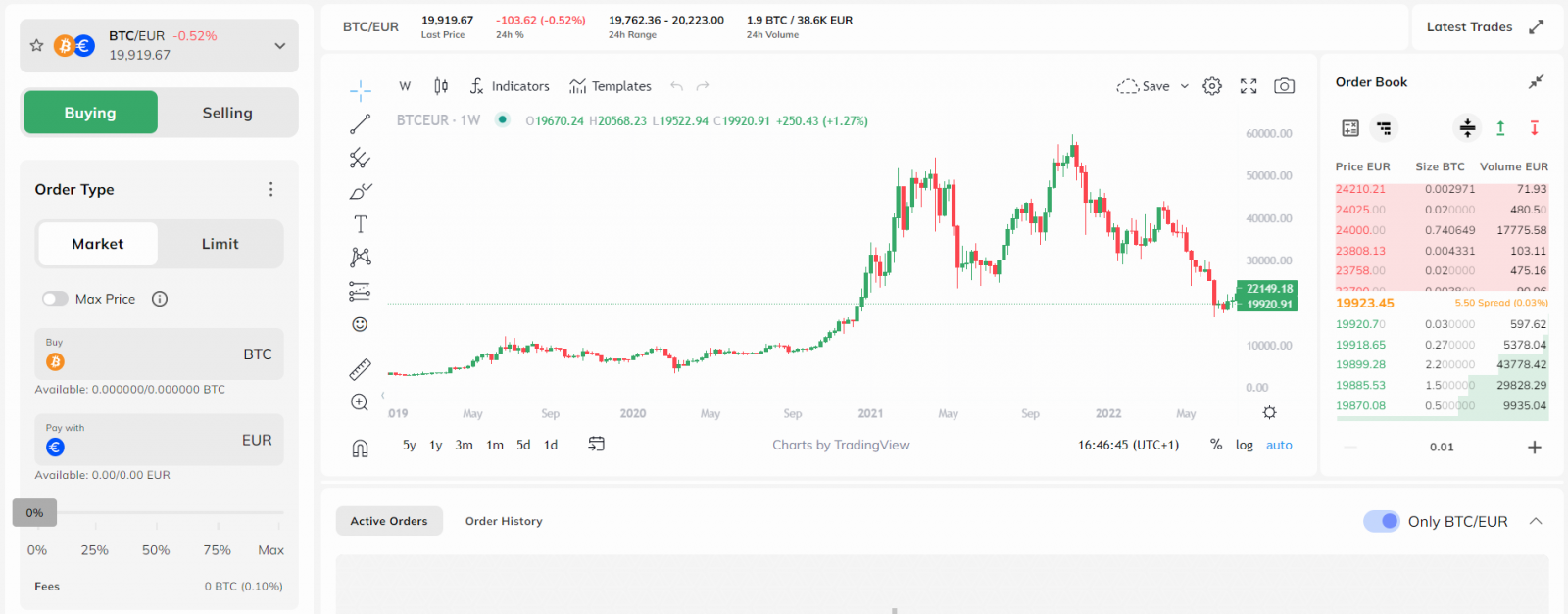
Моля, обърнете внимание, че за да активирате стоп поръчки и по-фин контрол на поръчките, като например разрешаване на частични попълвания, това трябва да бъде активирано от менюто с настройки, достъпно чрез зъбното колело.
Предупреждения за цена
След скорошната ни актуализация на платформата, усилията ни да подобрим вашето търговско изживяване продължават с въвеждането на нова функция за предупреждение за цена . Диалоговият прозорец за предупреждение за приплъзване е там, за да ви покаже в реално време дали някоя от вашите поръчки може да загуби повече от 3% поради приплъзване. Това е важен компонент от вашия търговски арсенал, тъй като ще ви предупреди непосредствено преди потвърждаване на поръчки. Използвайте това във ваша полза, за да сте наясно, да действате бързо и да останете на върха на пазарите.
Диалоговият прозорец за предупреждение за цена се показва, ако потребителят изпрати поръчка, която може да загуби повече от 3% поради пропускане. Механизмът работи по следния начин:
- Не се показва предупреждение, когато приплъзването е под 3,00%
- Показва зелено предупреждение от 3,00% до 4,99%
- Показва оранжево предупреждение от 5,00% до 9,99%
- Показва червено предупреждение от 10,00%+
- Изчислението взема предвид размера на поръчката и съответно коригира процента на предупреждението за приплъзване
- Ще се появи при поставяне на нова пазарна/лимитирана поръчка или редактиране на отворена поръчка
- Ще се появи както на платформите Exchange, така и на Margin.
- Вземете под внимание разпространението (засега)
- Няма да се появи при удвояване или затваряне на % от активните позиции на маржин (засега).
Типове поръчки на Exchange Platform
Когато правите поръчка на борсовата платформа на Coinmetro, може би сте забелязали, че ще имате опцията да поставяте пазарни поръчки, лимитирани поръчки и за напреднали търговци стоп поръчки.
Пазарни поръчки
Пазарните поръчки са най-основните сделки за покупка и продажба, при които потребителят поставя търговска поръчка, която след това ще бъде изпълнена на цената, която в момента е в книгата. Когато правите пазарна поръчка, вие избирате каквато и да е цена на актива в момента, така че търговията ще бъде изпълнена доста бързо. Например, ако се постави пазарна поръчка за продажба, това означава, че активът ще се продаде за това, за което купувачът наддава в книгите. Моля, имайте предвид, че цената, показана преди изпълнение на поръчката, може да не е цената, на която се продава вашият актив.

Coinmetro предлага опцията да кандидатствате за ценова защита на вашата пазарна поръчка, когато отметнете плъзгача „max/min“ . Това ще гарантира, че вашата пазарна поръчка няма да бъде изпълнена под или над определената цена. Ако желаете по-прецизен контрол на вашата пазарна поръчка, можете да използвате тази настройка. Моля, имайте предвид, че възможността за използване на тази функция зависи от ликвидността.

Лимитирани поръчки
Лимитираната поръчка е инструкция за покупка или продажба на актив на определена или по-добра цена.
Обикновено всяка двойка в обмен има собствена книга с поръчки. Книгата с поръчки съдържа ограничените поръчки, които други потребители са направили в книгата.
Когато е поставена лимитирана поръчка, тя ще остане в книгата с поръчки, докато не бъде съпоставена с друга поръчка. Използвайки лимитирани поръчки, търговецът може да посочи цената, на която би искал да купи или продаде актива. Моля, имайте предвид, че няма гаранция, че други търговци ще ви изравнят на вашата цена.
Защо лимитираните поръчки са изгодни?
Лимитираните поръчки са изгодни, тъй като дават на потребителите повече контрол върху цените за покупка и продажба на техните сделки. При подаване на поръчка за покупка на актив трябва да бъде избрана максимална приемлива покупна цена. При продажба на актив трябва да бъде избрана минимално приемлива продажна цена.
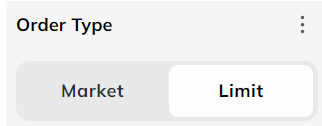
Лимитирана поръчка при закупуване на актив гарантира на потребителя, че цената за покупка няма да надвишава избраната сума. Когато правите лимитирана поръчка за продажба, това разбира се би означавало, че продажната цена няма да бъде изпълнена по-ниска от избраната сума.
Това дава на потребителите повече контрол върху направените от тях поръчки, но имайте предвид, че лимитираните поръчки са двустранни, което означава, че друг потребител ще трябва да купи или продаде на указаната от вас цена, за да ги изпълни.
Стоп поръчки
Стоп поръчката или поръчката „стоп-загуба“ е поръчка за покупка или продажба на актив, след като цената на актива достигне определена цена, известна като стоп цена. Когато се достигне стоп цената, стоп поръчката става пазарна поръчка. Купува стоп поръчка се въвежда на стоп цена над текущата пазарна цена.
Стоп поръчките могат да се използват за управление на пазарите, движещи се срещу вас. Например, ако зададете стоп поръчка за продажба на BTC на минимална цена от 40 469, тя автоматично ще бъде продадена на пазарната цена, след като цената на BTC достигне 40 469.
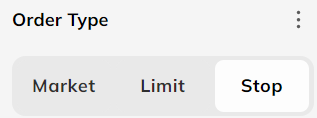
Има възможност за комбиниране на лимитирани и стоп поръчки, за автоматично поставяне на лимитирана поръчка при достигане на стоп цената. На маржин платформата на Coinmetro можете да зададете стоп цена за вашите позиции, която автоматично ще затвори вашите позиции на пазарна цена, ако последната търгувана цена достигне стоп цената.
Как да купите крипто на Coinmetro
След като влезете в Coinmetro:1. Посетете началната страница на Coinmetro , щракнете върху раздела Exchange , за да закупите или продадете крипто.

2. След това изберете крипто за обмен. Тук използваме BTC/EUR като пример.
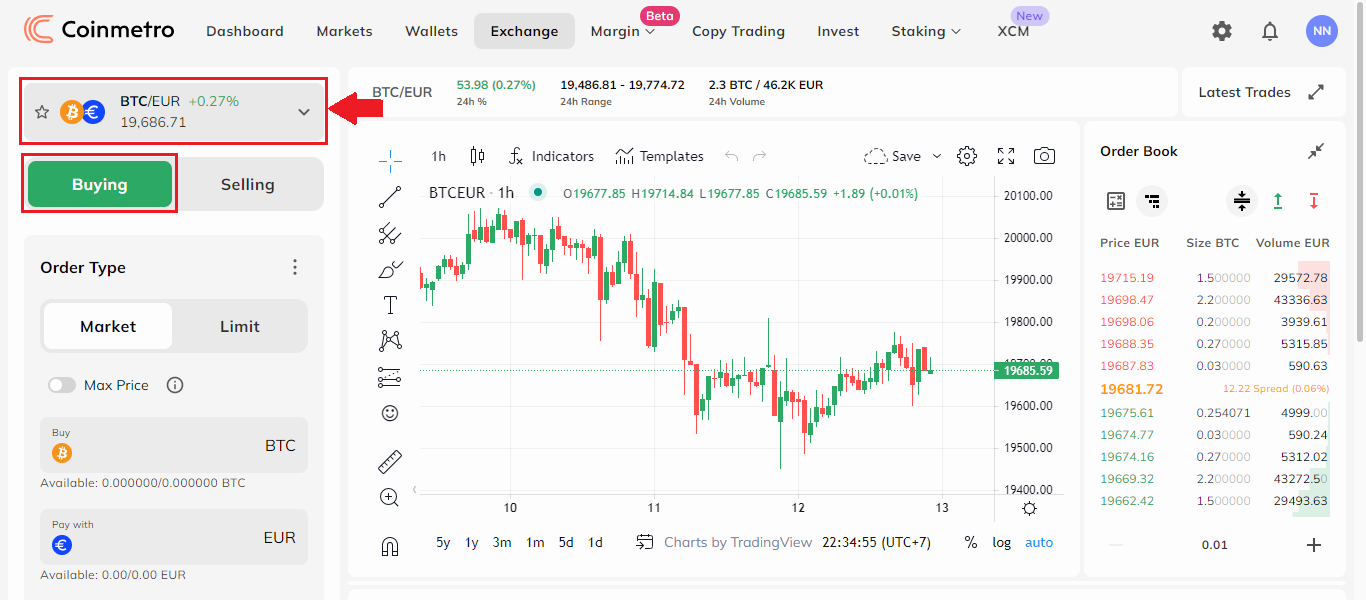
3. За да търсите крипто, което ще трябва да обмените, като просто напишете акронима на крипто в областта [Търсене във всички двойки активи] .

Пазарна търговия
След като изберете типа крипто, можете да закупите крипто, като щракнете върху Купуване .
За закупуване на текущата пазарна цена :
(1) Кликнете върху раздела Пазар.
(2) Въведете колко да купите в зоната BTC
(3) Или въведете колко EUR (валута) зона
(4) Кликнете върху Купете BTC @ Market , за да изпратите решението.
Ограничена търговия
За ограничено купуване изпълнете следните стъпки:
(1) Кликнете върху раздела Пазар .
(2) В зоната BTC въведете колко криптовалута искате да купите,
(3) Или въведете колко в областта EUR (валута) да купите.
(4) Кликнете върху Limit Buy , за да изпратите решението.
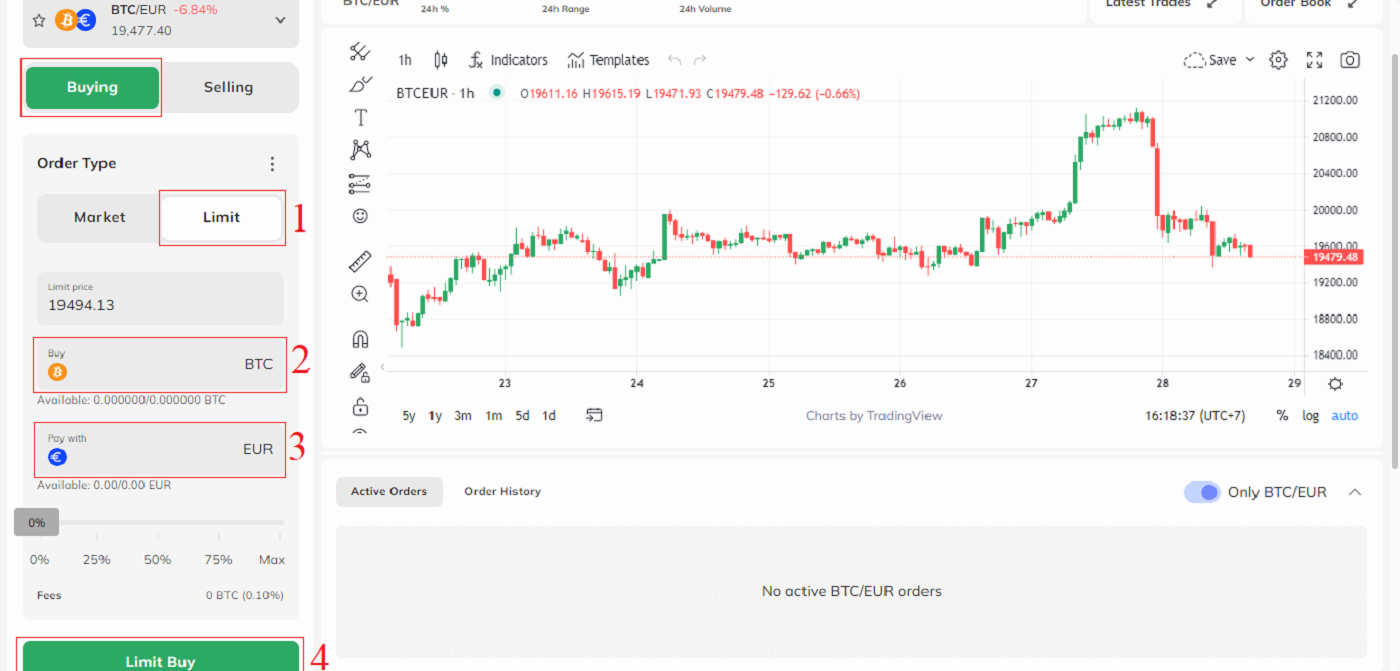
Как да продавате крипто на Coinmetro
1. Посетете началната страница на Coinmetro , щракнете върху раздела Exchange , за да закупите или продадете крипто.

2. След това изберете крипто за обмен. Тук използваме BTC/EUR като пример.
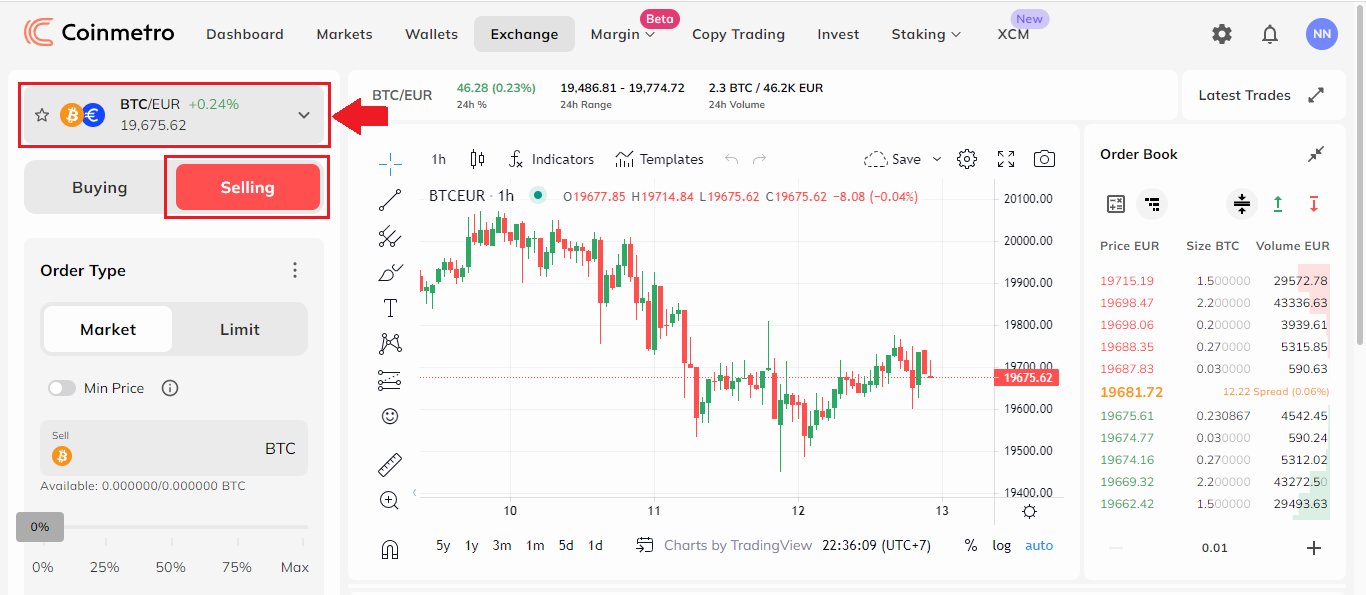
3. За да търсите крипто, което ще трябва да обмените, като просто напишете акронима на крипто в областта [Търсене във всички двойки активи] .

Пазарна търговия
За продажба на текущата пазарна цена :
(1) щракнете върху раздела Пазар .
(2) Въведете колко да продадете в зоната BTC
(3) Или въведете колко EUR (валута) зона
(4) щракнете върху Продажба на BTC @ Market , за да изпратите решението
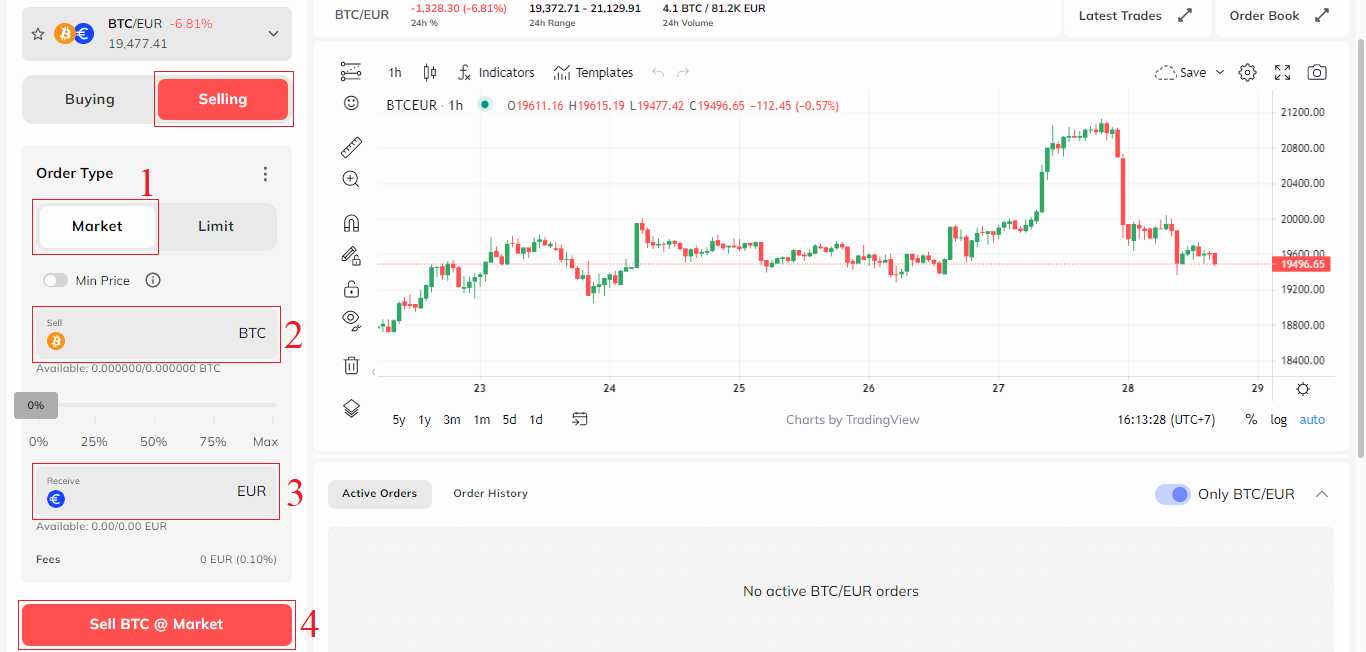
Ограничена търговия
За ограничени продажби изпълнете следните стъпки:
(1) Кликнете върху раздела Пазар.
(2) В областта BTC въведете колко криптовалута искате да продадете,
(3) Или въведете колко в EUR (валута) трябва да продадете.
(4) Кликнете върху Ограничаване на продажбата, за да изпратите решението.
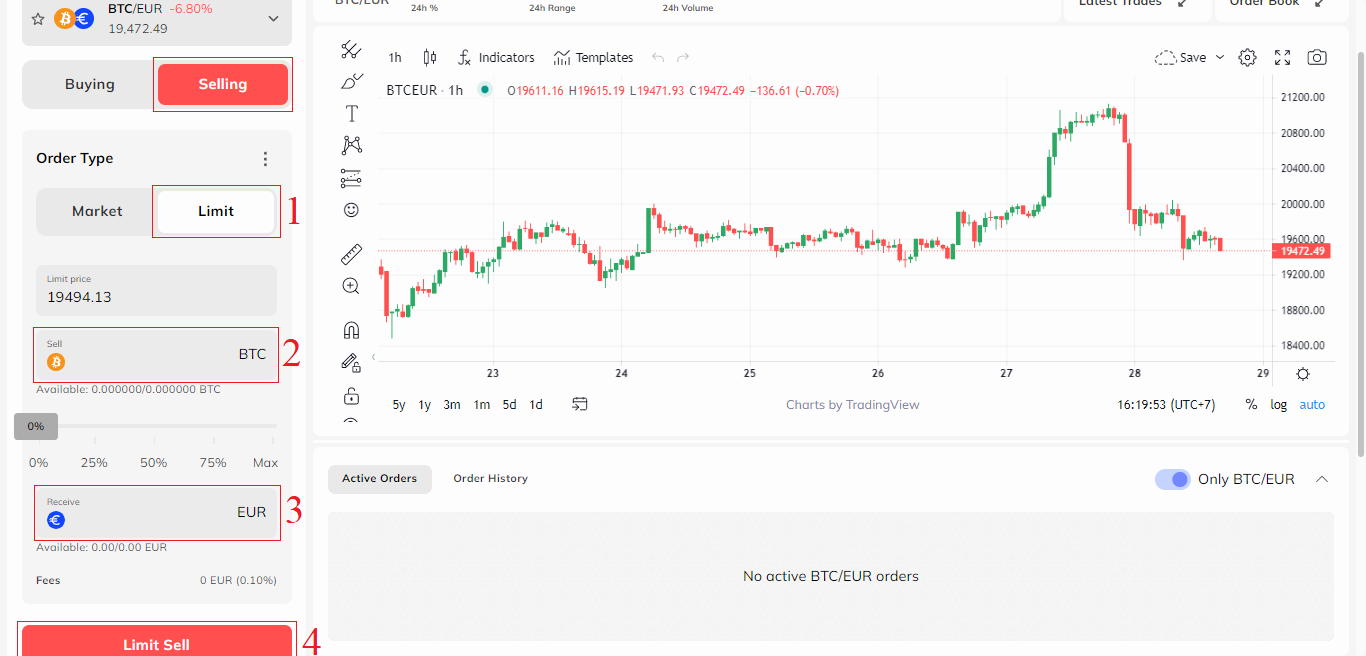
Как да направите стоп поръчка
Стоп поръчката (наричана още стоп-загуба) е поръчка, поставена за покупка или продажба на актив, след като цената на актива достигне определена цена (известна като стоп цена). Когато се достигне стоп цената, стоп поръчката става пазарна поръчка. Купува стоп поръчка се въвежда на стоп цена над текущата пазарна цена.
Стоп поръчките могат да се поставят както на борсовата платформа на Coinmetro , така и на маржин платформата .
Накратко, стоп поръчката ще задейства поръчка, когато даден актив достигне определена цена. На платформата Coinmetro Exchange можете да използвате стоп поръчка, за да продадете актив, ако падне под определена цена, или да купите актив, ако се движи над определена цена.
Кога стоп поръчките са полезни?
Пример за това кога една стоп поръчка може да бъде полезна е, когато анализът на графиката предполага силно ниво на подкрепа при определена цена. Като поставите поръчка за продажба на цена под нивото на подкрепа, можете да се предпазите от по-нататъшна загуба, в случай че подкрепата се счупи.
Как да активирате стоп поръчките
За да активирате опцията стоп поръчки в платформата на Exchange, разширените функции трябва да бъдат активирани в менюто Настройки , достъпно чрез зъбчатото колело в горната дясна част на екрана.
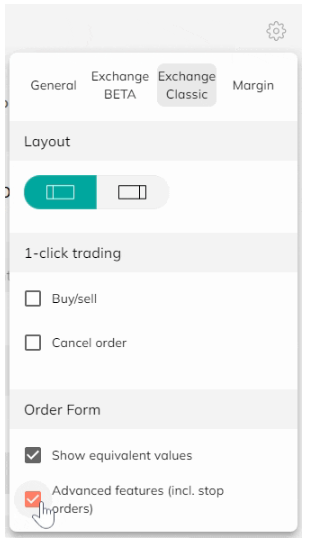
Формулярът за поръчка за стоп поръчки
За да обясните формуляра за поръчка за стоп поръчка, първото поле, което трябва да разгледате, е Стоп цената. В примера по-долу стоп цената е зададена на 1 EUR за XCM. Това означава, че след като XCM достигне цена от 1 EUR, ще бъде задействана пазарна или лимитирана поръчка .
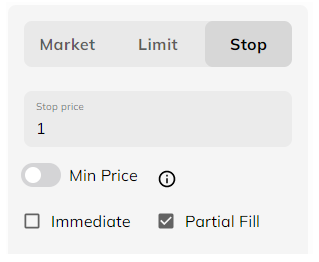
Как да изпълните пазарна стоп поръчка
Първият начин, по който можете да използвате стоп поръчка, е да изпълните пазарна поръчка, когато вашата стоп цена бъде достигната. За да направите това, всичко, което трябва да направите, е да въведете Stop Price, да активирате незабавна поръчка и да направите своята поръчка.
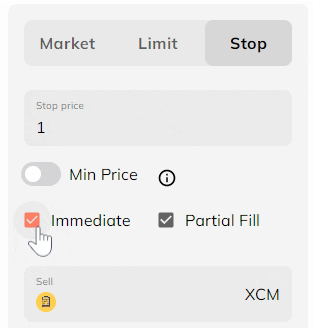
С поставена отметка в полето за частично попълване , вашата поръчка ще бъде изпълнена като незабавно или отмяна . Ако някоя част от вашата поръчка не е изпълнена, тя ще бъде анулирана.
При неотметнато поле за частично попълване , вашата поръчка ще бъде изпълнена като aПазарен ред Fill or Kill . Ако цялата ви поръчка не може да бъде изпълнена, тя ще бъде анулирана.
Моля, имайте предвид, че пазарните поръчки обикновено се изпълняват изцяло на справедлива пазарна цена за повечето от нашите налични двойки. Съветваме ви обаче винаги да комбинирате вашата стоп цена с максимална/мин (в зависимост от това дали купувате или продавате) цена, за да ви предпазим в случай, че няма налични поръчки близо до вашата стоп цена, което в противен случай може да причини вашата пазарна поръчка да се изпълни на загуба.
Как да изпълните лимитирана стоп поръчка
Като зададете максимална цена (при покупка) или минимална цена (когато продавате) заедно с вашата стоп цена, вашата стоп поръчка ще изпълни лимитирана поръчка, след като стоп цената бъде достигната.
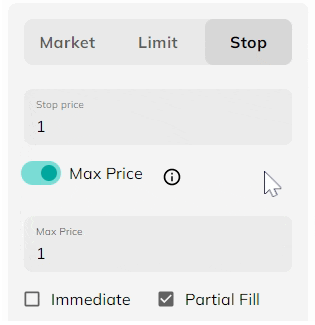
Без незабавна поръчкаизбрано, то ще постави лимитирана поръчка в книгата на посочената цена, която ще остане до попълване или отмяна.
При зададена лимитирана цена опцията Незабавна поръчка не трябва да бъде маркирана. Ако тази опция е избрана, тя ще се изпълни като пазарна поръчка до вашата ограничена цена.Стоп цената е ценова точка, на която вашата поръчка ще бъде изпълнена.
Как да зададете Stop Loss или Take Profit
Какво е Stop Order?
Стоп поръчките се използват за въвеждане на позиция, когато цената пробие над или под определено ниво (Стоп цената). Стоп поръчките са достъпни в платформата за обмен (с активирани разширени функции) и платформата за марж.
Например , ако цената за QNT в момента е 104 и искате да купите веднага щом цената достигне 105, можете да поставите поръчка Stop Buy със стоп цена 105. По същия начин, ако сте поставили поръчка Stop Sell
с стоп цена от 100, вие бихте продали, след като цената падне до 100. Те обикновено се използват за влизане в "пробивни" сделки, когато цената пробие ключово ниво на подкрепа или съпротива.
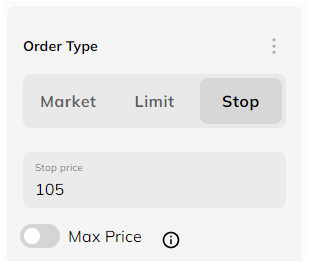
Какво е Take Profit?
Вземете печалба (TP)може да се настрои чрез просто използване на лимитирана поръчка на цената, на която искате да продадете своя актив, за да спечелите печалба.
Например, ако купя QNT на 100 EUR и бих искал да го продам, след като цената достигне 110 EUR, бих задал лимитирана поръчка, за да продам QNT на стойност 1110 EUR. Това предлага бърз подход за определяне на Stop Loss, защото винаги е добре да имате предвид кога искате да излезете, ако цената започне да пада. Поръчката ще бъде видима в книгите с поръчки от самото начало и другите търговци ще видят, че купувате QNT на марка от 110 EUR.
Опцията Take Profit в момента е налична на платформата за марж на Coinmetro; това обаче все още не е налично в новата Margin Beta, но скоро ще бъдат добавени по-разширени функции! Междувременно, ако желаете да настроите Take Profit (TP), можете да го направите, като редактирате поръчката или позицията си или като използвате Класическата маржин платформа.
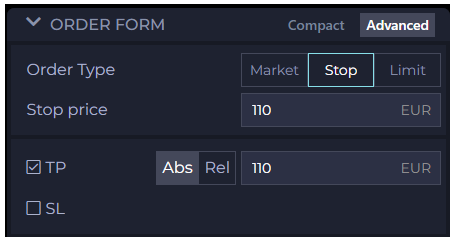
Обобщена
стоп загуба (SL) - Задайте на цена, при която поръчката се затваря автоматично, когато цената на инвестицията достигне определена по-ниска цена.
Take Profit (TP) - Задайте цена, при която поръчката се затваря автоматично, когато цената на инвестицията достигне определена горна цена.
При маржин търговиянова лимитирана или стоп поръчка винаги ще отвори нова позиция, дори ако имате съществуваща отворена позиция за същата двойка. Възможно е да бъдете дълги и къси позиции в една и съща двойка по едно и също време при маржин търговия.
При маржин търговията тейк печалбата и стоп загубата се посочват в поръчката за отваряне или впоследствие се добавят към отворената позиция.
Как да теглите на Coinmetro
Как да изтеглите Fiat от Coinmetro
Стъпка 1: За да започнете, първо трябва да отидете на таблото за управление на Coinmetro и да изберете [Теглене] .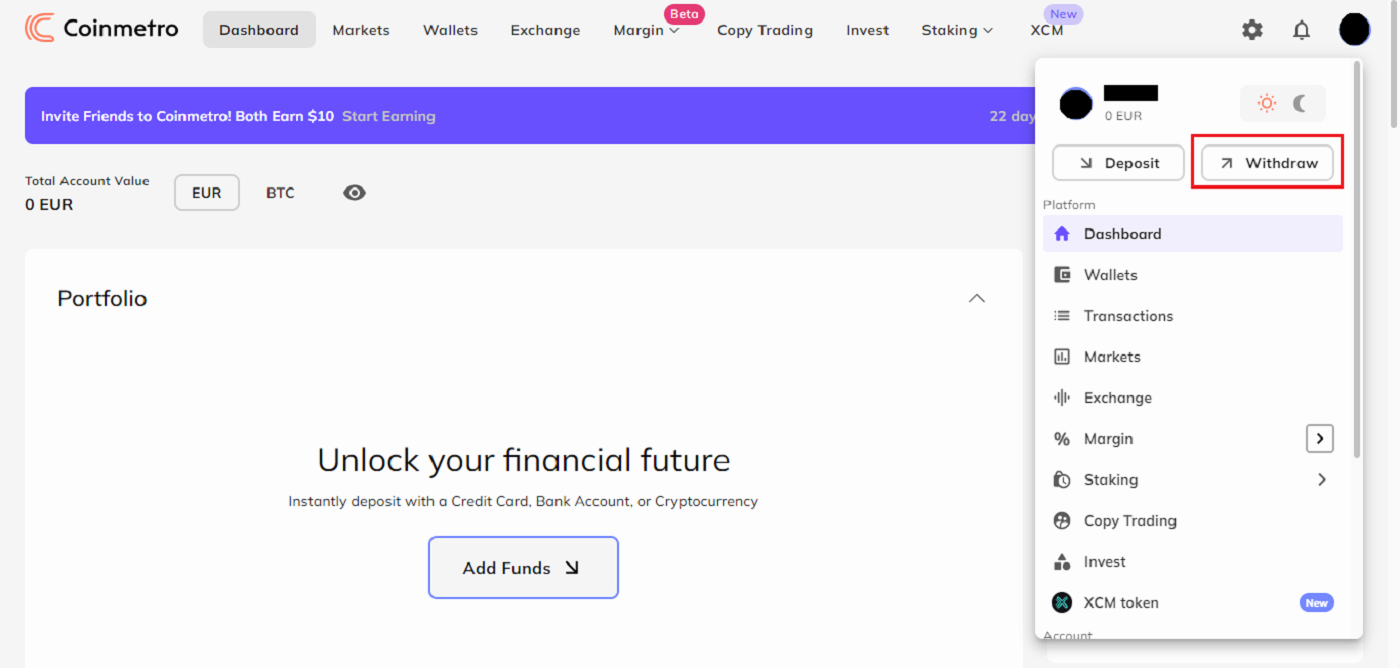
Стъпка 2: От падащото меню щракнете върху валутата, която искате да изтеглите. Моля, имайте предвид, че този списък ще включва само валутите, които са налични във вашия акаунт в Coinmetro.
В примера по-долу сме избрали да теглим EUR чрез SEPA банков превод .
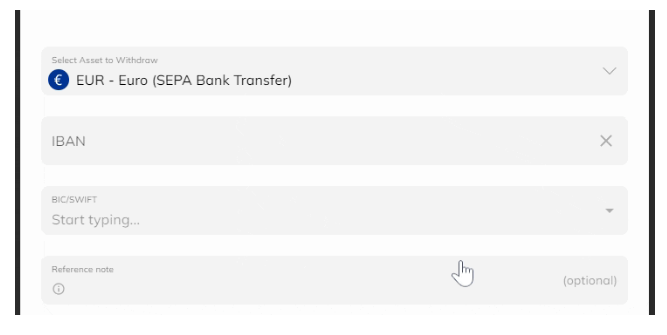
Важна забележка: Средствата трябва да идват само от сметки или карти, които са на ваше име. Ние не приемаме плащания от трети страни.
Ще трябва да предоставите адреса си на пребиваване, ако не сте го направили преди. Можете да изпратите банковата си информация, ако адресът ви на пребиваване вече е предоставен. Моля, имайте предвид, че не можете да изпращате пари на други лица или организации. Само вашите лични банкови сметки отговарят на условията за теглене.
Стъпка 3: Ще трябва да въведете или своя IBAN и SWIFT код (за EUR/международни преводи) или код за сортиране и номер на сметка (за GBP Faster Payments) .
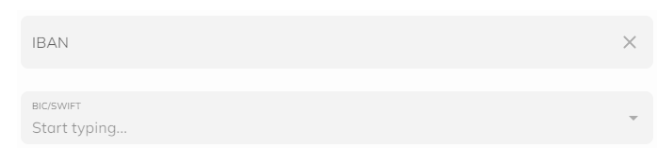
Ако вече имате записан BIC/SWIFT код, можете да го изберете, като щракнете върху обърнатата надолу стрелка и изберете кода от падащия списък.
Сега също имате възможност да оставите aСправка Забележка при извършване на теглене.

Стъпка 4: След това трябва да въведете сумата, която искате да изтеглите. Сумата, която искате да получите, можете да въведете ръчно в полето "Сума" . Като алтернатива можете да щракнете върху „Min/Max“ или просто да плъзнете превключвателя до процента, който искате да получите.
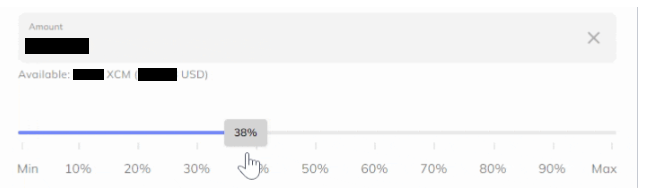
Как да теглите криптовалути от Coinmetro
Сега Coinmetro е задължен да събира, проверява, предава и съхранява определена информация за подателя и получателя на тегления на криптовалута. Това означава, че ако теглите крипто към външен адрес на портфейла, ще трябва да потвърдите:
- Независимо дали изпращате крипто в собствения си портфейл
- Ако изпращате на трета страна, пълното име на получателя и адреса на портфейла
- Независимо дали изпращате крипто към портфейл или друга борса.
Стъпка 1: За да започнете, първо трябва да отидете на таблото за управление на Coinmetro и да изберете [Теглене] .
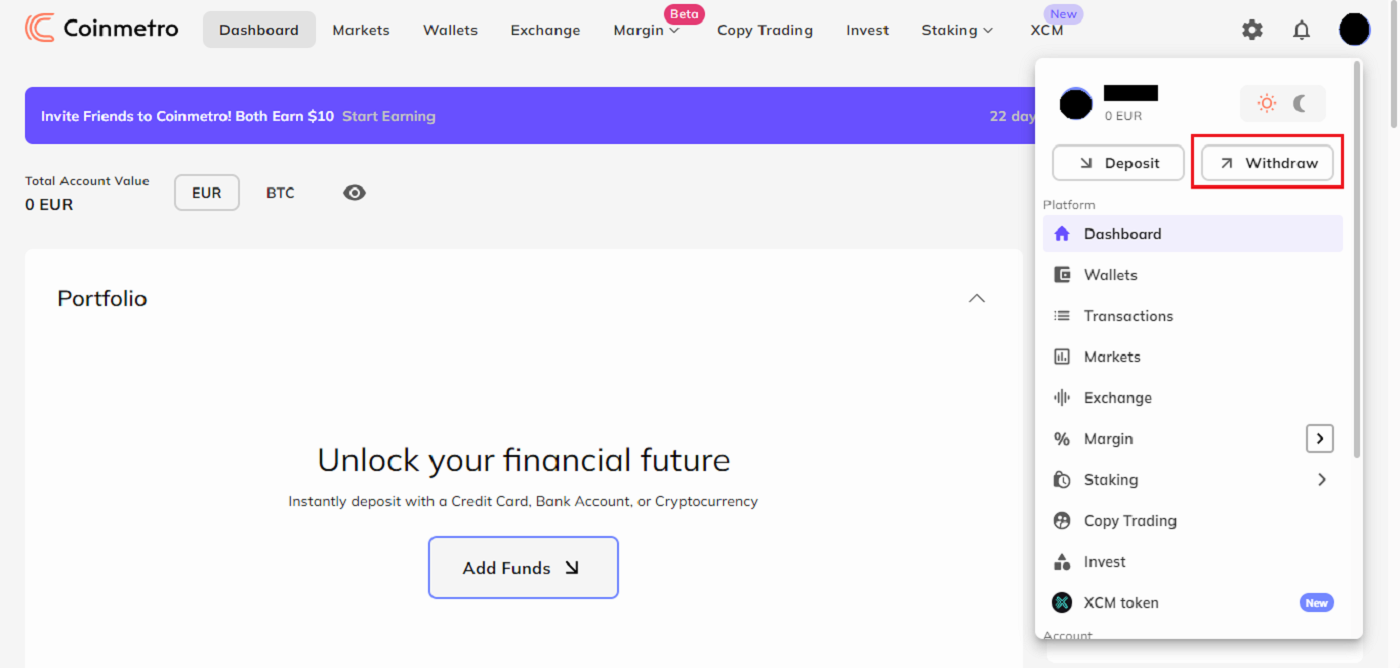
Стъпка 2: След това изберете криптовалутата, която искате да изтеглите, като щракнете върху нея в падащото меню.
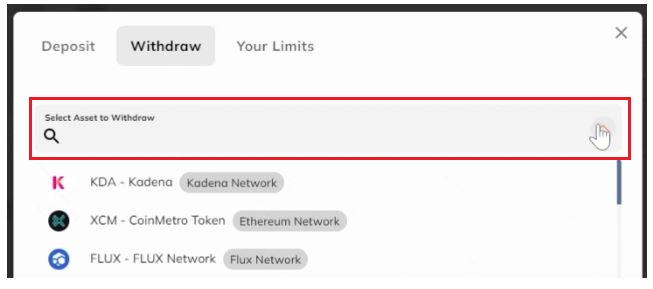
Стъпка 3: Адресът на портфейла от външния портфейл, където искате да получите средствата си, сега трябва да бъде копиран и поставен в полето. Трябва да проверите това отново, за да сте сигурни, че няма грешки.

Освен това имате възможност да добавите забележка и да ни кажете малко за вашето оттегляне. „Теглене към моя портфейл MetaMask“, например.

Стъпка 4: След това трябва да въведете сумата, която искате да изтеглите. Сумата, която искате да получите, може да бъде въведена ръчно в полето Сума. Като алтернатива можете да щракнете върху Мин./Макс. или просто да плъзнете превключвателя до процента, който искате да получите.
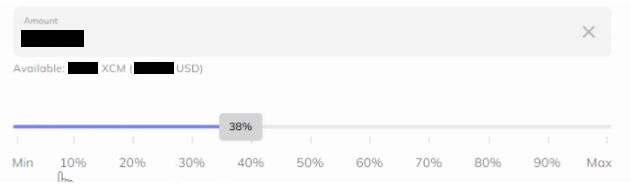
Уверете се, че сумата е достатъчна за плащане на мрежовите такси, е от решаващо значение. Няма да можете да продължите и ще видите следното съобщение за грешка, ако количеството е недостатъчно:

Като погледнете синьото информационно поле, можете да видите разходите, свързани с тази транзакция, както и сумата, която ще получите във вашия външен портфейл.

Стъпка 5: Щракнете върху Продължи, след като сте проверили отново дали цялата информация е точна. Още веднъж можете да прегледате таксите и сумата, която ще получавате, и да потвърдите, че всичко е точно на страницата с обобщена информация, която следва.

За да потвърдите транзакцията, ако двуфакторното удостоверяване (2FA) е активирано за тегления, трябва да въведете своя 2FA код.
Стъпка 6: Вашето искане за теглене ще бъде одобрено, след като бъде потвърдено. Единственото, което остава да направите, е да изчакате парите ви да дойдат с вас!

Потвърдете дестинацията си за теглене (за тегления за първи път)
Ще получите изскачащо известие и имейл с молба да потвърдите транзакцията при първото теглене на адрес на портфейла. Моля, потвърдете новата си дестинация за теглене, като щракнете върху бутона в имейла с тема „Моля, потвърдете новата си дестинация за теглене“ , преди да влезете в платформата. За адрес на портфейла трябва да извършите това само веднъж.

Вашето теглене ще продължи нормално след потвърждение.
Запазете адреса на портфейла си (по избор)
След като дестинацията за теглене бъде определена, можете да наименувате и запомните всеки адрес на портфейла, така че да не е необходимо да го въвеждате ръчно, когато правите следващи тегления на същото място.

Във формуляра за теглене изберете Моите портфейли за достъп до вашите съхранени портфейли.

Как да изтеглите AUD от Coinmetro
Стъпка 1: Първо, ще трябва да се насочите към таблото си за управление на Coinmetro и след това да щракнете върху Теглене .

Стъпка 2: От падащото меню потърсете AUD. От селекцията изберете AUD - Австралийски долар (SWIFT) . За да изберете тази опция, трябва да имате малко австралийски долари във вашия акаунт в Coinmetro.
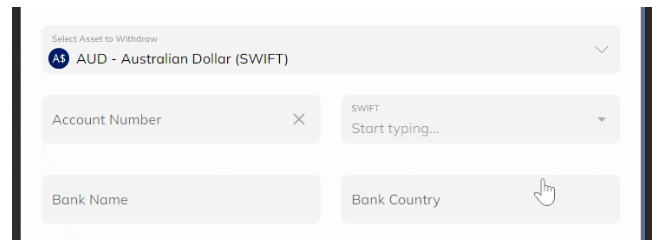
Стъпка 3: Въведете вашия [Номер на сметка] , [SWIFT код] , [Име на банка] , [Държава на банка] и [Адрес на бенефициент] . Като щракнете върху Моите акаунти и изберете подходящия акаунт от падащия списък, можете да изберете акаунт, който вече е запазен.
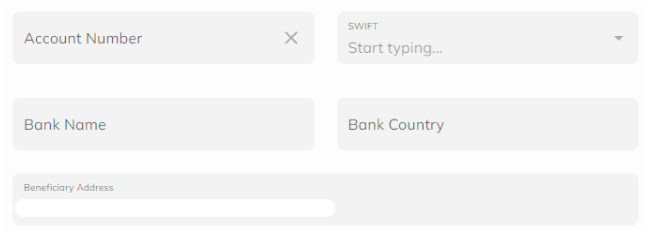
Стъпка 4: Оставете референтна бележка (по избор).

Стъпка 5: Въведете теглене [Сума] .
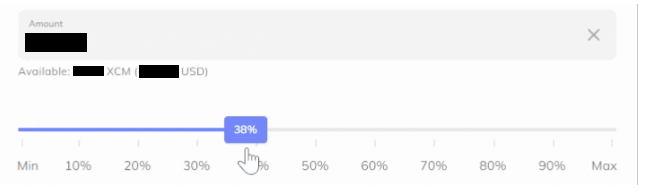
След това трябва да въведете сумата, която искате да изтеглите. Можете ръчно да въведете сумата, която искате да получите в полето Сума . Като алтернатива можете просто да щракнете върху Min/Max или да щракнете и плъзнете превключвателя до желания процент.
Важна забележка: сумата е достатъчна за покриване на таксите за теглене . Ако сумата не е достатъчна, няма да можете да продължите.
Стъпка 6: Потвърдете данните си.

Щракнете върху Продължи, след като сте проверили отново дали цялата информация е точна. Още веднъж можете да прегледате таксите и сумата, която ще получавате, и да потвърдите, че всичко е точно на страницата с обобщена информация, която следва.
Забележка: Важно е да проверите отново дали цялата информация е въведена правилно. След като преводът бъде изпратен, не е възможно да се редактира никаква информация и транзакциите не могат да бъдат отменени.
Как да изтеглите GBP (британски лири) от Coinmetro
Стъпка 1: За да започнете, първо трябва да отидете на таблото за управление на Coinmetro и да изберете Теглене .
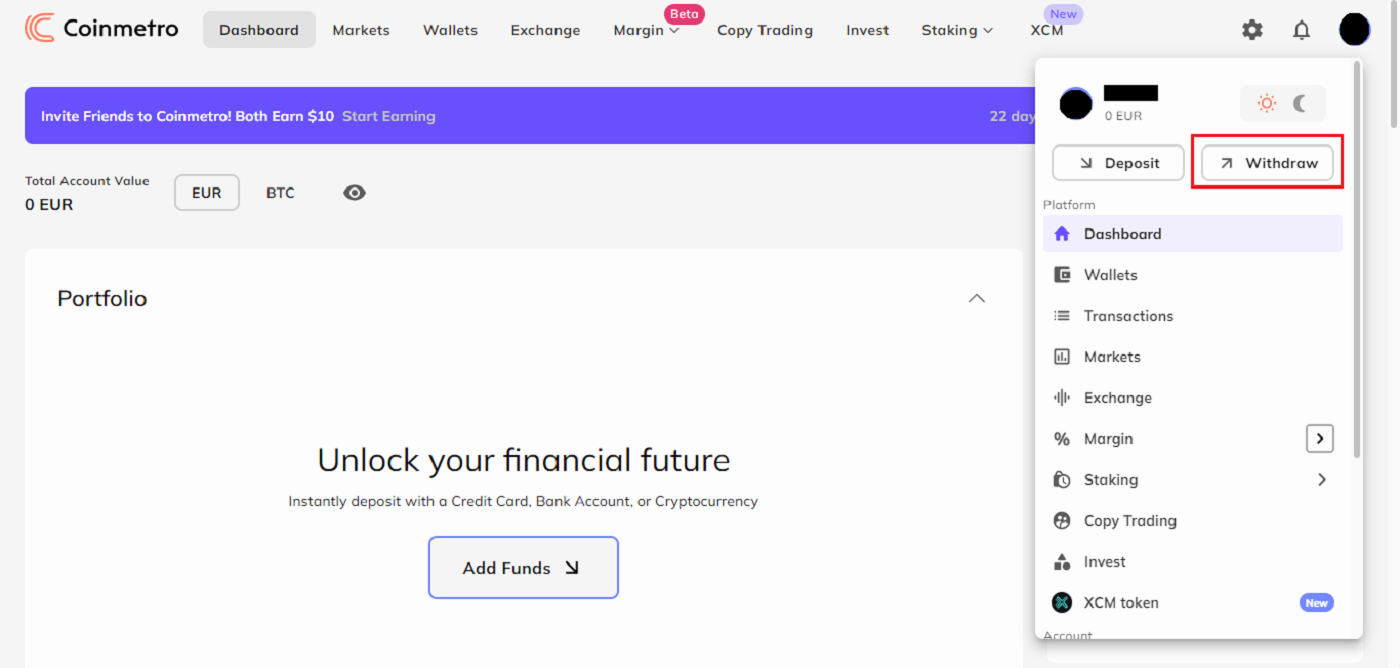
Стъпка 2: От падащото меню потърсете GBP
От селекцията изберете GBP - лири стерлинги (по-бързи плащания) . Няма да можете да изберете тази опция, ако нямате налични GBP във вашия акаунт в Coinmetro.
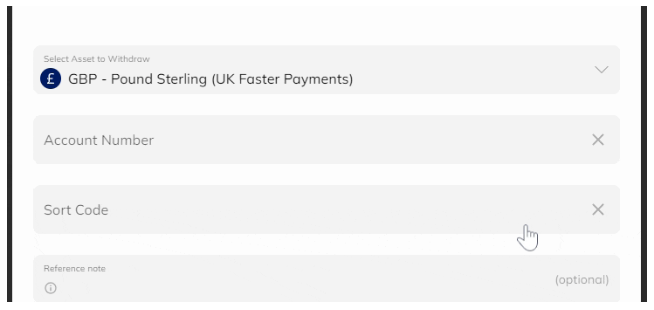
Стъпка 3: Въведете своя код за сортиране и номер на сметката.
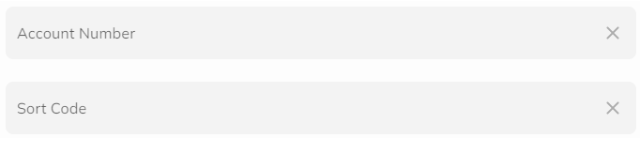
Стъпка 4: Вече имате и опцията да оставите справка , когато правите теглене.

Стъпка 5: Въведете сумата за теглене
След това трябва да въведете сумата, която искате да изтеглите. Можете ръчно да въведете сумата, която искате да получите в полето Сума . Като алтернатива можете просто да щракнете върху Min/Max или да щракнете и плъзнете превключвателя до желания процент.
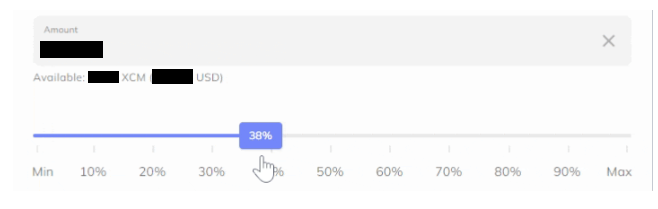
Стъпка 6: Потвърдете данните си
Щракнете върху Продължи , след като се уверите, че цялата информация е точна. След това ще бъдете отведени до обобщение на вашата транзакция, където можете още веднъж да прегледате таксите и сумата, която ще получите, и да потвърдите , че е точна.

Вашата заявка за теглене ще бъде одобрена, след като бъде потвърдена. Единственото, което остава да направите, е да изчакате парите ви да дойдат с вас!
Как да теглите USD (щатски долари) от Coinmetro
Стъпка 1: Първо ще трябва да преминете към таблото за управление на Coinmetro и след това да щракнете върху Теглене. 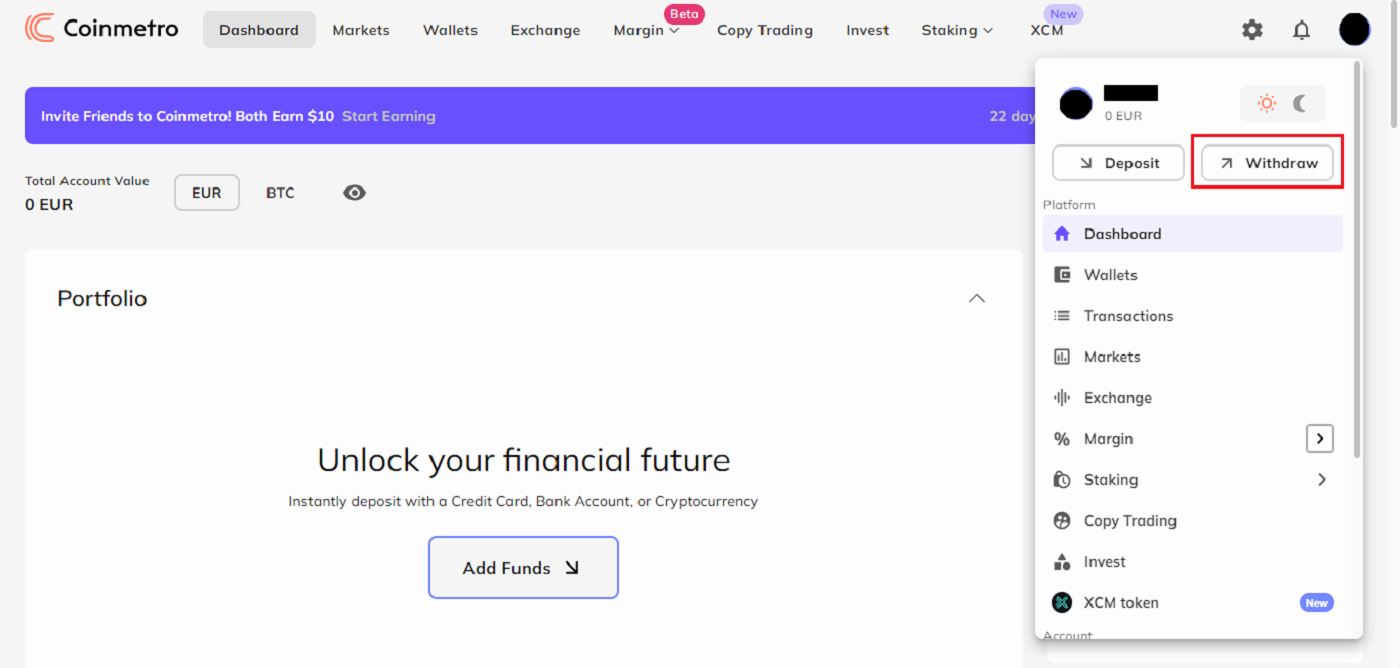
Сега потърсете USD в падащото меню. Имате два избора, когато теглите щатски долари по банковата си сметка:
- USD - Щатски долар (AHC)
- USD - щатски долар (вътрешен банков превод)
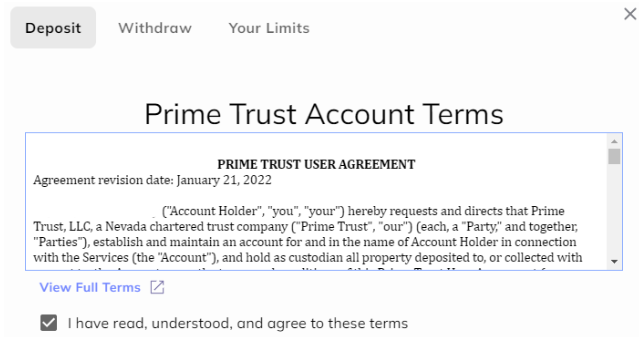
Моля, имайте предвид, че поради допълнителни проверки от нашия банков партньор в САЩ, одобрението на проверката за вашия първи депозит в щатски долари може да отнеме до 5 работни дни . След като това приключи, ще ви бъде изпратен имейл.

За да може Prime Trust да потвърди самоличността ви, ще трябва да въведете и своя социалноосигурителен номер, ако пребивавате в САЩ.

За съжаление не можем да потвърдим ръчно вашия акаунт, ако проверката е неуспешна, поради което ще трябва да изберете друг метод за теглене.
Стъпка 2: Изберете вашия метод за теглене.
- За тегления в USD ACH
Можете да изберете опцията за банков превод USD ACH от падащото меню, ако сте в Съединените щати.
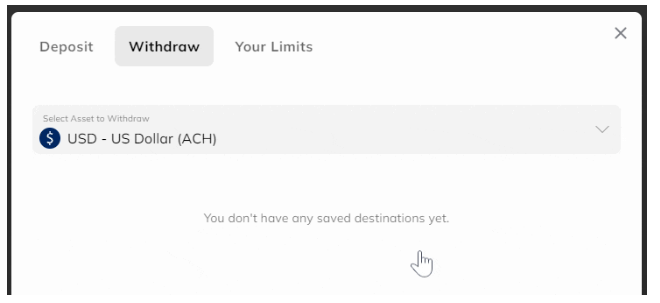
- За вътрешни банкови тегления в USD
Изберете опцията USD Domestic Wire от падащото меню.
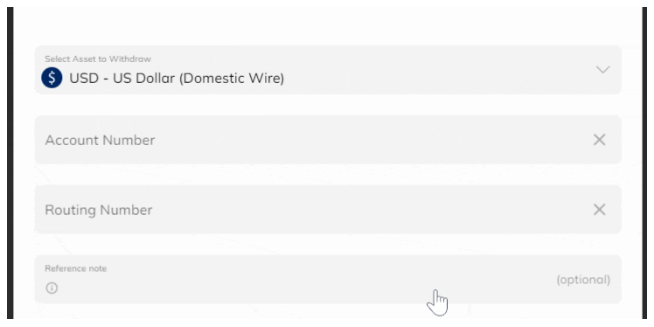
Сега ще трябва да въведете номера на сметката си и номера на Wire Routing .
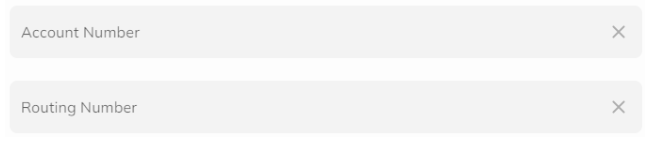
Стъпка 3: Вече имате и опцията да оставите справка , когато правите теглене.

Стъпка 4: Въведете сумата за теглене След това трябва да въведете
сумата , която искате да изтеглите. Сумата, която искате да получите, може да бъде въведена ръчно в полето Сума . Като алтернатива можете да щракнете върху Min/Max или просто да плъзнете превключвателя до процента, който искате да получите.
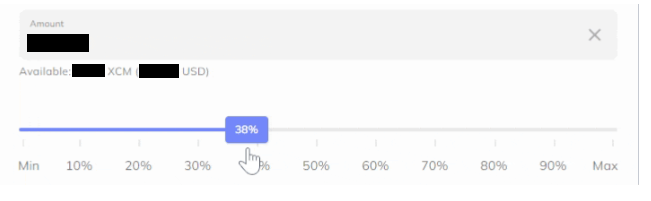
Стъпка 5: Потвърдете данните си.
След като внимателно проверите дали цялата информация е правилна, щракнете върху Продължи . Това ще ви отведе до обобщение на вашата транзакция, където отново можете да проверите таксите и сумата, която ще получавате, и да потвърдите , че това е правилно.

Как да изтеглите EUR (евро) от Coinmetro
Стъпка 1: Първо отидете на таблото за управление на Coinmetro и след това щракнете върху [Изтегляне] .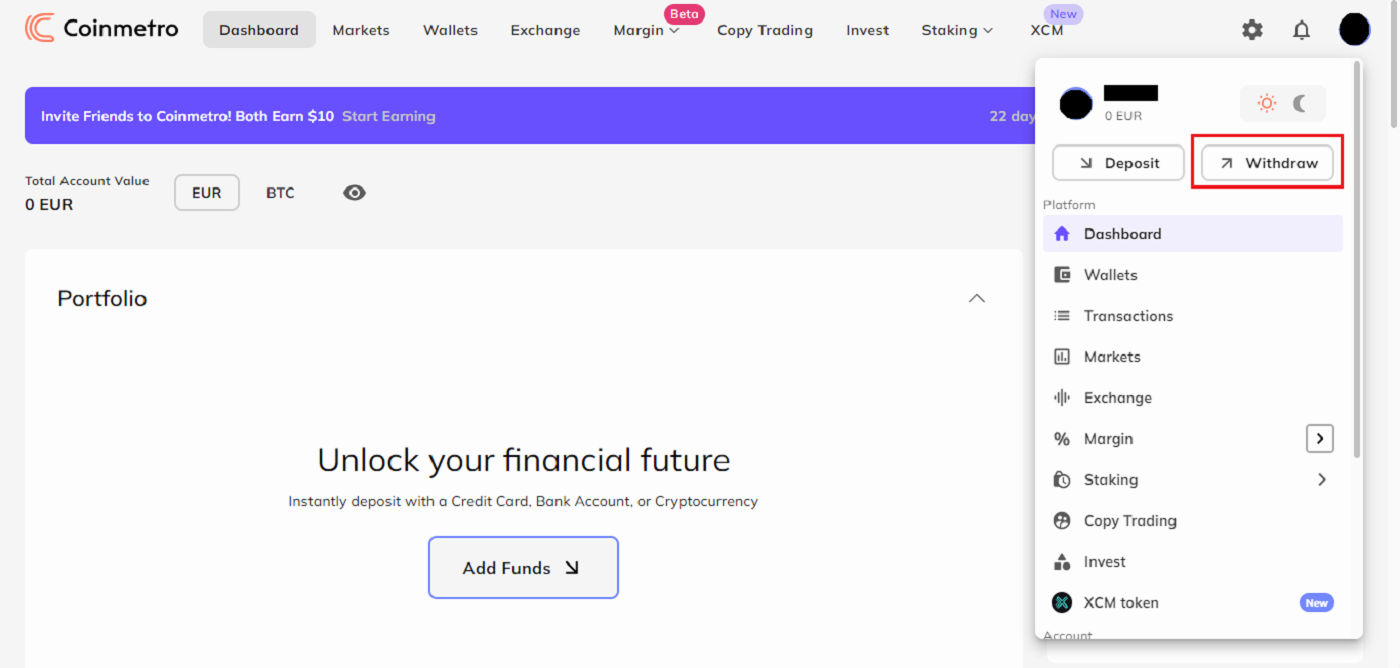
Сега потърсете EUR в падащото меню. Когато искате да депозирате евро в банковата си сметка, имате два избора:
EUR SEPA банков превод
- EUR SEPA банков превод
- EUR SWIFT превод
- За EUR SEPA банкови преводи:
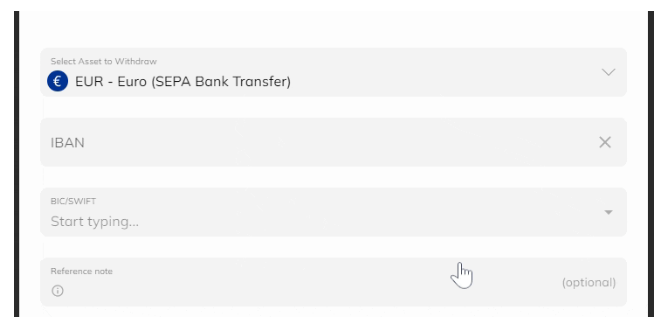
Добавете своите IBAN, BIC и SWIFT кодове. Като щракнете върху сочещата надолу стрелка d и изберете кода от списъка за избор, можете да изберете BIC/SWIFT код, който вече е записан.
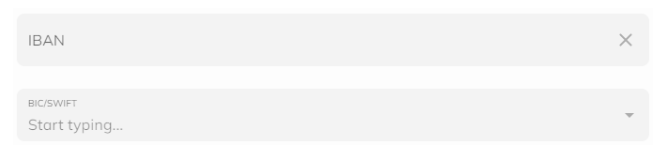
- За SWIFT преводи в EUR:
Все още можете да отидете на таблото за управление на Coinmetro, да щракнете върху Теглене и да изберете опцията EUR - Euro (SWIFT) , ако не сте в зоната SEPA.

Въведете номера на сметката си , SWIFT кода , името на банката , държавата на банката и адреса на бенефициента .
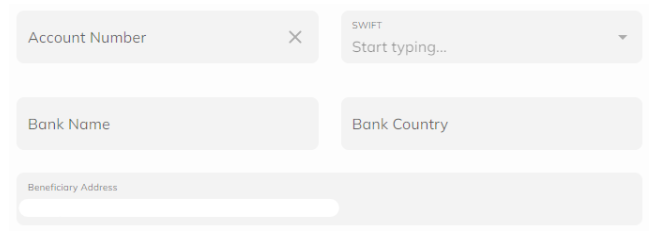
Стъпка 3: Оставете референтна бележка (по избор) . Освен това вече можете да предоставите референтна забележка, когато теглите пари.

Стъпка 4: Въведете сумата за теглене . След това ще трябва да въведете сумата, която искате да изтеглите. Можете ръчно да въведете сумата, която искате да получите в Суматакутия. Като алтернатива можете да щракнете върху или да плъзнете превключвателя до процента, който искате да получите, или просто да щракнете върху Мин./Макс .

Важно е да се гарантира, че сумата е достатъчна за покриване на таксите за теглене . Ако сумата не е достатъчна, няма да можете да продължите.
Стъпка 5: Потвърдете данните си.
Щракнете върху Продължи, след като се уверите, че цялата информация е точна. След това ще бъдете отведени до обобщение на вашата транзакция, където можете още веднъж да прегледате таксите и сумата, която ще получите, и да потвърдите, че е точна.

Забележка:От решаващо значение е да потвърдите, че цялата информация е въведена точно. Никаква информация не може да бъде променяна след изпращане на превод и никакви преводи не могат да бъдат отменени.
Често задавани въпроси (FAQ)
Регистрирам
Каква е разликата между личен и бизнес акаунт?
Разликата между лични сметки и бизнес сметки е кой може да депозира fiat в сметката;
Разликата между лични сметки и бизнес сметки е кой може да депозира fiat в сметката;
- Личните акаунти могат да получават средства само от лична банкова сметка на името на собственика на акаунта, който е завършил проверката на своя профил.
- Бизнес сметките могат да получават средства само от банкови сметки под потвърдено фирмено име или от лична сметка на единствения действителен собственик.
Мога ли да назнача бенефициент към моя акаунт в Coinmetro?
Само при изключителни обстоятелства можете да назначите бенефициент към вашия акаунт в Coinmetro. Всяка заявка на бенефициент, която получаваме, се предава и преглежда от нашия екип за съответствие. Ако заявката бъде одобрена, бенефициентът ще има пълен достъп до вашия акаунт в Coinmetro.
Ако искате да подадете заявка за определяне на бенефициент към вашия акаунт, любезно ви молим да ни предоставите следните подробности по имейл:
-
Причината, поради която искате да назначите бенефициента,
-
пълното име и датата на раждане на бенефициента,
-
Резиденцията на бенефициента,
-
Имейл адрес на бенефициента.
След като разполагаме с всички горепосочени подробности, ще изпратим имейл на бенефициента за потвърждение.
Изисква ли се изтеглянето на програмата на компютър или смартфон?
Не, не е необходимо. Просто попълнете формуляра на уебсайта на компанията, за да се регистрирате и създадете индивидуален акаунт.
Проверете
Защо бях помолен да изпратя отново моето селфи за проверка на профила?
Ако сте получили имейл от нас с молба да качите отново вашето селфи, това означава, че за съжаление изпратеното от вас селфи не може да бъде прието от нашия екип за съответствие. Ще получите имейл от нас, обясняващ конкретната причина, поради която селфито не е приемливо.
Когато изпращате вашето селфи за процеса на проверка на профила, е много важно да гарантирате следното:
- Селфито е ясно, незамъглено и цветно
- Селфито не се сканира, заснема повторно или модифицира по никакъв начин,
- Няма видими трети страни във вашето селфи или ролка за живост,
- Раменете ви се виждат на селфито, снимката е направена при добро осветление и няма сенки.
Осигуряването на горното ще ни позволи да обработим вашата кандидатура по-бързо и по-гладко.
Мога ли да изпратя моите документи за самоличност/селфи за проверка на профила (KYC) чрез чат на живо или имейл?
За съжаление, поради съображения за съответствие и сигурност, ние не можем лично да качим вашите документи за потвърждение на профила (KYC) чрез чат на живо или имейл.Ние
се придържаме към високи практики за сигурност и съответствие, така че вярваме и насърчаваме нашите потребители да изпращат своите приложения с минимални участие на външни страни.
Разбира се, винаги можем да предоставим подкрепа и предложения относно процеса. Имаме широки познания за това какви документи е най-вероятно да бъдат приети и проверени без проблем.
Колко време отнема проверката на адреса?
Когато става въпрос за подаване на валиден документ за доказателство за адрес, за да потвърдите адреса си, имайте предвид, че времето за изчакване обикновено е до 48 часа ; въпреки че това може да отнеме малко повече време, когато имаме по-голям обем документи за преглед.
Нашият екип за съответствие непрекъснато работи усилено, за да прегледа всички документи за проверка в реда, в който са получени от нас, и не е възможно вашите документи да бъдат приоритизирани, тъй като ценим всеки един от нашите клиенти.Моля, бъдете сигурни, че
нашите екипът ще прегледа вашите документи възможно най-скоро. Междувременно ви благодарим за търпението, докато екипът проверява всички подавания възможно най-бързо.
След като прегледът приключи, ще получите имейл с резултата.
Депозит
Каква проверка ми е необходима, за да депозирам USD?
Ако пребивавате в Съединените щати и искате да направите депозит в щатски долари или с метода на депозит ACH, или с банков превод (вътрешен банков превод), моля, имайте предвид, че първия път, когато отидете да депозирате или изтеглите щатски долари от вашата сметка в Coinmetro , има малко допълнителна проверка, която се изисква от нашия банков партньор.
Първо, уверете се, че сте завършили проверката на вашия профил в Coinmetro . Необходим е потвърден акаунт, за да депозирате както фиат, така и крипто във вашия акаунт в Coinmetro. За фиатни депозити ще трябва също да запазите адреса си в системата.
Какви са лимитите за депозит за Fiat?
GBP По-бързи плащания, USD Local Wire, International Wire, SWIFT и SEPA депозитиНяма дневни лимити за депозити; въпреки това има 500 000 евро или еквивалентен лимит на месец за проверка на ниво 1. За потребители, проверени до ниво 2, това ограничение не се прилага.
Трансфери с кредитни карти
Нашата необходима минимална сума за депозит е €10 или еквивалент, а максималният лимит за депозит е €5000 на транзакция.
USD Местни ACH депозити
Текущият лимит е $2500 на транзакция и $5000 на месец.
Търговия
Къде мога да видя активните си поръчки?
Можете лесно да преглеждате вашите активни поръчки в борсовата платформа само с едно натискане на бутон!
На работния плот
Първо, от вашето табло за управление отидете до платформата за обмен , като щракнете върху раздела „ Обмен “ в горната част на страницата.

След това превъртете надолу и щракнете върху раздела „ Активни поръчки “, за да видите вашите активни лимитирани поръчки.
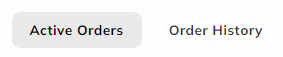
В мобилното приложение Coinmetro
От таблото за управление можете да влезете в платформата за борса, като докоснете иконата „ Купувай/продай“ под салдото на акаунта си или докоснете иконата „ Още “ в долния десен ъгъл, след което щракнете върху „ Борса “.

След това превъртете надолу и щракнете върху раздела „ Активни поръчки “, за да видите вашите активни лимитирани поръчки.
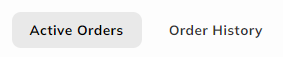
Къде мога да видя историята на поръчките си?
За да проверите поръчката си просто в историята на поръчките
на работния плот
1. От таблото за управление, като щракнете върху раздела Обмяна в горната колона, за да закупите или продадете крипто.
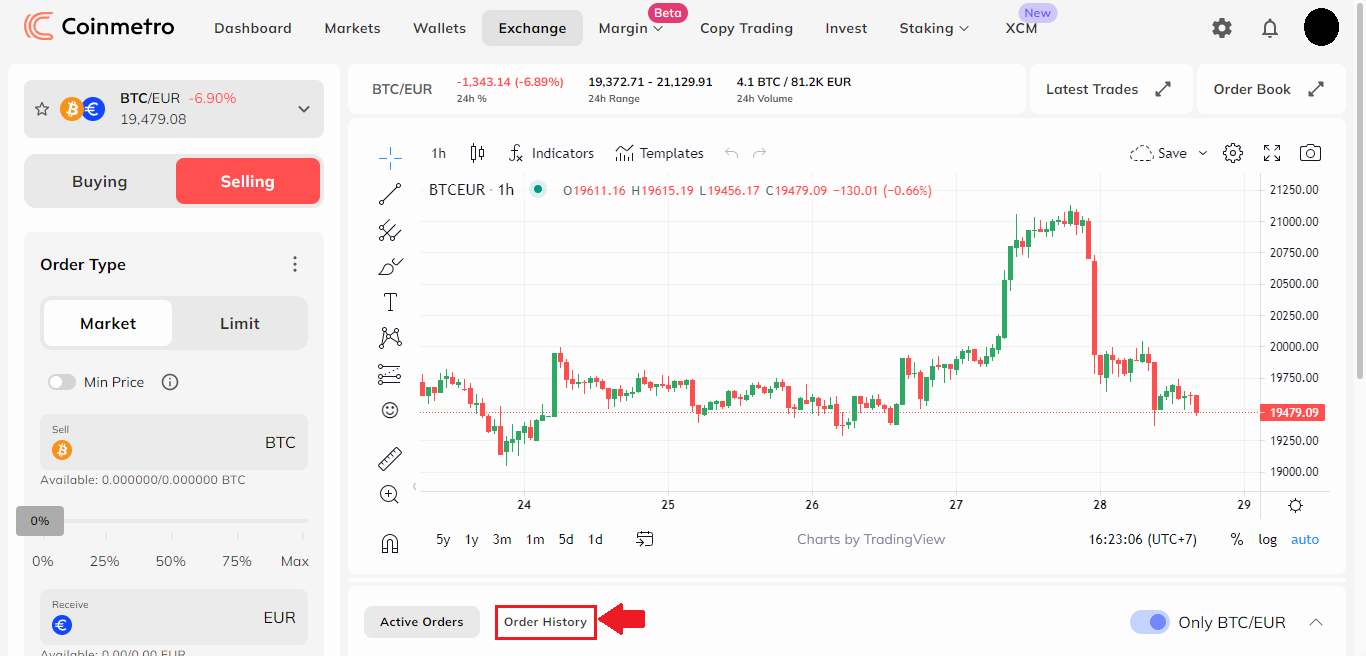
2. След това превъртете надолу и щракнете върху раздела „История на поръчките“ , за да видите цялата си пазарна и ограничена история на поръчките. Можете също да видите анулираните си поръчки, като изберете превключвателя Показване на анулираните .
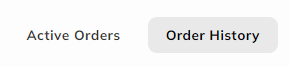
В мобилното приложение Coinmetro
От вашето табло за управление можете да влезете в борсовата платформа, като докоснете иконата „Купете/продайте“ под баланса на акаунта си или докоснете иконата „Още“ в долния десен ъгъл, след което щракнете върху „ Размяна' .
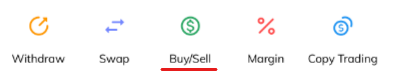
След това превъртете надолу и щракнете върху раздела „История на поръчките“ , за да видите цялата си пазарна и ограничена история на поръчките.
Такси за производител срещу такси за вземане
Когато правите поръчка на борсовата платформа на Coinmetro, вие ще заплатите такса за приемане или за създаване. И така, каква е разликата между двете?
Получаващи поръчки
Клиенти, които правят поръчка, която се изпълнява незабавно, като например пазарна поръчка, ще бъдат таксувани с такса за поемане. Тези поръчки отнемат ликвидност от книгата с поръчки и като такива се наричат такива.Получателите на борсата Coinmetro ще плащат комисионна от 0,10% .
Поръчки на производител
Поръчката на производител е лимитирана поръчка, която остава в книгата с поръчки за произволен период. Тази терминология идва от факта, че поставянето на ограничени поръчки в книгите помага да се „направи пазарът“, което ви прави „маркет мейкър“.
Създателите не плащат комисионна за борсовата платформа, а таксата за производител е0% . За маржин сделки ще бъдете таксувани с такса от 0,1% за първоначалната и последващата търговия (в и извън сделката), което се равнява на общо 0,2%.
Печелете XCM от търговия
Залагането на вашия XCM в Coinmetro позволява на търговците да печелят XCM отстъпки от своите такси за търговия, наред с други предимства. До 25% от таксите за вземане могат да бъдат изплатени обратно в XCM, а производителите могат да спечелят до 50% от нетните такси на приемащия.
XCM Token Utility
100% от всички такси за търговия ще бъдат използвани за закупуване на XCM директно от пазара, а до 50% ще бъдат отделени във времето и извадени от доставката. С нарастването на обема на търговията ще се увеличи и автоматизираното закупуване на пазара.
Какво е книга с поръчки?
Книгата с поръчки на борсовата платформа е просто списък с поръчки за покупка и продажба, поставени от маркетмейкъри за конкретна търговска двойка, като BTC/EUR или ETH/USD.
По-долу е даден пример за книга с поръчки BTC/EUR .
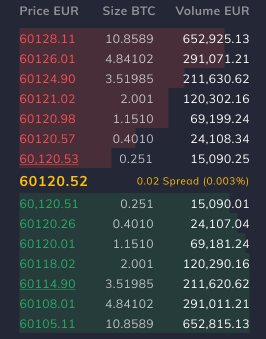
Както можем да видим на изображението по-горе, книгата с поръчки е разделена на две секции:
-
Оферти (купувачи) в зелено
-
Пита (продавачи) в червено.
В средата на тези, подчертани в жълто, можем да видим „ средната цена “. Това е просто цената в средата на най-ниската оферта и най-високата оферта.
Всеки може да бъде „маркет мейкър“, като просто постави лимитирана поръчка .Докато вашата лимитирана поръчка е активна, тя ще се показва в книгата с поръчки подчертана. В примера по-долу сме поставили оферта (купува) за BTC на 60 115,00 EUR.

Както можете да видите, вашата активна поръчка ще се появи от зелената страна, тъй като е оферта, и вие казвате, че искате да купите BTC за тази определена цена. По същество вашата поръчка се поставя на опашка, докато не бъде изпълнена от друг търговец или ако решите да я отмените .
Спред
Когато говорим за спред на книга с поръчки, това лесно може да се опише като разликата в цената между най-ниската заявка и най-високата оферта. Спредът може да бъде показан като абсолютна стойност, която е €0,02, или като % стойност, която е 0,003%, както е показано в примера по-долу.

Въпреки че е обичайно да се вижда едното от другото, Coinmetro показва и двете за прозрачност.
Кумулативни поръчки
Coinmetro позволява на потребителите да контролират как визуализират книгата с поръчки по множество начини.
Първо, можете да видите всички поръчки в книгата кумулативно. Това означава, че вместо да виждате множество нива и сумата на всяко ценово ниво поотделно, можете да видите сумата, докато търсите книгата. Това може да се постигне чрез избиране на символа, както е показано по-долу.

Тази функция е изключително полезна в случай, че правите пазарна поръчка и книгата с поръчки е доста слаба/неликвидна. Ще можете да видите точно как вашата поръчка за покупка или продажба ще повлияе на цената на актива, който търгувате, което може да ви помогне да определите дали искате да изчакате/поставите по-малка или по-голяма поръчка, или да използвате друг тип поръчка, като например лимитирана поръчка.
Кумулативен обем
Кумулативният обем по същество работи по същия начин като книгата с кумулативни поръчки; но вместо да показва кумулативно стойностите, той показва само лентите за обем (червените и зелените ленти в книгата). Това може да се постигне чрез избиране на символа, показан по-долу.

Тази функция може да бъде много полезна с един поглед, за да видите къде има по-големи поръчки или „дупки“ в книгата с поръчки.
Оттегляне
Къде мога да намеря моя XRP целеви етикет?
Често срещан проблем защо тегленията на XRP са неуспешни се дължи на въведен неправилен етикет.Ето как можете да се уверите, че вашата XRP транзакция е успешна, като въведете правилния маркер за местоназначение.
Борси за криптовалута
Ако теглите XRP към друга борса за криптовалута, моля, уверете се, че използвате правилния маркер, предоставен от външната борса.
Ако етикетът е въведен неправилно, това за съжаление може да доведе до загуба на вашите средства.
Лични портфейли
Ако теглите своя XRP към личен портфейл, можете да въведете произволен етикет ; все пак, имайте предвид, че не може да има водещи нули ; например 123 би бил валиден таг , но 0123 не.
Колко време отнема?
Обработката на тегления може да отнеме максимум до 24 часа, въпреки че в повечето случаи те се предоставят и изпращат веднага. В индустрията Coinmetro предлага едни от най-бързите времена за теглене!
Какви са таксите?
Таксите за теглене на криптовалута са 0,15% + мрежови такси; тегленията от KDA обаче са безплатни!